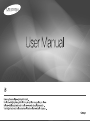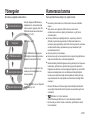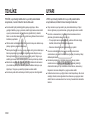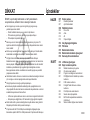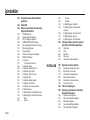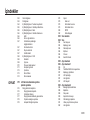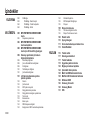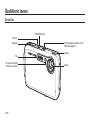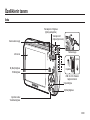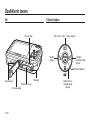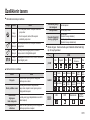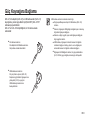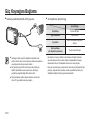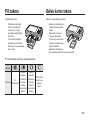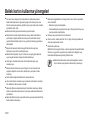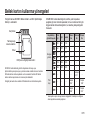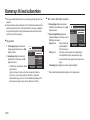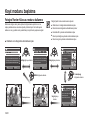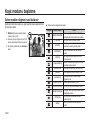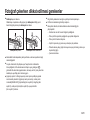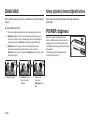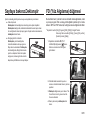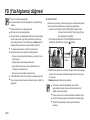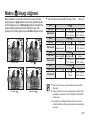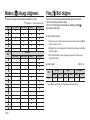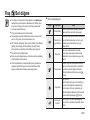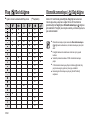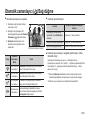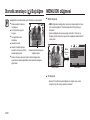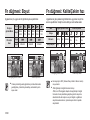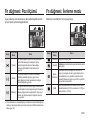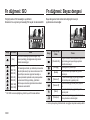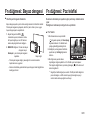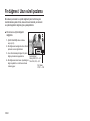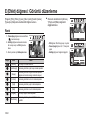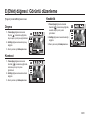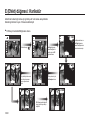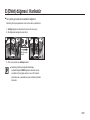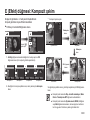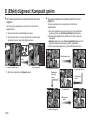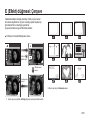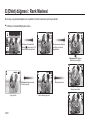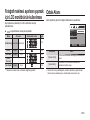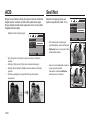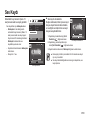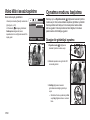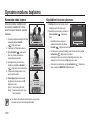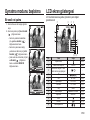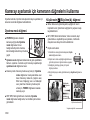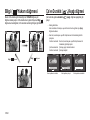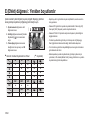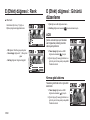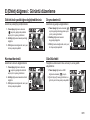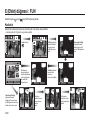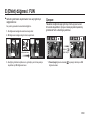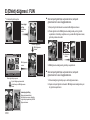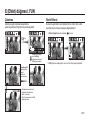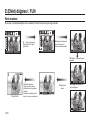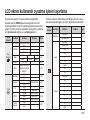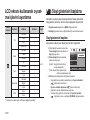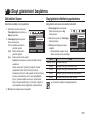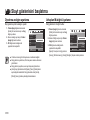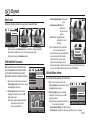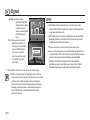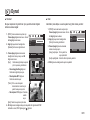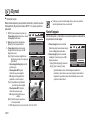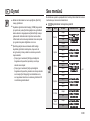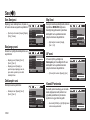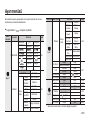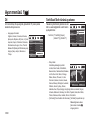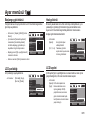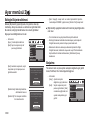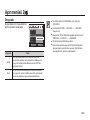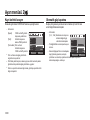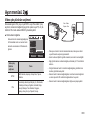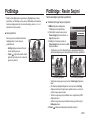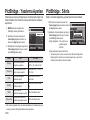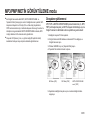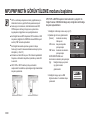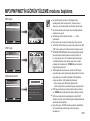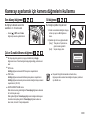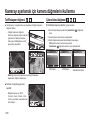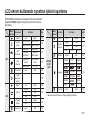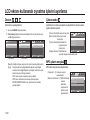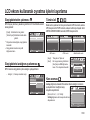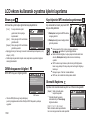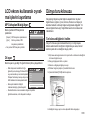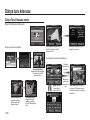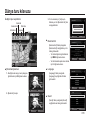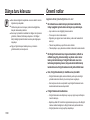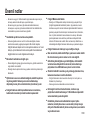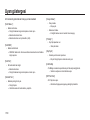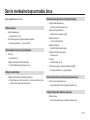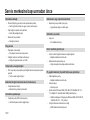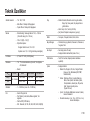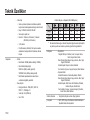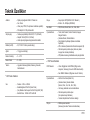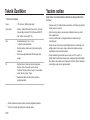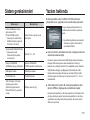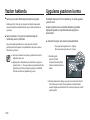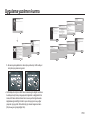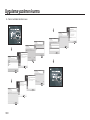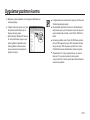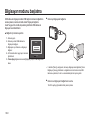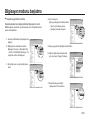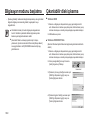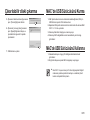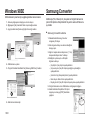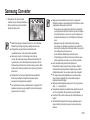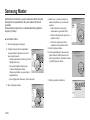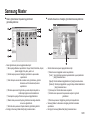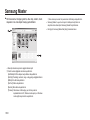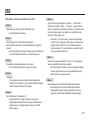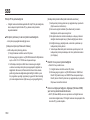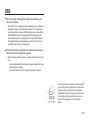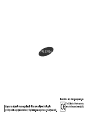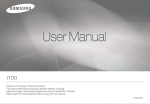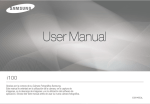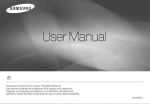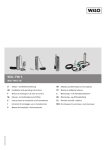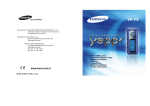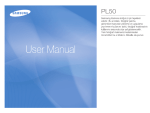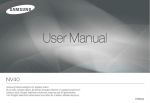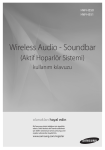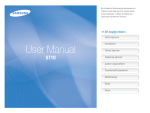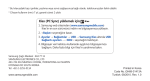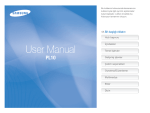Download Samsung i8 Kullanıcı Klavuzu
Transcript
Yönergeler Kameranızı tanıma Bu kamerayı aşağıdaki şekilde kullanın. Samsung Dijital Kamera aldığınız için teşekkür ederiz. Kamera sürücüsünü kurun Resmi çekin Kamerayı bilgisayara USB kablosuyla bağlamadan önce, kamera sürücüsünü kurmanız gerekir. Uygulama yazılım CD– ROM'unda bulunan kamera sürücüsünü yükleyin. (s.118~121) Resmi çekin. (s.20) USB kablosunu takın Verilen USB kablosunu bilgisayarın USB bağlantı noktasına ve kameranın bağlantı terminaline takın. (s.122) Kameranın gücünü kontrol edin Kameranın gücünü kontrol edin. Güç kapalıysa, kamera düğmesine onu açması için basın. [Taşınabilir Disk]'i kontrol edin Window GEZGİNİ'ni açın ve [Taşınabilir Disk]'i arayın. (s.124) Bu kamerayı kullanmadan önce, lütfen kullanım kılavuzunu dikkatlice okuyun. Satış sonrası servis gerekirse, lütfen kamerayı ve kameranın arızalanmasına neden olan öğeleri (pil, Bellek kartı, vs. gibi) Servis merkezine getirin. Kamerayı kullanmayı amaçladığınızda (örn. seyahat veya önemli bir etkinlikte), hayal kırıklığı yaşamamak için lütfen kullanmadan önce kameranın çalışıp çalışmadığını kontrol edin. Samsung kamera, kameranın arızalanmasından dolayı oluşabilecek kayıp veya hasarlardan hiçbir sorumluluk kabul etmez. Kılavuzu güvenli bir yerde saklayın. Bu kılavuzun içeriği ve bulunan şekiller, kamera işlevlerinin geliştirilmesine bağlı olarak önceden haber verilmeden değiştirilebilir. Bellek kartındaki görüntüleri bilgisayarınıza kopyalamak için kart okuyucusu kullanırsanız, görüntüler zarar görebilir. Kamerayla çekilen görüntüleri bilgisayarınıza aktarırken, kamerayı bilgisayara bağlamak için verilen USB kablosunu kullandığınızdan emin olun. Bellek kartındaki görüntülerde kart okuyucusu kullanımına bağlı olarak oluşabilecek herhangi bir kayıp veya zarardan üreticinin hiçbir şekilde sorumluluk kabul etmediğini lütfen unutmayın. Microsoft, Windows ve Windows logoları Amerika Birleşik Devletlerinde ve/veya diğer ülkelerde Microsoft Corporation incorporated'ın kayıtlı ticari markalarıdır. SRSLabs, Inc.'in ticari markasıdır. WOW HD teknolojisi, SRS Labs, Inc. lisansı altında bulunmaktadır. Bu kılavuzda yer alan tüm marka ve ürün adları, ilgili firmalarının kayıtlı ticari markalarıdır. =001= TEHLİKE UYARI TEHLİKE, kaçınılmadığı takdirde ölüm veya ciddi yaralanmalarla sonuçlanacak, mevcut tehlikeli bir durumu ifade eder. UYARI, kaçınılmadığı takdirde ölüm veya ciddi yaralanmalarla sonuçlanabilecek, tehlikeli bir durum olasılığını ifade eder. Bu kamerada hiçbir şekilde değişiklik yapmaya çalışmayın. Bunu yaptığınız takdirde, yangın, yaralanma, elektrik çarpmasına neden olabilir veya siz ya da kameranız ciddi şekilde zarar görebilirsiniz. İç denetim, bakım ve onarımlar sadece bayiniz veya Samsung Kamera Servis merkezi tarafından yapılmalıdır. Patlama riskini artırabileceğinden, lütfen bu ürünü kolay alev alabilen veya patlayıcı gazların yakınında kullanmayın. Kameraya herhangi bir sıvı madde veya yabancı cisim girerse kullanmayın. Kamerayı kapatın ve güç kaynağının bağlantısını kesin. Bayinize veya Samsung Kamera Servis merkezine başvurmanız gerekir. Yangın veya elektrik çarpmasına neden olabileceğinden, kamerayı kullanmayı bırakın. Bellek kartı okuyucusu ve pil yuvası gibi erişim noktalarından kameranın içine metalik veya kolay alev alabilen yabancı maddeler sokmayın veya düşürmeyin. Yangına veya elektrik çarpmasına neden olabilir. Bu kamerayı ıslak ellerle kullanmayın. Elektrik çarpması riski doğurabilir. =002= Flaşı insanların veya hayvanların çok yakınında kullanmayın. Flaşın öznenin gözlerine çok yakın tutulması, görüş yeteneğine zarar verebilir. Bu ürünü ve aksesuarlarını pil veya küçük kamera aksesuarlarının yutulması gibi kazalara sebep olmamak için, – Pil veya küçük kamera aksesuarlarının yutulması. Bir kaza olduğu takdirde, lütfen derhal bir doktora müracaat edin. – Kameranın hareketli parçaları yaralanmaya yol açabilir. Uzun süre kullanıldığında pil ve kamera ısınabilir ve kameranın arızalanmasına yol açabilir. Bu durumda, soğuması için kamerayı birkaç dakika boşta bırakın. Bu kamerayı kapalı araç, doğrudan güneş ışığı gibi aşırı yüksek sıcaklıklara maruz yerlerde ve sıcaklığın aşırı farklılıklar gösterdiği ortamlarda bırakmayın. Aşırı sıcaklıklara maruz kalması, kameranın iç bileşenlerini olumsuz etkileyebilir ve yangına neden olabilir. Kullanırken kameranın veya Şarj cihazının üzerini kapatmayın. Bu durum sıcaklığın artarak, kamera gövdesinin bozulmasına veya yangına neden olabilir. Kamera ve aksesuarlarını her zaman iyi havalandırılan alanlarda kullanın. DİKKAT DİKKAT, kaçınılmadığı takdirde ufak ve hafif yaralanmalarla sonuçlanabilecek, tehlikeli bir durum olasılığını ifade eder. Sızıntı yapan, aşırı ısınan veya zarar görmüş pil yangına veya yaralanmaya neden olabilir. – Teknik özellikleri kameraya uygun olan bir pil kullanın. – Pili kısa devre yaptırmayın, ısıtmayın veya ateşe atmayın. – Pili kutupları ters şekilde takmayın. Kamerayı uzun bir süre kullanmayı düşünmüyorsanız, pili çıkarın. Pil aşındırıcı elektrolit sızıntısı yaparak kameranın bileşenlerine kalıcı olarak zarar verebilir. Ellerle veya nesnelerle temas halindeyken flaşı yakmayın. Sürekli olarak kullandıktan sonra flaşa dokunmayın. Yanıklara neden olabilir. AC Şarj cihazını kullanırken, kamerayı açık olarak hareket ettirmeyin. Kullanımdan sonra, kabloyu duvardaki fişten çıkarmadan önce, her zaman önce kamerayı kapatın. Daha sonra, kamerayı hareket ettirmeden önce tüm konektör kordonları veya kablolarının diğer aygıtlara bağlı olmadığından emin olun. Bunun yapılmaması kordon ve kablolara zarar verebilir, yangına veya elektrik çarpmasına neden olabilir. Görüntünün bulanık olmasını ve kameranın arızalanma olasılığını önlemek için merceğe ve mercek kapağına dokunmamaya dikkat edin. Fotoğraf çekerken merceği veya flaşı kapatmayın. Bu kamerayı düşük sıcaklıklarda kullandığınızda, aşağıdaki durumlar ortaya çıkabilir. Bu durumlar kamera arızasından kaynaklanmaz ve normal sıcaklıklarda yeniden eski haline döner. – LCD ekranın açılması daha uzun sürer ve renk öznenin renginden farklı olabilir. – Kompozisyonu değiştirirken, LCD ekranda bir gölge görüntü oluşabilir. Kredi kartları kılıfın yanına bırakıldığında manyetik alanları zarar görebilir. Manyetik şeritli kartları kılıfın yanına bırakmayın. 20 pinli konnektör bir PC’nin USB portuna takıldığında, bilgisayarda işlev bozuklukları oluşabilir. Bir PC’nin USB portuna asla 20 pinli konnektör takmayın. İçindekiler HAZIR 007 Sistem şeması 008 Özelliklerin tanımı 012 015 015 016 018 Güç Kaynağına Bağlama Pili takma Bellek kartını takma Bellek kartını kullanma yönergeleri Kamerayı ilk kez kullanırken 019 020 LCD ekran göstergesi Kayıt modunu başlatma 007 007 008 009 010 010 KAYIT 020 020 021 021 021 022 023 023 023 024 Pakedin İçindekiler Ayrıl Satılmaktadır Ön ve Üst Arka Alt 5 İşlevli düğme Modlar arasında seçim yapma Oto modu nasıl kullanılır Program mod düğmesi nasıl kullanılır DIS (Dijital Görüntü Sabitleme) modunu kullanma FUN modunu kullanma Fotoğraf Yardım Kılavuzu modunu kullanma Film Klipi modu nasıl kullanılır Sessiz video klip kaydetme Bir film klibi kaydederken duraklatma (Ardıl Kayıt) Sahne modları düğmesi nasıl kullanılır =003= İçindekiler 025 026 026 026 027 027 029 030 031 032 034 036 037 037 038 038 039 039 040 040 041 042 043 043 044 044 045 =004= Fotoğraf çekerken dikkat edilmesi gerekenler Odak kilidi Kamerayı ayarlamak için kameranın düğmelerini kullanma POWER düğmesi Sayfaya bakınız.Deklanşör FD (Yüz Algılama) düğmesi YAKINLAŞTIRMA W/T düğmesi İşlev açıklamaları/Bilgi/Yukarı düğmesi Makro/Aşağı düğmesi Flaş/Sol düğme Otomatik zamanlayıcı/Sağ düğme MENU/OK düğmesi Fn düğmesi Fn menüsünü kullanma Fn düğmesi: Boyut Fn düğmesi: Kalite/Çekim hızı Fn düğmesi: Poz ölçümü Fn düğmesi: İlerleme modu Fn düğmesi: ISO Fn düğmesi: Beyaz dengesi Fn düğmesi: Poz telafisi Fn düğmesi: Uzun süreli pozlama E (Efekt) düğmesi E (Efekt) düğmesi: Fotoğraf Stili Seçici E (Efekt) düğmesi: Görüntü düzenleme Renk Doyma 045 045 046 048 049 051 052 053 053 054 054 055 056 KURULUM Kontrast Keskinlik E (Efekt) düğmesi: Karikatür E (Efekt) düğmesi: Ön-ayarlı odak çerçevesi E (Efekt) düğmesi: Kompozit çekim E (Efekt) düğmesi: Çerçeve E (Efekt) düğmesi : Renk Maskesi Fotoğraf makinesi ayarlarını yapmak için LCD monitörünün kullanılması Odak Alanı ACB Sesli Not Ses Kaydı Video klibini sessiz kaydetme 056 Oynatma modunu başlatma 059 060 LCD ekran göstergesi Kamerayı ayarlamak için kameranın düğmelerini kullanma 056 057 057 058 058 059 060 060 062 062 063 Durağan bir görüntüyü oynatma Bir film klipinin çalınması Video klipten yakalama işlevi Kamerada video kırpma Kaydedilen bir sesin çalınması Bir sesli not çalma Oynatma modu düğmesi Küçük resim/Büyütme düğmesi Bilgi/Yukarı düğmesi Çal ve Duraklat/Aşağı düğmesi Sol/ Sağ/ Menü/ OK düğmesi İçindekiler 063 063 064 065 065 066 066 066 067 067 067 067 068 068 069 070 071 073 073 074 OYNAT 075 076 076 077 077 078 078 Yazdır düğmesi Sil düğmesi E (Efekt) düğmesi : Yeniden boyutlandır E (Efekt) düğmesi : Görüntüyü döndürme E (Efekt) düğmesi : Renk E (Efekt) düğmesi : Görüntü düzenleme ACB Kırmızı göz kaldırma Görüntünün parlaklığını değiştirebilirsiniz. Kontrast kontrolü Doyma kontrolü Gürültü efekti E (Efekt) düğmesi : FUN Karikatür Çerçeve Ön ayarlı odak kareleri Kompozit görüntü Çıkartma Renk Filtresi Renk maskesi LCD ekranı kullanarak oynatma işlevini ayarlama Slayt gösterisini başlatma Slayt gösterisini başlatın Görüntüleri Seçme Slayt gösterisi efektlerini yapılandırma Oynatma aralığını ayarlama Arkaplan Müziğini Ayarlama 079 079 079 079 080 082 Oynat Sesli not Görüntüleri koruma Görüntüleri silme DPOF Karta Kopyala 083 084 Ses menüsü Ses 085 086 Ayar menüsü Ayar menüsü 1 088 Ayar menüsü 2 084 084 084 084 084 084 086 086 087 087 087 087 088 088 089 090 090 091 092 Ses Seviyesi Başlangıç sesi Deklanşör sesi Bip Sesi AF sesi Kendi Portreniz Dil Tarih/Saat/Tarih türünü ayarlama Başlangıç görüntüsü LCD parlaklığı Hızlı görüntü LCD kaydet Belleğin Biçimlendirilmesi Başlatma Dosya adı Kayıt tarihini basıyor Otomatik güç kapatma Video çıkış türünün seçilmesi Hızlı görüntü =005= İçindekiler YAZDIRMA MULTİMEDYA 092 093 094 094 095 095 096 098 099 099 099 099 100 100 101 102 102 102 103 103 103 103 104 104 104 =006= 104 105 105 PictBridge PictBridge : Resim Seçimi PictBridge : Yazdırma Ayarları PictBridge : Sıfırla Dosyaların yüklenmesi MP3/PMP/METİN GÖRÜNTÜLEME modunu başlatma MP3/PMP/METİN GÖRÜNTÜLEME modu için LCD monitörü göstergesi Kamerayı ayarlamak için kamera düğmelerini kullanma Ses düzeyi düğmesi Çal ve Duraklat/Arama düğmesi Sil düğmesi Tut/Ekolayzer düğmesi Çalma listesi düğmesi LCD ekranı kullanarak oynatma işlevini ayarlama Devam Çalma modu MP3 çaların arayüzü Slayt gösterisinin çalınması Slayt gösterisi aralığının ayarlanması Tümünü sil Kare araması Ekran ayarı DRM dosyasının bilgileri Kayıt işlevinin MP3 modunda ayarlanması 105 Dünya turu kılavuzu 108 110 111 113 Önemli notlar Uyarı göstergesi Servis merkezine başvurmadan önce Teknik Özellikler 105 106 MP3/PMP/METİN GÖRÜNTÜLEME modu YAZILIM Otomatik Kaydırma MP3 Arkaplan Müziği Ayarı Dil ayarı Tur kılavuz bilgilerini indirin Dünya Turu Kılavuzu modu 116 Yazılım notları 117 Sistem gereksinimleri 117 Yazılım hakkında 118 Uygulama yazılımını kurma 122 Bilgisayar modunu başlatma 124 Çıkarılabilir diski çıkarma 125 MAC 'de USB Sürücüsünü Kurma 125 MAC'de USB Sürücüsünü Kullanma 126 Windows 98SE 126 Samsung Converter 128 Samsung Master 131 SSS Sistem şeması Bu ürünü kullanmadan önce lütfen doğru içeriğe sahip olduğunuzu kontrol edin. İçindekiler satış bölgesine bağlı olarak farklılık gösterebilir. İsteğe bağlı bir donanım satın almak için, size en yakın Samsung bayisi veya Samsung servis merkezine başvurun. Pakedin İçindekiler Fotoğraf Makinesi Kullanım kılavuzu, Ürün garantisi Kamera kayışı AV kablosu AC adaptörü (SAC–47)/ USB kablosu (SUC–C3) Yazılım CD’si (Bkz. s.117-118) Kulaklık 20 Pim Cinsi Yeniden şarj edilebilir pil (SLB–0937 ) Ayrıl Satılmaktadır SD/SDHC bellek kartı/MMC (Bkz. s.17) Kamera kılıfı =007= Özelliklerin tanımı Ön ve Üst POWER düğmesi Mikrofon Deklanşör FD(Yüz Algılama) düğmesi / MP3, PMP tutma düğmesi Hoparlör Flaş AF sensörü/Otomatik zamanlayıcı lambası =008= Mercek Özelliklerin tanımı Arka Yakınlaştırma T düğmesi (Dijital yakınlaştırma) Kamera durum ışığı LCD ekran Yakınlaştırma W düğmesi (Küçük resim) Kamera kayışı Açma M (Mod) düğmesi Fn/Sil düğmesi Kapatma USB / AV / DC / Kulaklık bağlantı terminali 5 işlevli düğme E (Efekt) düğmesi Oynatma modu/ Yazdırma düğmesi =009= Özelliklerin tanımı Alt 5 İşlevli düğme İşlev Tanımı / Bilgi / Yukarı düğmesi Pil yuvası girişi Flaş/Sol düğme Otomatik zamanlayıcı/Sağ düğme MENU/OK düğmesi Pil tutacağı Üçayak soketi Bellek kartı yuvası Pil yuvası kapağı =010= Makro/Oynat ve Duraklat/ Aşağı düğmesi Özelliklerin tanımı Otomatik zamanlayıcı lambası Simge Durum Tanım Yanıp sönüyor – İlk 8 saniyede, lamba 1 saniyelik aralıklarla yanıp söner. – Son 2 saniyede, lamba 0,25 saniyelik aralıklarla yanıp söner. Yanıp sönüyor İlk 2 saniyede, lamba 0,25 saniyelik aralıklarla yanıp söner. Yanıp sönüyor 10 saniye sonra fotoğraf çekilir ve bundan 2 saniye sonra bir fotoğraf daha çekilir. Yanıp sönüyor Deklanşöre basıldıktan sonra, öznenin hareketine göre fotoğraf çekilir. USB kablosu yazıcıya takılı olduğunda Yazıcı yazdırırken Güç açık Mode simgesi : Kamera modu ayarı hakkında daha fazla bilgi için 20. sayfaya bakın. MOD Oto Resim çektikten sonra USB kablosu bilgisayara takılı olduğunda Bilgisayara Veri aktarırken Gece Sahnesi SAHNE Lamba görüntü verilerini kaydederken yanıp söner, başka bir resim çekmeye hazır olduğunda da kapanır. Lamba yanar. (aygıt başlatıldıktan sonra LCD ekran kapanır) Program DIS FUN ÇEKİM Tanım Kamera resim çekmeye hazır olduğunda lamba yanar ve söner. Lamba yanıp söner. Lamba açılır. (Kamera özneye odaklanır) Lamba yanıp söner. (Kamera özneye odaklanmaz) Otomatik Odak (AF) devreye girdiğinde Kamera Durum Lambası Durum Lamba kapanır. MULTI– MEDYA Portre Çocuk Manzara Şafak Aydınlatma Havai Fişek MP3 PMP Plaj ve Kar Fotoğraf Yardım Kılavuzu Metin Yakın Çekim Kendini Yiyecek Çekme MetinGörüntül. Film Gün Batımı Kafe Seyah. Rehberi Yazıcı bir resmi yazmak için hazır olduğunda lamba yanıp söner ve kapanır. =011= Güç Kaynağına Bağlama Kamerayla birlikte verilen yeniden şarj edilebilir pili SLB–0937 kullanmanız gerekir. Kamerayı kullanmaya başlamadan önce pili şarj ettiğinizden emin olun. SLB–0937 Yeniden şarj edilebilir pil Teknik Özellikleri Pil ömrü/ Görüntü sayısı Model SLB–0937 Tip Lityum iyon Kapasite 900mAh Voltaj 3,7V Şarj süresi(Fotoğraf makinesi kapatıldığında) Yakl. 150 DK Multimedya Görüntü sayısı ve pil ömrü : SLB–0937'yi kullanma Pil ömrü/ Görüntü sayısı Durağan görüntü Video =012= Koşullar Tamamen şarj edilmiş pili, Otomatik modu, 8M görüntü boyutu, İyi görüntü kalitesi, Çekimler arası süreyi kullanma: Yakl. 120 DK/ 30San.Yakınlaştırma konumunu her Yakl. 240 çekimden sonra Geniş ve Tele arasında çekim değiştirerek. Her iki çekimden birinde flaş kullanarak. Kamerayı 5 dakika kullanıp ardından 1 dakika kapatarak. Tam şarj edilmiş pil kullanarak, 640X480 Yakl. 120 DK görüntü boyutu, 30 kare/sn çekim hızı ile Koşullar Tam şarj edilmiş pil kullanarak LCD Kapalı MP3 Yakl. 300 DK PMP Yakl. 220 DK Tam şarj edilmiş pilin kullanımı Bu rakamlar Samsung’un standart şartları ve çekim koşulları doğrultusunda ölçülmüştür ve kullanıcının kullanım yöntemine bağlı olarak farklılık gösterebilir. Pil kullanımı hakkında önemli bilgi. Kamera kullanılmadığında, kameranın gücünü kapatın. Kamera uzun süre kullanılmayacaksa, lütfen pilini çıkarın. Pillerin gücü zaman içinde azalabilir ve kameranın içinde bırakıldığı sürece akma olasılığı bulunur. Düşük sıcaklıklar (0°C’nin altı) pilin performansını etkileyebilir ve pil ömrünün kısaldığını görebilirsiniz. Piller genellikle normal sıcaklıklarda yeniden eski haline döner. Uzun süre kullanıldığında, kameranın gövdesi ısınabilir. Bu tamamen normaldir. Kulaklık kullandığınızda, fotoğraf makinesi açıkken pili çıkarmayın. Yüksek bir gürültü üretebilir. Güç Kaynağına Bağlama SAC–47, AC adaptörü (SAC–47) ve USB kablosundan (SUC–C3) oluştuğunda, yeniden şarj edilebilir pili (SLB–0937) SAC–47 KIT kullanarak şarj edebilirsiniz. SAC–47 ve SUC–C3 birleştirildiğinde, bir AC kablosu olarak kullanılabilir. AC kablosu kullanma: AC adaptörünü USB kablosuna takın. Güç kablosu olarak kullanılabilir. USB kablosunu kullanma: AC şarj cihazınıı çıkarın (SAC–47). Depolanmış görüntüleri bilgisayarınıza yükleyebilir (s.123) veya gücü USB kablosuyla kameranıza besleyebilirsiniz. USB kablosu kullanımı hakkında önemli bilgi. Doğru spesifikasyona sahip bir USB kablosu (SUC–C3) kullanın. Kamera, bilgisayara USB göbeği ile bağlanmışsa : kamerayı doğrudan bilgisayara bağlayın. Kamera ve diğer aygıtlar, aynı anda bilgisayara bağlıysa : diğer aygıtları kaldırın. USB kablosu, bilgisayarın önünde bulunan bir bağlantı noktasına bağlıysa : kabloyu çıkarın ve onu bilgisayarın arkasında bulunan bir bağlantı noktasına bağlayın. Bilgisayarın USB bağlantı noktası, Güç çıkış standardına (4.2V, 400mA) uygun değilse, kamera şarj edilmeyebilir. =013= Güç Kaynağına Bağlama Yeniden şarj edilebilir pili (SLB–0937) şarj etme AC Adaptörünün Şarj LED Işığı Şarj LED ışığı Şarj Ediliyor Herhangi bir kablo veya AC adaptörünü takmadan önce, yönlerini kontrol edin ve zorla sokmayın. Kablonun kopmasına veya kameranın kırılmasına neden olabilir. AC Şarj Aletinin şarj LED’I açılmazsa ya da yeniden şarj edilebilir pili taktıktan sonra yanıp sönerse, pilin doğru yerleştirilip yerleştirilmediğini lütfen kontrol edin. Fotoğraf makinesi açıkken pili şarj ederseniz, pil tam şarj olmaz. Pili şarj ederken kamerayı kapatın. =014= Kırmızı LED açık Şarj tamamlandı Yeşil LED açık Şarj hatası Kırmızı LED kapalı veya yanıp sönüyor Şarjı boşaltılıyor (AC adaptörü kullanılarak) Turuncu renkli LED açık – Şarj etmek için tam şarj edilmiş bir pil takarsanız, fotoğraf makinesini aynı anda açmayın. Bunun nedeni, düşük pil kapasitesidir. Kamerayı kullanmadan önce pili 10 dakikadan daha uzun bir süre şarj edin. – Flaşı çok sık kullanmayın ya da pil kısa bir süre tam şarj edilmişse film klipi çekmeyin. Şarj aleti takılı olsa dahi, yeniden şarj edilebilir pil tekrar şarj edildiğinden fotoğraf makinesi gücü kapatılmayabilir. Pili takma Bellek kartını takma Pili gösterildiği gibi takın. Bellek kartını gösterildiği gibi yerleştirin. – Pili taktıktan sonra fotoğraf makinesi açılmazsa, pilin kutuplarının (+/–) doğru yerleştirilip yerleştirilmediğini kontrol edin. – Pil yuvası tam açıldığında, pil odasına kuvvet kullanarak bastırmayın. Pil yuvası kapağına zarar verebilir. – Bellek kartını takmadan önce fotoğraf makinesinin gücünü kapatın. – Bellek kartının ön kısmını kameranın arka tarafına (LCD ekran) ve kart pimlerini kameranın ön tarafına doğru (Mercek) yönlendirin. – Bellek kartını ters takmayın. Bunu yaparsanız bellek kartı yuvası zarar görebilir. LCD ekranda pil durumu için 4 gösterge gösterilir. Pil göstergesi Düşük pil Düşük pil kapasitesi kapasitesi Pil bitti. Tekrar (Yeniden şarj (Yeniden şarj Pil şarj edin veya Pil durumu etmek için etmek için tamamen dolu yedek pil hazırlayın hazırlayın kullanın. veya yedek pil veya yedek pil kullanın) kullanın) =015= Bellek kartını kullanma yönergeleri Yeni satın almış olduğunuz bir bellek kartını ilk defa kullanıyorsanız, bellek kartında kameranın algılayamayacağı veriler bulunuyorsa veya farklı bir kamerayla yakalanan görüntüler içeriyorsa, bellek kartını mutlaka biçimlendirin (bkz. s.88). Bellek kartını takıp çıkarırken kameranın gücünü kapatın. Bellek kartının sürekli olarak kullanılması sonuç olarak bellek kartının performansını düşürecektir. Bu durumda yeni bir bellek kartı almanız gerekir. Bellek kartındaki çizilmeler ve yıpranmalar Samsung garantisine dahil değildir. Bellek kartı hassas bir elektronik aygıttır. Bellek kartını eğmeyin, düşürmeyin veya hızlı bir şekilde çarpmayın. Bellek kartını hoparlörler veya TV alıcılarının yanı gibi güçlü elektronik veya manyetik alanların olduğu ortamlarda saklamayın. Lütfen aşırı ısı farklılıkları bulunan ortamlarda kullanmayın veya bulundurmayın. Bellek kartının kirlenmesini veya herhangi bir sıvı ile temas etmesini engelleyin. Böyle bir durum olursa, bellek kartını yumuşak bir bezle temizleyin. Lütfen kullanmadığınızda bellek kartını kutusunda tutun.. Uzun süreli kullanım sırasında veya sonrasında, bellek kartının ısındığını fark edebilirsiniz. Bu tamamen normaldir. Başka bir dijital kamerada kullanılmış bir bellek kartı kullanmayın. Bellek kartını bu kamerada kullanmak için, bu kamerayı kullanarak bellek kartını biçimlendirin. Başka bir dijital kamerayla veya bellek kartı okuyucusuyla biçimlendirilmiş bellek kartlarını kullanmayın. =016= Bellek kartı aşağıdakilerden herhangi birisine maruz kalırsa, kaydedilen veriler bozulabilir : – Bellek kartı yanlış kullanıldığında. – Güç kapatıldığında veya bellek kartı kayıt, slime (biçimlendirme) veya okuma sırasında çıkarıldığında. Samsung, kayıp verilerden sorumlu tutulamaz. Önemli verilerin, disket, sabit disk, CD, vb. diğer ortamlara yedeklemek amacıyla kopyalanması önerilir. Kalan bellek yetersizse : [Bellek Dolu!] mesajı görüntülenir ve kamera çalışmaz.Kameradaki bellek miktarını en uygun duruma getirmek için, bellek kartını değiştirin veya bellek kartında depolanan gereksiz görüntüleri silin. Bellek kartındaki verilere zarar verebileceğinden, kamera durum lambası yanıp sönerken bellek kartını çıkarmayın. Bellek kartını kullanma yönergeleri Fotoğraf makinesi SD/SDHC Bellek Kartlarını ve MMC (Multi Medya Kartları) nı kullanabilir. Kart pimleri 256MB MMC bellek kullanıldığında, belirtilen çekim kapasitesi aşağıdaki gibi olur. Görüntü kapasiteleri, özne ve bellek kartı türü gibi değişkenlerden etkilenebileceğinden, bu rakamlar yaklaşık değerleri ifade eder. Kaydedilmiş görüntü boyutu Yazmaya karşı koruma anahtarı Etiket Durağan görüntü <SD (Secure Digital) bellek kartı> SD/ SDHC bellek kartında, görüntü dosyalarını silinmeye veya biçimlendirilmeye karşı koruyan, yazma koruması anahtarı bulunur. Anahtarı SD bellek kartının altına kaydırarak veri korunacaktır. Anahtarı SD bellek kartının üstüne kaydırarak veri koruması iptal edilecektir. Fotoğraf çekmeden önce anahtarı SD bellek kartının üst tarafına kaydırın. *Film klipi Çok İyi İyi Normal 30 kare/ Sn 20 kare/ 15 kare/ Sn Sn 53 94 135 – – – 60 107 171 – – – 71 133 202 – – – 86 161 220 – – – 134 226 306 – – – 434 520 600 – – – – – – – – Yaklaşık 8’31’’ – – – Yaklaşık 8’58’’ – Yaklaşık 16’59’’ – – – Yaklaşık 28’56’’ – Yaklaşık 53’31’’ * Yakınlaştırma işlemi ile kayıt süreleri değişebilir. Yakınlaştırma düğmesi video kaydetme sırasında çalışmaz. =017= Kamerayı ilk kez kullanırken Kamerayı ilk defa kullanmadan önce, yeniden şarj edilebilir pili tamamen şarj edin. Fotoğraf makinesi ilk kez açıldığında, LCD monitöründe tarihi/saati, dili ve pil türünü ayarlamak için bir menü belirecektir. Bu menü ayar yapıldıktan sonra gösterilmeyecektir. Fotoğraf makinesini kullanmadan önce tarihi/ saati, dili ve pil türünü ayarlayın. Dil ayarlama 1. Yukarı/Aşağı düğmesine basarak [Language] menüsünü seçin ve Sağ SETUP1 ENGLISH Language düğmeye basın. 한국어 Date&Time 2. Yukarı/Aşağı düğmesine basarak FRANÇAIS DEUTSCH istediğiniz alt menüyü seçin ve OK ESPAÑOL düğmesine basın. ITALIANO – 22 dilden birini seçebilirsiniz. Bunlar OK Set Back şöyle listelenir: İngilizce, Korece, Fransızca, Almanca, İspanyolca, İtalyanca, B. Çince, G. Çince, Japonca, Rusça, Portekizce, Flamanca, Danimarkaca, İsveççe, Fince, Thai dili, Bahasa dili (Malezya Dili/ Endonezyaca), Arapça, Çekçe, Lehçe, Macarca ve Türkçe. =018= Tarih, saat ve tarih türünü ayarlama 1. Yukaru/Aşağı düğmesine basarak [Date&Time] menüsünü seçin ve Sağ SETUP1 Language düğmeye basın. London Date&Time 2. Yukarı/Aşağı/Sol/Sağ düğmesine 2008 / 01 / 01 basarak istediğiniz alt menüyü seçin ve 12 : 00 yy/mm/dd OK düğmesine basın. Sağ düğmesi: Dünya saati/yıl/ay/ OK Set Back gün/saat/dakika/ tarih türünü seçer. Sol düğmesi: İmleç tarih ve zaman ayarının ilk öğesindeyse, imleci [Date&Time] ana menüsüne taşır. Diğer tüm durumlarda, imleç geçerli konumunun soluna kayar. Yukarı/Aşağı düğmesi: Öğelerin herbirinin değerini değiştirir. Dünya Saati hakkında daha fazla bilgi için, 86. sayfaya bakın. LCD ekran göstergesi LCD ekranda çekim işlevleri ve seçimlerle ilgili bilgiler görüntülenir. ① ② ③ X5.0 ⑳ 00016 No. ④ ⑤ ⑲ ⑱ ⑥ ⑰ ⑦ ⑯ ⑧ ⑨ ⑮ ⑭ ⑩ 01:00 PM 2008/01/01 ⑬ <Görüntü ve Tam Durum> ⑪ ⑫ No. Tanım Simgeler 1 Optik/Dijital Yakınlaştırma çubuğu/ Dijital Yakınlaştırma oranı 2 Kalan kullanılabilir çekim sayısı Kalan süre 00016/00:00:00 s.17 3 Bellek kartı simgesi/ Dahili bellek simgesi / - 4 Pil x 5.0 Sayfa s.29 s.15 Tanım Simgeler Sayfa 5 Görüntü Boyutu s.38 6 7 8 9 10 s.38 s.39 s.39 s.40 s.40 12 Görüntü kalitesi/Çekim Hızı Poz ölçümü İlerleme modu ISO Beyaz Dengesi Poz telafisi /Uzun Süreli Pozlama Tarih/Saat 13 Doyma 14 Otomatik zamanlayıcı 11 s.41/42 / LT 2008/01/01 01:00 PM s.86 s.45 / s.45/23 15 Netlik/Mik. kapalı s.45 16 Kontrast s.31~32 17 Makro s.35~36 18 Flaş 19 Yüz Algılama · Kendi Portreniz/Fotoğraf Stili Seçici/Color 20 Kayıt modu s.32~34 / / s.27~28/ s.43/s.44 s.11 21 Sesli Not s.54 22 Otomatik Odak Karesi s.53 23 Kamera titreşim Uyarısı s.21 =019= Kayıt modunu başlatma Modlar arasında seçim yapma Oto modu nasıl kullanılır Kameranın arkasında bulunan M (Mod) düğmesini kullanarak, istediğiniz çalışma modunu seçebilirsiniz. Mod düğmesinin kullanımı En az kullanıcı müdahalesi ile çabuk ve kolay fotoğraf çekmek için bu modu seçin. 00016 01:00 PM 2008/01/01 SCENE <Oto modu> SHOOTING <Mod düğmesine basma> Program Çekim için çeşitli özellikler doğrudan ayarlanır. SCENE MULTIMEDIA SHOOTING Oto Bu mod, hızlı ve kolay çekim için kullanıcı ayarlarını en aza indirir. <Sağ düğmesine basma> <Program modu> <Sol düğmesine basma> SHOOTING SCENE MULTIMEDIA <Mod seçim menüsü> Film Bu modda video çekebilirsiniz. <Yukarı düğmesine basma> MULTIMEDIA <Video Klip modu> MULTIMEDIA SCENE Gece Sahnesi Bu mod gece fotoğraf çekmek için uygundur (üçayak kullanılması önerilir). <Sağ düğmesine basma> MULTIMEDIA SCENE Portre Bu mod insan fotoğrafı çekmek için uygundur. SHOOTING SHOOTING <Sahne modu> <Bir sahne modu seçme> =020= 1. Kutup yönlerinin (+/-) doğru olmasına 00016 dikkat ederek pili takın (s.15). 2. Bellek kartını takın (s.15). Bu fotoğraf makinesi 190MB dahili belleğe sahip olduğunda, bellek kartı takmak gereklidir. Bellek kartı takılmamışsa, görüntü dahili bellekte depolanır. 01:00 PM 2008/01/01 Bellek kartı takılmışsa, görüntü bellek kartında depolanır. 3. Pil yuvası kapağını kapatın. 4. Kamerayı açmak için POWER düğmesine basın. (LCD ekranda görüntülenen tarih/saat yanlışsa, resim çekmeden önce tarihi/saati yeniden ayarlayın.) 5. Mod düğmesine basarak Oto modunu seçin. 6. Kamerayı özneye doğru tutun ve görüntüyü oluşturun. 7. Bir görüntü yakalamak için deklanşöre basın. Deklanşöre yarım bastığınızda otomatik odak karesinin kırmızı renk alması, kameranın özneye odaklanamadığını gösterir. Bu durum oluşursa, fotoğraf makinesi bir görüntüyü net bir şekilde yakalayamayacaktır. Bir görüntü yakalarken merceğin veya flaşın önünü kapatmayın. Kayıt modunu başlatma Program mod düğmesi nasıl kullanılır Otomatik modu seçmek, fotoğraf makinesini optimal ayarlar ile yapılandıracaktır, çeşitli işlevleri manüel olarak yapılandırabilirsiniz. 1. M (Mod) düğmesine basarak Program modunu seçin (s.20). 2. Kamerayı özneye doğru tutun ve LCD ekranı kullanarak görüntüyü oluşturun. 3. Bir görüntü yakalamak için deklanşöre basın. Program modu menüleriyle ilgili daha fazla bilgi için 37-42. sayfalara bakın. 00016 01:00 PM 2008/01/01 DIS (Dijital Görüntü Sabitleme) modunu kullanma FUN modunu kullanma Bu mod kamera titreşiminin etkilerini azaltarak, loş ortamlarda iyi pozlanmış bir görüntü elde etmenize yardımcı olur. 1. M (Mod) düğmesine basarak DIS modunu seçin. (s.20) 2. Kamerayı özneye doğru tutun ve LCD ekranı kullanarak görüntüyü oluşturun. 3. Bir görüntü yakalamak için deklanşöre basın. DIS modunu kullanırken dikkat edilmesi gerekenler – Dijital yakınlaştırma DIS modunda çalışmaz. – Aydınlatma koşulları flörosan aydınlatma koşullarından daha parlak ise, DIS etkin hale gelmeyecektir. – Aydınlatma koşulları flüoresan aydınlatma koşullarından daha karanlık ise, kamera titreşim uyarı göstergesi ( ) görüntülenir. En iyi sonuçlar için, kamera titreşim uyarı göstergesinin ( ) görüntülenmediği durumlarda fotoğraf çekin. – Özne hareket ediyorsa, yakalanan görüntü flu olabilir. – Daha iyi sonuç elde etmek için [Yakalıyor!] mesajı gösterilirken kamerayı hareket ettirmekten kaçının. – DIS kameranın dijital işlemcisini kullandığından, kameranın görüntüleri işlemesi ve kaydetmesi daha uzun sürebilir. – Görüntü boyutu ( ) veya ( ) ise, DIS modu seçilemez. 00016 Bu modda, çeşitli efektleri kolaylıkla ve basitçe çekebilirsiniz. M (Mod) düğmesine basarak FUN modunu seçin. * Daha fazla bilgi için sayfa 46-52’ye bakın. 00016 01:00 PM 2008/01/01 01:00 PM 2008/01/01 =021= Kayıt modunu başlatma Fotoğraf Yardım Kılavuzu modunu kullanma Kullanıcının doğru resim çekme yöntemini öğrenmesine yardımcı olur ve ortaya çıkabilecek olası sorunlara yönelik çözümleri içerir. Bu özellik ayrıca kullanıcının en iyi şekilde resim çekebilmek için alıştırma da yapmasını sağlar. Odaklama zor olduğunda kullanılabilecek işlev Fotoğraf yardım kılavuzunda bulunan işlevler Odaklama zor olduğunda kullanılabilecek işlev Resim bulanık olduğunda kullanılabilecek işlevler Karanlıkta film çekerken kullanılabilecek işlev Resmin parlaklığını ayarlarken kullanılabilecek işlev Resmin rengini ayarlarken kullanılabilecek işlev 1/2 Kılavuz listesi Görüntü bulanıksa kullanılacak özellikler 2. Kamera titreşim giderme özellikleri 3. Az ışıklı ortamlarda kullanılacak özellikler 4. Parlaklığı ayarlarken kullanılacak özellikler 5. Renkleri ayarlarken kullanılacak özellikler Taşı Sol/Sağ düğmeye basma. 1. Görüntü bulanıksa kullanılacak özellikler Deklanşöre yarım basarak odaklama b. 80 cm veya daha uzaktaki özneyi odaklama c. 80 cm’den daha yakındaki bir özneyi odaklama d. 5 cm’den daha yakın bir bir özneyi odaklama e. İnsan yüzlerini odaklama Geri Sonraki Sol/Sağ düğmeye basma. Sonraki 1.a Deklanşöre yarım basarak odaklama Odaklama durumu deklanşöre yarım basılarak denetlenebilir. - Yeşil :Odaklandı - Kırmızı: Odaklanamadı Geri Alıştırma Yukarı/Aşağı düğmesine basma. MENU düğmesine basma. 00016 00016 Deklanşöre basın. MENU Kılavuz listesi =022= Deklanşöre bastığınızda alıştırma başlar. MENU Kılavuz listesi 2/2 Sağ düğmeye basma. 1.a Deklanşöre yarım basarak odaklama Odaklama başarılıysa, resmi çekmek için deklanşöre tam basın. Odaklama başarısızsa, deklanşöre tekrar yarım basın. Geri Alıştırma Kayıt modunu başlatma Film Klipi modu nasıl kullanılır 2 saate kadar bir video klip kaydedilebilir. 1. M (Mod) düğmesine basarak Video 00:01:01 modunu seçin (s.20) 2. Kamerayı özneye doğru tutun ve LCD ekranı kullanarak görüntüyü oluşturun. 3. Bir kez Deklanşöre bastığınızda, video klipler 2 saate kadar kaydedilebilir. STANDBY Deklanşöre serbest bırakılsa dahi video klip kaydı devam eder. Kaydı bitirmek isterseniz,Deklanşöre tekrar basın. Görüntü boyutu ve türleri aşağıda listelenmiştir. – Görüntü boyutu: 800x592, 640x480, 320x240 – Film klibi dosya türü: AVI (MPEG-4) – Çekim Hızı: 30 kare/sn, 20 kare/sn, 15 kare/sn – Aşağıdaki görüntü boyutları seçildiğinde çekim hızı seçilebilir. 800x592: 20 Kare/Sn seçilebilir 640x480, 320x240: 30 Kare/Sn, 15 Kare/Sn seçilebilir Sessiz video klip kaydetme Video klibi sessiz kaydedebilirsiniz. Adımlar 1-3 Video klip modunda olanlarla aynıdır. 4. MENÜ düğmesine basın. 5. Sol/Sağ düğmesine basarak [Çekim] menüsünü seçin. 00:01:01 6. [Sessiz] menüsünü seçmek için Aşağı düğmesine basın ve Sağ düğmesine basın. 7. Yukarı/Aşağı düğmesine basarak [Açık] menüsünü seçin. 8. OK düğmesine basın. Sessiz video kaydı yapabilirsiniz. Çekim Sesli Not Kapalı Açık OK Ayarla Geri Bir film klibi kaydederken duraklatma (Ardıl Kayıt) Bu fotoğraf makinesi bir film klibi kaydederken istenmeyen sahnelerde geçici olarak duraklamanıza olanak sağlar. Bu işlevi kullanarak, birden fazla video klip oluşturmak zorunda kalmadan, istediğiniz sahneleri tek filme kaydedebilirsiniz. Ardışık Kaydı Kullanma 00:00:18 Kayıt SH Durdur Adımlar 1-2, Video klip modunda olanlarla aynıdır. 3. Kamerayı özneye doğru tutun ve LCD ekranı kullanarak görüntüyü oluşturun. Deklanşöre bastığınızda, kullanılabilir kayıt zamanı süresince video klip kaydı yapılır. Deklanşör serbest bırakılsa dahi video klip kaydı devam eder. ) düğmesine basın. 4. Kaydetmeyi duraklatmak için Çal & Duraklat ( 5. Kaydetmeyi duraklatmak için Çal & Duraklat ( ) düğmesine basın. 6. Kaydı durdurmak isterseniz, deklanşöre tekrar basın. STANDBY =023= Kayıt modunu başlatma Sahne modları düğmesi nasıl kullanılır Çeşitli çekim durumlarına göre en uygun ayarları kolayca yapılandırmak için menüyü kullanın. 1. M (Mod) düğmesine basarak Sahne modunu seçin (s.20). 2. Kamerayı özneye doğru tutun ve LCD ekranı kullanarak görüntüyü oluşturun. 3. Bir görüntü yakalamak için deklanşöre basın. 00016 Sahne modları aşağıda listelenmiştir. Simgeler Sahne modları [GECE SAHNESİ] [PORTRE] [ÇOCUK] 01:00 PM 2008/01/01 [MANZARA] [METİN] [YAKIN ÇEKİM] [GÜN BATIMI] [ŞAFAK] [Aydınlatma] [HAVAİ FİŞEK] [PLAJ VE KAR] [KENDİNİ ÇEKME] [YİYECEK] [KAFE] =024= Tanım Gece veya diğer karanlık ortamlarda durağan görüntüleri çekmek için kullanın. Bir kişinin resmini çekmek içindir. Örneğin çocuklar gibi hızlı hareket eden nesnelerin resmini çekmek içindir. Uzak manzaraların resmini çekmek içindir. Bir belgenin resmini çekmek için bu modu kullanın. Bitkiler ve böcekler gibi küçük nesneleri yakından çekmek içindir. Gün batımı fotoğrafları çekmek içindir. Gün doğarken çekilen resimler içindir. Ters aydınlatmanın neden olduğu gölgesiz porte Havai fişek sahneleri içindir. Deniz, göl, plaj ve kar sahneleri içindir. Fotoğraf çeken kişi de görüntüde olmak istediğinde kullanın. Leziz görünümlü yiyecek resimleri çekmek içindir. Kafe ve restoran resimleri çekmek içindir. Fotoğraf çekerken dikkat edilmesi gerekenler Deklanşöre yarım basma. Odaklamayı onaylamak ve flaş pil şarjı için deklanşöre hafifçe yarım basın.Fotoğrafı çekmek için deklanşöre tam basın. <Deklanşöre hafifçe basın> <Deklanşöre sonuna kadar basın> Bir görüntü yakalarken merceğin veya flaşın önünü kapatmayın. LCD ekranı kullanarak görüntüyü oluşturun. Bazı şartlar altında, otomatik odaklama sistemi beklendiği gibi çalışmayabilir. – Kontrastı az olan bir öznenin fotoğrafı çekildiğinde. – Özne çok fazla yansıtma yaptığında veya parlak olduğunda. – Özne çok hızlı hareket ediyorsa. – Güçlü bir yansıma ışığı varsa veya arka plan çok parlaksa. – Öznede sadece yatay çizgiler bulunuyorsa veya çok darsa (çubuk veya bayrak direği gibi). – Çevresi karanlıksa. Kullanılabilir bellek kapasitesi çekim şartlarına ve kamera ayarlarına bağlı olarak değişebilir. Az ışıklı ortamlarda, Flaş Kapalı veya Yavaş Senkro modlarından biri seçildiğinde, LCD ekranda kamera titreşim uyarı göstergesi ( ) görünebilir. Bu durumda üçayak kullanın, kamerayı sert bir yüzey üzerinde destekleyin veya flaşlı çekim moduna geçin. Işığa karşı çekim : Lütfen güneşe karşı resim çekmeyin.Böyle yapmak resmi karanlık çıkarabilir. Işığa karşı resim çekmek için, sahne çekim modunda [BACKLIGHT] (Aydınlatma) (bkz. sayfa 24), dolgu flaş (bkz. sayfa 33), nokta poz ölçümü (bkz. sayfa 39) veya poz telafisi (bkz. sayfa 41) kullanın. =025= Odak kilidi Kamerayı ayarlamak için kameranın düğmelerini kullanma Resmin ortasında olmayan bir özneye odaklamak için odak kilidi işlevini kullanın. Kayıt modu işlevi fotoğraf makinesinin düğmeleri kullanılarak ayarlanabilir. Odak Kilidini Kullanma 1. Öznenin otomatik odak karesinin ortasında olduğundan emin olun. 2. Deklanşör düğmesine yarım basın. Otomatik odak karesinin yeşil yanması, kameranın özneye odaklandığını gösterir. İstemediğiniz bir resmi çekmemek için, Deklanşör ’e tam basmamaya dikkat edin. 3. Deklanşör yarım basılı iken, resminizi istediğiniz gibi yeniden oluşturmak için kamerayı hareket ettirin ve resmi çekmek için Deklanşör ’e tam basın. Parmağınızı Deklanşör’den çekerseniz, odak kilidi işlevi iptal olur. 00016 00016 F 3.5 1/45s 01:00 PM 2008/01/01 1. Çekilecek görüntü. =026= 00016 F 3.5 1/45s 01:00 PM 2008/01/01 2. Deklanşör’e yarım basın ve nesneye odaklanın. 01:00 PM 2008/01/01 3. Resmi yeniden oluşturun ve Deklanşör’e tam basın. POWER düğmesi Kameranın gücünü açmak/kapamak için kullanılır. Belirtilen sürede herhangi bir işlem yapılmazsa, pilin ömründen tasarruf etmek için fotoğraf makinesinin gücü otomatik olarak kapanacaktır. Otomatik güç kapatma özelliği hakkında ayrıntılı bilgi almak için 90. Sayfaya bakınız.Deklanşör FD (Yüz Algılama) düğmesi Çekim modunda görüntü çekmek veya ses kaydetmek için kullanılır. Video klip modu Deklanşöre tam basıldığında, video klip çekme işlemi başlatılır. Deklanşöre bastığınızda, bellekteki kullanılabilir sessiz kayıt süresi izin verdiği kadar video klip kaydı yapılır. Kaydı durdurmak isterseniz, deklanşöre tekrar basın. Durağan görüntü modunda Deklanşöre yarım basıldığında, otomatik odaklama devreye girer ve flaşın durumu denetlenir. Deklanşöre tam basıldığında, fotoğraf tam olarak çekilir ve depolanır. Sesli not kaydını seçtiyseniz, kamera görüntü verilerini depolamayı bitirdikten sonra kayıt başlar. Bu modda öznenin yüzünün konumu otomatik olarak algılanarak, odak ve poz ayarı yapılır. Hızlı ve kolay yüz fotoğrafları çekmek için bu modu kullanın. MP3 ve PMP modunda, bu düğme kamera düğmelerini kilitler. Seçilebilir modlar: [Oto], [Program], [DIS], [FUN], [Fotoğraf Yardım Kılavuzu], Sahne modları ([Portre], [Çocuk], [Plaj ve Kar], [Kendini Çekme], [Kafe]) 1. Seçilebilen modlarda FD (YÜZ ALGILAMA) düğmesine ( ) basın. Ekranın sol kısmında YA simgesi görüntülenir. 00016 01:00 PM 2008/01/01 2. Otomatik odak karesinin boyutu ve konumu otomatik olarak öznenin yüzüne ayarlanır. 3. Deklanşör düğmesine yarım basın. The focus frame turns to green when the focus is activated. 4. Resim çekmek için deklanşöre tam basın. 00016 01:00 PM 2008/01/01 =027= FD (Yüz Algılama) düğmesi Bu işlev en fazla 9 kişi algılayabilir. Kamera bir seferde birçok kişi algıladığında, en yakındaki kişiyi odaklar. Dijital yakınlaştırma bu modda çalıştırılmaz. Efekt işlevleri bu modda çalıştırılamaz. Kamera hedef bir yüz algıladığında, hedef yüzün üzerinde beyaz renkli bir odak karesi ve geri kalan yüzlerde de (en fazla 8) gri renkli odak görüntülenir. Yüzü odaklamak için deklanşöre yarım bastığınızda, beyaz odak karesi yeşile dönüşür (Toplam 9). Yüz algılaması başarısızsa, önceki AF moduna dönün. Bazı durumlarda bu işlev düzgün bir şekilde çalışamaz. – Kişi koyu renk camlı gözlükler takmışsa veya yüzün bir kısmı görünmüyorsa. – Fotoğrafı çekilen kişi kameraya bakmıyorsa. – Işığın çok fazla ya da çok az olması yüzünden kamera herhangi bir yüz algılamıyorsa. – Kamera ve özne arasındaki mesafe çok fazla. YÜZ ALGILAMA en fazla 3m’lik (Geniş) bir mesafeden yapılabilir. Özne kameraya ne kadar yakınsa, kamera da özneyi o kadar hızlı algılayabilir. =028= ■ Kendi Portreniz Kendi resminizi çekerken, yüzünüzün olduğu alan otomatik olarak algılanır, böylece kendi resminizi daha kolay ve daha çabuk çekebilirsiniz. Seçilebilir modlar: [Oto], [Program], [DIS], [FUN], [Fotoğraf Yardım Kılavuzu], Sahne modları ([Portre], [Çocuk], [Plaj ve Kar], [Kendini Çekme], [Kafe]) 1. Yüz ekranda görüntülenirken YÜZ ALGILAMA düğmesine tekrar basıldığında, Kendi Portreniz simgesi (( )) görünür. 00016 00016 FD düğmesine basınca 01:00 PM 2008/01/01 01:00 PM 2008/01/01 2. Kendi filminizi çekmek için, kameranın merceğini öznenin yüzüne doğru ayarlayın. Öznenin yüzünü otomatik olarak algılayarak, kılavuz amaçlı bir ses çıkarır. 3. Deklanşöre basarak filmi çekmeye başlayın. Yüzü ekranın ortasında algıladığında, yüzün ortada algılanmadığı durumların aksine, ardı ardına daha hızlı bir şekilde ses çıkarmaya başlar. Kılavuz sesi, ses ayarı menüsü kullanılarak ayarlanabilir. (s.83) [Kendi Portreniz] ayarlıysa, sabit olarak Makro odaklama yapılır. [Kendi Portreniz] ayarlıysa, Harekete göre Zamanlayıcı seçilemez. YAKINLAŞTIRMA W/T düğmesi Menü görüntülenmiyorsa, bu düğme OPTİK YAKINLAŞTIRMA veya DİJİTAL YAKINLAŞTIRMA düğmesi olarak kullanılır. Bu fotoğraf makinesi 3X optic yakınlaştırma ve 5X dijital yakınlaştırma işlevine sahiptir. Her ikisi de kullanıldığında, toplamda 15X yakınlaştırma oranı elde edilir. GENİŞ Yakınlaştırma Optik yakınlaştırma GENİŞ: Yakınlaştırma W düğmesine basma. Bu, nesneden uzaklaştıracaktır örn. Nesne daha uzak görünecektir. Yakınlaştırma W düğmesine sürekli olarak basıldığında, kamera en düşük yakınlaştırma ayarına gelir, yani özne kameradan en uzakta olarak görünür. TELE Yakınlaştırma Optik yakınlaştırma TELE : Yakınlaştırma T düğmesine basma. Bu, nesneye yakınlaştıracaktır örn. Nesne daha yakın görünecektir. Dijital yakınlaştırma TELE : En büyük (3X) optik yakınlaştırma seçildiğinde, Yakınlaştırma T düğmesine basılmasıyla dijital yakınlaştırma yazılımı devreye girer. Yakınlaştırma T düğmesi bırakıldığında, dijital yakınlaştırma istenilen ayarda durur. En büyük dijital yakınlaştırmaya (5X) ulaşıldığında, Yakınlaştırma T düğmesine basılmasının herhangi bir etkisi olmaz. 00016 Yakınlaştırma T düğmesine basma 01:00 PM 2008/01/01 <GENİŞ Yakınlaştırma> 00016 01:00 PM 2008/01/01 <TELE yakınlaştır> Yakınlaştırma T düğmesine basma X5.0 00016 01:00 PM 2008/01/01 <Dijital yakınlaştırma 5.0X> 00016 Yakınlaştırma W düğmesine basma 01:00 PM 2008/01/01 00016 Yakınlaştırma W düğmesine basma 01:00 PM 2008/01/01 <TELE yakınlaştır> 00016 01:00 PM 2008/01/01 <Optik yakınlaştırma 2X> <GENİŞ Yakınlaştırma> Dijital yakınlaştırma GENİŞ: Dijital yakınlaştırma çalışırken, Yakınlaştırma W düğmesine basıldığında, dijital yakınlaştırma adım adım azalır. Yakınlaştırma W düğmesi X5 bırakıldığında, dijital yakınlaştırma durur. Yakınlaştırma W düğmesi basıldığında, dijital Dijital yakınlaştırma yakınlaştırma azalır ve minimum ayara erişilene kadar optik yakınlaştırma azalmaya devam eder. Optik yakınlaştırma X5.0 00016 Yakınlaştırma W düğmesine basma 01:00 PM 2008/01/01 <Dijital yakınlaştırma 5.0X> 00016 01:00 PM 2008/01/01 <TELE yakınlaştır> Yakınlaştırma W düğmesine basma 00016 01:00 PM 2008/01/01 <GENİŞ Yakınlaştırma> =029= YAKINLAŞTIRMA W/T düğmesi Dijital yakınlaştırma kullanılarak çekilen görüntülerin kamera tarafından işlenmesi biraz daha uzun sürebilir. Bunun gerçekleşmesi için bir süre beklemeniz gerekir. Dijital yakınlaştırma video klip çekimlerinde kullanılamaz. Dijital yakınlaştırmayı kullanırken görüntü kalitesinde bir düşüş olduğunu görebilirsiniz. Dijital yakınlaştırma yaptığınız görüntüyü daha net bir şekilde görüntülemek için, maksimum optik yakınlaştırma konumunda deklanşöre yarım basın ve yakınlaştırma T düğmesine tekrar basın. Dijital zum, bazı Sahne Modu (Gece Sahnesi, Çocuk, Metin, Yakın Çekim, Havai Fişek, Yiyecek), YÜZ ALGILAMA modunda, DIS modunda, Film modunda ve FUN kayıt modunda etkinleştirilemez. Kameranın arızalanmasına neden olabileceğinden, merceğe bastırmamaya dikkat edin. Film çekerken kameranın bip sesi ve düğme sesleri kaydedilebilir. İşlev açıklamaları / Bilgi ( )/Yukarı düğmesi Menü gösterilirken, Yukarı düğmesi yön düğmesi olarak çalışır. Menü ekranı görünmezse, İşlev açıklamaları/Bilgileri ( ) düğmesine basılarak, likit kristal ekrandan o anda filmi çekilen görüntüye (film çekimi modu) ait bilgilere veya işlev tanımlarına erişilebilir. 00016 00016 Çekimle ilgili ne kadar bilgi varsa görüntüler. 00016 Temel bilgileri görüntüler. Her özelliğin açıklamasını görüntüler. <Bilgi ekranı> <İşlev açıklama ekranı> 01:00 PM 2007/08/01 01:00 PM 2007/08/01 <Film çekimi ekranı> ■ İşlev açıklamaları: Bilgi ekranı modunda İşlev açıklamaları düğmesine basıldığında, işlevlere ait detaylı açıklamalar görüntülenebilir. İşlev açıklamaları düğmesine tekrar basılarak, işlev açıklamaları iptal edilebilir. 00016 00016 İşlev açıklamaları düğmesine basınca Her özelliğin açıklamasını görüntüler. Fn düğmesine basınca 01:00 PM 2007/08/01 <İşlev açıklamaları örnekleri> =030= Boyut Fotoğraf boyutunu ayarlar. Makro ( )/Aşağı düğmesi Menü gösterilirken, ana menüden alt menülere veya alt menülerde aşağıya gitmek için Aşağı düğmesine basın. Menü gösterilmediğinde, makro fotoğraflar çekmek için Makro/Aşağı düğmesini kullanabilirsiniz. Uzaklık menzilleri aşağıda gösterilmiştir. İstediğiniz makro modu göstergesi LCD ekranda gösterilinceye kadar Makro düğmesine basın. 00016 00016 Odak modu türleri ve odak menzilleri (W: Geniş, T: Tele) Mod Odak Türü Odak menzili Mod Odak Türü Odak menzili Süper makro( ) – Süper makro( ) W:1~5 (Sadece Geniş) Mod 01:00 PM 2007/08/01 <Otomatik Odak> 01:00 PM 2007/08/01 <Makro ( )> 00016 00016 DIS modu( Odak Türü Odak menzili <Oto Makro ( )> 01:00 PM 2007/08/01 <Süper Makro( )> Süper makro( ) – Mod Odak Türü Odak menzili 01:00 PM 2007/08/01 Oto( ) Oto makro( ) W : 5 ~ Sonsuz T : 40 ~ Sonsuz Program( ) Makro( ) W : 5 ~ 80 T : 40 ~ 80 Süper makro( – ) (Birim: cm) Normal W : 80 ~ Sonsuz T : 80 ~ Sonsuz Normal W : 80 ~ Sonsuz T : 80 ~ Sonsuz ) Oto makro( ) W : 5 ~ Sonsuz T : 40 ~ Sonsuz Normal W : 80 ~ Sonsuz T : 80 ~ Sonsuz FUN modu( ) Makro( ) W: 5~80 T: 40~80 Normal W: 80 ~ Sonsuz T: 80 ~ Sonsuz Makro modu seçiliyken, kameranın titreşmemesine özellikle dikkat edin. Makro modunda 30cm (Geniş yakınlaştırma) veya 50cm (Tele yakınlaştırma) aralığında bir resim çektiğinizde, FLAŞ KAPALI modunu seçin. 5cm Süper makro aralığında fotoğraf çekerken, kameranın otomatik odaklamayla doğru odak mesafesini ayarlaması daha uzun sürer. =031= Makro ( )/Aşağı düğmesi Flaş ( )/Sol düğme Kayıt moduna göre kullanılabilen odaklama yöntemi ( : Seçilebilir, ∞: Sonsuz odak menzili) Mod Oto makro Süper makro Makro Normal Menü LCD monitöründe gösterildiğinde, Sol düğmesine basmak imlecin sol sekmeye kaymasını sağlar. Menü LCD monitöründe gösterilmediğinde, Sol düğmesi Flaş( ) düğmesi gibi kullanılabilir. Flaş modunu seçme Mod Oto makro SAHNE Süper makro Makro Normal 1. Video klip modu ve DIS modu dışında bir Kayıt modu seçmek için Mod düğmesine basın. (s.20) 2. İstediğiniz flaş modu göstergesi LCD ekranda gösterilinceye kadar Flaş düğmesine basın. 3. LCD ekranında bir flaş modu göstergesi görünecektir. Ortama uyan doğru flaşı kullanın. Flaş menzili ISO OTO (Birim: m) Normal Mako Oto makro GENİŞ TELE GENİŞ TELE GENİŞ TELE 0,8 ~ 3,3 0,8 ~ 2,4 0,3 ~ 0,8 0,5 ~ 0,8 0,3 ~ 3,3 0,5 ~ 2,4 Süper Makro seçildiğinde, flaş, Flaş Kapalı moduna ayarlanır. ∞ =032= Flaş ( )/Sol düğme Oto, Dolgu ve Yavaş senkro flaşı seçtikten sonra deklanşöre bastığınızda, çekim koşullarını denetlemek için ilk flaş yanar (Flaş menzili ve flaşın Güç oranı). İkinci flaş yanana kadar kamerayı hareket ettirmeyin. Flaşın sık kullanılması pilin ömrünü azaltır. Normal çalışma koşulları altında flaş 4 saniye içinde yeniden şarj olur. Pil zayıfsa, şarj süresi daha uzun olur. DIS modunda, [Manzara], [Yakın Çekim], [Metin], [Gün Batımı], [Şafak], [Havai Fişek], [Kendini Çekme], [Yiyecek], [Kafe] sahne modları ve Video klip modunda flaş işlevi çalışmaz. Flaş menzili içinde fotoğraf çekin. Özne çok yakın olduğunda veya çok fazla yansıtma yaptığında, görüntü kalitesi garanti edilmez. Yetersiz ışıklandırılmış ortamlarda flaşlı çekim yapıldığında, yakalanan görüntüde beyaz bir benek olabilir. Benek, flaş ışığının atmosferdeki tozlardan yansımasıyla oluşur. Flaş modu göstergesi Simge Flaş modu Tanım Otomatik flaş Özne veya arka planı karanlıksa, fotoğraf makinesinin flaşı otomatik olarak çalışır. Oto & Kırmızı göz azaltma Özne veya arka planı karanlıksa, kameranın flaşı otomatik olarak çalışır ve kırmızı göz azaltma işlevini kullanarak kırmızı göz etkisini azaltır. Dolgu flaş Flaş mevcut ışıktan bağımsız olarak yanar. Flaşın yoğunluğu otomatik olarak denetlenerek çevre koşullarına uygun hale getirilir. Yavaş senkro Dengeli, doğru bir pozlama elde etmek için flaş uzun poz süresiyle çalışır. Aydınlatma koşullarının yetersiz olduğu ortamlarda LCD ekranda kamera titreşim uyarısı ( ) görünür. Flaş kapalı Flaş yanmaz. Flaşlı fotoğraf çekmeye izin verilmediği yer veya durumlarda görüntü yakalamak için bu modu seçin. Yetersiz aydınlatılmış bir ortamda fotoğraf çektiğinizde, LCD ekranda kamera titreşim göstergesi ( ) görünür. Kırmızı göz azaltma “Kırmızı gözlü” bir çekim algılandığında, bu mod kırmızı göz etkisini otomatik olarak azaltır. =033= Flaş ( )/Sol düğme Çekim modu ile kullanılabilir flaş modu Otomatik zamanlayıcı ( ( : Seçilebilir) )/Sağ düğme Menü LCD monitöründe gösterildiğinde, Sağ düğmesine basmak imlecin sağ sekmeye kaymasını sağlar. Menü LCD monitöründe gösterilmediğinde, Sağ düğmesi Otomatik zamanlayıcı ( ) düğmesi gibi kullanılabilir. Fotoğrafı çeken kişi de resimde yer almak istiyorsa, bu işlev kullanılmaktadır. Otomatik zamanlayıcı işlemi sırasında Otomatik zamanlayıcı ( ) düğmesini kullanırsanız, otomatik zamanlayıcı işlevi iptal edilir. Fotoğraf makinesinin sallanmasını önlemek için üç ayaklı kullanın. Video Klip modunda sadece 10 SN otomatik zamanlayıcı çalışır. 2 SN otomatik zamanlayıcıyı flaş ile birlikte seçtiğinizde, flaş şarj durumuna göre gecikme (2 saniye) uzatılabilir. Harekete göre Zamanlayıcı ayarlıysa, [Kendi Portreniz] seçilemez. =034= Otomatik zamanlayıcı ( )/Sağ düğme Otomatik zamanlayıcının seçilmesi 1. Ses Kaydı modu haricinde bir Kayıt modu seçin. (s.20) 2. İstediğiniz mod göstergesi LCD ekranda gösterilinceye kadar Otomatik Zamanlayıcı ( ) düğmesine basın. 3. Deklanşör’e bastığınızda, resim belirlenen zaman geçtikten sonra çekilecektir. Simge Otomatik zamanlayıcı Modu Harekete göre Zamanlayıcı 00016 01:00 PM 2007/08/01 <10 SN otomatik zamanlayıcının seçilmesi> Hareket Simge ve Otomatik zamanlayıcı lambası Harekete göre Zamanlayıcıyı ayarladıktan sonra Deklanşöre basılması Yanıp söner ( 1 saniye aralıkla) Öznenin hareketinin algılanması Yanıp söner ( 0,25 saniye aralıkla) Hiçbir hareket algılanmaması Yandıktan 2 saniye sonra resim çekilir. Harekete göre zamanlayıcı aşağıdaki şekilde çalışır. (Video Klip Modu hariç) Tanım 10SN otomatik Deklanşöre basıldığında görüntü alınmadan zamanlayıcı önce 10 saniyelik bir süre oluşur. 2SN otomatik zamanlayıcı Deklanşöre basıldığında görüntü alınmadan önce 2 saniyelik bir süre oluşur. Çift Otomatik zamanlayıcı 10 saniye sonra fotoğraf çekilir ve bundan 2 saniye sonra bir fotoğraf daha çekilir. Harekete göre Zamanlayıcı Kamera deklanşöre basıldıktan 6 saniye sonra öznenin hareketini algılayarak, hareket durduğunda fotoğrafı çeker. Harekete göre Zamanlayıcıyı seçme → Deklanşöre basma → Kompozisyonu onaylama (6 sn. içinde)*1 → Algılamayı başlatma (Ellerinizi hızla sallayın)*2 → Algılamayı durdurma (Hareket etmeyin) → Resmi çekme (2 sn. sonra) *1: Kamera, Deklanşöre basıldıktan sonraki 6 saniye içinde öznenin hareketini algıladığından, kompozisyonu 6 saniye içinde onaylayın. *2: Ellerinizi veya vücudunuzu tam hareketlerle hareket ettirin. =035= Otomatik zamanlayıcı ( )/Sağ düğme Aşağıdaki durumlarda Harekete göre Zamanlayıcı çalışmayabilir. Odak mesafesi 3 metrenin 00016 üzerindeyse Poz çok parlak veya çok koyuysa Ters aydınlatma olan ortamlarda. 01:00 PM 2007/08/01 Hareket çok azsa Hareket, hareketi algılayan sensörün orta kısmının (50%) <Harekete göre Zamanlayıcının dışında algılanıyorsa. algılama aralığı> Kamera 30 saniye boyunca hiçbir bir hareket algılamazsa veya kamera hareket algıladıktan sonra hareketin durduğunu algılamazsa MENU/OK düğmesi MENU düğmesi – MENU düğmesine bastığınızda, her kamera moduna ilişkin bir menü LCD ekranında gösterilir. Tekrar bastığınızda LCD ilk görüntüye dönecektir. – Şunlar seçildiğinde bir menü seçeneği görünebilir : Video klip ve Durağan görüntü modu. Ses kaydı modu seçildiğinde kullanılabilir bir menü yoktur. 00016 MENU düğmesine basın 01:00 PM 2007/08/01 <Menü kapalı> Çekim Odak Alani ACB Sesli Not Ses Kaydı Taşı Merkez Oto.O Kapalı Kapalı Menü Çık <Menü açık> OK düğmesi – Menü LCD monitöründe gösterildiğinde, bu düğme imleci verileri onaylamak için alt menüye gitmek için kullanılır. =036= Fn düğmesi Aşağıdaki menüleri ayarlamak için Fn düğmesini kullanabilirsiniz. ( : Seçilebilir) Sayfa [BOYUT] s.38 [ÇEKIM KALITESİ/ ÇEKİM HIZI] s.38 [POZ ÖLÇÜMÜ] s.39 [FİLM İLERLEME] s.39 [ISO] s.40 [BEYAZ DENGESİ] s.40 s.41 [POZ DEĞERI] [UZUNSÜRELİ POZ] *1 Bu menü sadece Gece sahne modunda ( *1 s.42 Fn menüsünü kullanma 1. Kullanılabilen bir modda Fn düğmesine basın 2. Yukarı/Aşağı düğmesine basarak istediğiniz alt menüyü seçin. LCD ekranın sol tarafında bir alt menü görüntülenir. Kalite Boyut Yukarı/Aşağı düğmesi 3. Sol/Sağ düğmesine basarak istediğiniz bir menüyü seçin ve OK düğmesine basın. Boyut 7M P 3264x2176 Sol/Sağ düğmesi ) kullanılabilir. =037= Fn düğmesi: Boyut Fn düğmesi: Kalite/Çekim hızı Uygulamanız için uygun olan bir görüntü boyutu seçebilirsiniz. Uygulamanıza göre yakalanan görüntülerinize uygun olan sıkıştırma oranını seçebilirsiniz. Sıkıştırma oranı arttıkça, resim kalitesi azalır. Durağan görüntüModu Film klipi Mod Simge Boyut 3264x 3264x 3264x 2592x 2048x 1024x 2448 2176 1836 1944 1536 768 Simge Boyut 800x592 640x480 320x240 Mod Durağan görüntü modu Simge Alt menü Çok İyi İyi Normal 30 kare/ Sn. 20 kare/ Sn. 15 kare/ Sn. Dosya Biçimi jpeg jpeg jpeg avi avi avi İyi 8M 3264x2448 =038= < Video klip modu > < Video klip modu > 20 kare/Sn. 800 x 592 < Durağan görüntü modu > < Durağan görüntü modu > Video klip modu Yüksek çözünürlüğe sahip görüntüler için daha fazla bellek gerektiğinden, çözünürlük yükseldikçe, kullanılabilir çekim sayısı azalır. Bu dosya biçimi DCF (Kamera Dosya Sistemi Tasarım kuralı) ile uyumludur. JPEG ((Birleşik Fotoğraf Uzmanları Grubu) : JPEG, Joint Photographic Experts Group (Birleşik Fotoğraf Uzmanları Grubu) tarafından geliştirilen görüntü sıkıştırma standardıdır. Bu tür sıkıştırma en çok fotoğraf ve grafiklerin sıkıştırılmasında kullanılır, çünkü dosyalar etkin bir şekilde sıkıştırılabilir. Fn düğmesi: Poz ölçümü Fn düğmesi: İlerleme modu Uygun pozlamayı elde edemezseniz, daha parlak fotoğraflar çekmek için poz ölçümü yöntemini değiştirebilirsiniz. Sürekli çekim ve AEB (Oto Poz Çerçeveye Alma). Çoklu Tek Kare Simge Poz Ölçümü Modu Tanım [Çoklu] Poz, çoklu bölgelere bölünen her bir görüntüdeki ışığın ortalamasına göre hesaplanır. Ancak, hesaplama görüntü alanının ortasına doğru yönlenme eğilimindedir. Genel kullanım için uygundur. [Nokta] Poz ölçümü sadece LCD ekranın ortasındaki dikdörtgen alandaki ışığa göre yapılır. Arka ışıktan bağımsız olarak merkezdeki özne doğru pozlandırıldığında uygundur. [Merkez] Poz, görüntü alanında bulunan ışığın ortalamasına göre hesaplanır. Ancak, hesaplama görüntü alanının ortasına doğru yönlenme eğilimindedir. Çiçek veya böcekler gibi küçük nesnelerin fotoğrafını çekmek için uygundur. Simge İlerleme Modu [Tek Kare] [Sürekli] Tanım Sadece bir fotoğraf çekilir. Deklanşör serbest bırakılıncaya kadar sürekli olarak resim çekilir. Deklanşöre basılıp tutulduğunda, maksimum 5 saniye için saniyede 6 çekim yapar. Sürekli çekimi [Harek. tamamladıktan sonra, görüntüler otomatik olarak Yakalama] kaydedilir. Maksimum çekim sayısı 30’dir ve görüntü boyutu VGA olarak sabittir. [AEB] Farklı poz değerlerinde seri halinde üç resim çekilir: standart pozlama (0,0 PD), az pozlama (-1/3 PD) ve fazla pozlama (+1/3 PD). Özne odak alanının ortasında değilse, poz hatasına neden olabileceğinden, nokta poz ölçümünü kullanmayın. Bu durumda, poz telafisinin kullanılması daha uygun olur. =039= Fn düğmesi: ISO Fn düğmesi: Beyaz dengesi Fotoğraf çekerken ISO hassaslığını seçebilirsiniz. Kameranın hızı veya özel ışık hassaslığı ISO sayıları ile derecelendirilir. Beyaz dengesi kontrolü renkleri daha doğal görünmesi için ayarlamanıza olanak sağlar. Oto Simge ISO Modu [Oto] [ISO 80] [ISO 100] [ISO 200] [ISO 400] [ISO 800] [ISO 1600] [ISO 3200] Tanım Kameranın hassaslığı aydınlatma değeri veya öznenin parlaklığı gibi değişkenlere bağlı olarak otomatik olarak değişir. ISO hassaslığını artırarak, aynı miktarda ışık mevcutken daha hızlı (daha kısa) bir poz süresi kullanırsınız. ISO değeri arttıkça, kameranın ışığa olan hassaslığı ve dolayısıyla karanlık koşullarda resim çekme kapasitesi de artar. Ancak ISO değeri arttıkça, görüntüdeki gürültü seviyesi de artarak, görüntünün daha kalitesiz görünmesine neden olabilir. ISO 3200 menüsü seçildiğinde, görüntü boyutu 3M olarak sabitlenir. Otomatik BA Simge Beyaz denge Modu [Otomatik BA] [Günışığı] [Bulutlu] [Floresan Y] [Floresan D] [Akkor] [Özel Ayar] Tanım Fotoğraf makinesi, baskın aydınlatma şartlarına bağlı olarak uygun beyaz denge ayarlarını otomatik olarak seçer. Dışarıda görüntü çekmek için. Gökyüzü bulutlu veya kapalı iken görüntü çekmek için. Üç yönlü floresan ışığı için gün ışığı flörosan türleri altında çekim yapmak içindir. Beyaz flüoresan ışığı altında çekim yapmak için. Akkor (standart ampül) ışığı altında çekim yapmak içindir. Kullanıcının beyaz dengeyi çekim durumuna göre ayarlamasına olanak sağlar. Farklı ışık koşulları görüntülerinizde renk gölgesi oluşmasına sebep olabilir. =040= Fn düğmesi: Beyaz dengesi Özel Beyaz Dengesini Kullanma Beyaz dengesi ayarları çekim ortamına bağlı olarak bir miktar farklı olabilir. Özel beyaz dengesini ayarlayarak, belirli bir çekim ortamı için en uygun beyaz dengesi ayarını seçebilirsiniz. 1. Beyaz Dengesi’nde ÖZEL ( ) menüsünü seçerek, kameranın önüne bir beyaz kağıt koyun ve LCD ekranın sadece beyaz göstermesini sağlayın. 2. MENU/OK düğmesi: Önceki özel beyaz dengesini seçer. Deklanşör : yeni özel beyaz dengesini Beyaz kağıt kaydeder. – Özel beyaz dengesi değeri, çekeceğiniz bir sonraki resimden başlamak üzere uygulanır. – Kullanıcı tarafından yapılandırılan beyaz dengesi, tekrar değiştirilene kadar geçerli kalır. Fn düğmesi: Poz telafisi Bu kamera ortamdaki ışık koşullarına göre pozlamayı otomatik olarak yapar. Fn düğmesini kullanarak poz değerini de seçebilirsiniz. Poz Telafisi 1. Fn dümesine basın ve poz telafisi ( ) simgesini seçmek için Yukarı/Aşağı düğmesini kullanın. Poz telafisi menü çubuğu gösterildiği şekilde görünür. 2. İstediğiniz poz dengeleme faktörünü ayarlamak için Sol/Sağ düğmelerini POZ DEĞERI -2 -1 0 +1 +2 kullanın. 0 3. Fn düğmesine yeniden basın. Ayarladığınız değer kaydedilir ve Poz Telafisi ayar modu kapanır. Poz değerini değiştirirseniz, pozlama göstergesi ( ) LCD ekranın alt kısmında gösterilir. Negatif poz telafisi değeri pozu azaltır. Pozitif poz telafisi değerinin pozu artıracağını ve LCD ekranın beyaz görüneceğini veya iyi resimler elde edemeyeceğinizi unutmayın. =041= Fn düğmesi: Uzun süreli pozlama Bu kamera poz süresini ve açıklık değerlerini çekim ortamına göre otomatik olarak ayarlar. Ancak, Gece sahnesi modunda, poz süresini ve açıklık değerlerini isteğinize göre ayarlayabilirsiniz. Poz süresi ve Açıklık değerini değiştirme 1. [GECE SAHNESİ] sahne modunu seçin. (s.24) UZUNSÜRELİ POZ 2. Fn düğmesine bastığınızda Uzun Süreli F 3.5 pozlama menüsü görüntülenir. 1S 3. Uzun Süreli deklanşör değerini 5 işlevli Açıklık değeri düğmeyi kullanarak yapılandırın. Geniş: Oto, F3,5 ~ 6,2 4. Fn düğmesine tekrar basın. Ayarladığınız Tele: Oto, F4,5 ~ 8,0 değer kaydedilir ve mod Gece sahnesi Poz Süresi moduna geçer. OTO, 1 ~ 16S =042= E (Efekt) düğmesi Bu düğmeyi kullanarak görüntülerinize özel efektler katabilirsiniz. Kullanılabilir Efektler, kayıt moduna göre Mod E düğmesi Mod ( : Seçilebilir) E düğmesi E (Efekt) düğmesi: Fotoğraf Stili Seçici Görüntü düzenleme yazılımı olmadan, resme çeşitli efektler ekleyebilirsiniz. Kullanılabilir bir modda E düğmesine basın. Yumuşak Taşı E Çık 1. Sol/Sağ düğmesine basarak, istenilen Fotoğraf Stili Seçici ve OK düğmesine basın. 2. Resim çekmek için Deklanşöre basın. Simge Bu düğme DIS, Ses kayıt modu ve bazı sahne modlarında ([GECE SAHNESİ], [METIN], [GÜN BATIMI], [ŞAFAK], [TERS AYDINLATMA], [HAVAI FIŞEK], [PLAJ VE KAR]) kullanılamaz. Kamera kapatılsa dahi, efekt ayarı korunur. Görüntü boyutu ( ) veya ( ) ise, FUN menüsü seçilemez. Stil modu [Normal] [Yumuşak] [Canlı] [Orman] Açıklama Görüntüye stil efekti katılmaz. Resme yumuşak renkler uygulanır. Resme canlı renkler uygulanır. Resme berrak, doğal renkler uygulanır. [Retro] Resme sepya tonu uygulanır. [Soğuk] Resme soğuk renkler uygulanır. [Sakin] Resme sakin renkler uygulanır. [Klasik] Resme klasik renkler uygulanır. =043= E (Efekt) düğmesi: Görüntü düzenleme [Program], [Film], [Portre], [Çocuk], [Yakın Çekim], [Kendini Çekme], [Yiyecek] ve [Kafe] sahne modlarında E düğmesine basın. Özel renk: Görüntünün K(Kırmızı), Y(Yeşil) ve M(Mavi) değerlerini değiştirebilirsiniz. Renk Renk 1. Yukarı/Aşağı düğmesine basarak Renk ) menüsünü seçin. ( 2. Sol/Sağ düğmesine basarak istenilen alt menüyü seçin ve OK düğmesine basın. 3. Resim çekmek için Deklanşöre basın. – OK düğmesi: Özel Rengi seçer / ayarlar – Yukarı/Aşağı düğmesi: K, Y, M seçimini yapar – Sol/Sağ düğmesi: Değerleri değiştirir Taşı Simge Renk [Normal] Taşı Renk Tanım Görüntüye renk efekt katılmaz. [Sepya] Yakalanan görüntüler sepya tonlarında depolanır. (değişen sarımsı kahverengi renklerden oluşur). [Kırmızı] Yakalanan görüntüler kırmızı bir tonda depolanır. [Yeşil] Yakalanan görüntüler yeşil bir tonda depolanır. [Mavi] Yakalanan görüntüler mavi bir tonda depolanır. [Özel Renk] =044= Renk OK Ayarla [Siyah Beyaz] Yakalanan görüntüler siyah beyaz olarak depolanır. [Negatif] OK Ayarla Görüntüyü negatif modda kaydeder. Yakalanan görüntü ayarlanan KYM tonunda kaydedilir. Taşı OK Ayarla E (Efekt) düğmesi: Görüntü düzenleme Keskinlik [Program] modunda E düğmesine basın. 1. Yukarı/Aşağı düğmesine basarak Keskinlik ( ) menüsünü seçtiğinizde, keskinlik seçimi için bir çubuk görüntülenir. 2. Sol/Sağ düğmesine basarak keskinliği değiştirin. 3. Resim çekmek için Deklanşöre basın. Doyma 1. Yukarı/Aşağı düğmesine basarak Doyma ( ) menüsünü seçtiğinizde, doyma seçimi için bir çubuk görüntülenir. 2. Sol/Sağ düğmesine basarak doymayı değiştirin. 3. Resim çekmek için Deklanşöre basın. Doyma Taşı Keskinlik Taşı OK Ayarla OK Ayarla Kontrast 1. Yukarı/Aşağı düğmesine basarak ) menüsünü seçtiğinizde, Kontrast ( kontrast seçimi için bir çubuk görüntülenir. 2. Sol/Sağ düğmesine basarak kontrastı değiştirin. 3. Resim çekmek için Deklanşöre basın. KONTRAST Taşı OK Ayarla =045= E (Efekt) düğmesi: Karikatür Görüntünün karikatür gibi olması için görüntüye bir metin kutusu ekleyebilirsiniz. Karikatür görüntünün boyutu 1 M olarak sabitlenmiştir. FUN kayıt modunda E düğmesine basın. 00016 FUN Karikatür Karikatürü seçin ( Taşı E ). Çık Çerçeve Fn Düzen Aynı şekilde üçüncü resmin metin kutusu konumunu seçin ve üçüncü resmi seçin. SH Yakala OK Kaydet Fn Sil Fn Düzen 00016 Resim çekmek için Deklanşöre basın. SH Yakala Fn Düzen 00016 =046= Sol/Sağ düğmesine basarak istediğiniz bir menüyü seçin ve OK düğmesine basın. 00016 00016 SH Yakala OK Ayarla Fn düğmesine basın ve Sol/Sağ düğmesine basarak istediğiniz metin kutusu konumunu seçin. SH Yakala 100-0016 OK düğmesine bastığınızda, dosya yeni bir dosya adıyla kaydedilir. Balon E (Efekt) düğmesi: Karikatür Son çekimi yapmadan önce karikatürü değiştirme Karikatür görüntüyü kaydetmeden önce resimleri tekrar çekebilirsiniz. 1. Sol/Sağ düğmesini kullanarak silmek üzere bir resim seçin. 2. Fn düğmesine bastığınızda resim silinir. 00016 00016 Fn düğmesine basma OK Kaydet Fn Sil SH Yakala Fn Düzen 3. Yeni resim çekmek için deklanşöre basın. Karikatür görüntüsü alındığında fakat belleğe kaydedilmediğinde, MENU düğmesine basarak menüyü seçebilirsiniz. [Evet] öğesi seçilirse, menu LCD ekranda görüntülenecek ve kaydedilmemiş olan karikatür görüntüsü silinecektir. =047= E (Efekt) düğmesi: Ön-ayarlı odak çerçevesi Özneyi çevresindekilerin arasından ön plana çıkarabilirsiniz. Özne netlik kazanıp, odak noktasında olurken, geride kalan kısım odağın dışında kalır. Vurgulanan Görüntünün boyutu 5M altında sabitlenir. Odak karesini taşıma ve değiştirme Menzil menüsünü seçtikten sonra odak karesini değiştirebilirsiniz. 00016 FUN kayıt modunda E düğmesine basın. Fn düğmesine basma SH Yakala FUN 00016 Vurgula Fn Düzen SH Yakala <Kamerayı özneye doğru tutun ve görüntüyü oluşturun.> Yukarı/Aşağı/Sol/Sağ düğmelerine basma. Vurgula ( ) öğesini seçin. 00016 E Taşı Çık Vurgula Fn düğmesine basma Vurgula Vurgula SH Yakala Menzil OK Ayarla <Menzil 1> Menzil OK Ayarla <Menzil 2> OK Ayarla Menzil <Menzil 3> 2. Ön ayarlı odak karesi belirir.Bir görüntü yakalamak için deklanşöre basın. Menzil OK Ayarla <Menzil 4> 00016 SH Yakala =048= 00016 OK Ayarla Menzil 1. Sol/Sağ düğmesine basarak uygun bir menü seçin ve OK düğmesine basın. Vurgula Taşı <Menzil etkinleşir: Odak karesi düz çizgiye dönüşür.> Fn Düzen Fn Taşı Deklanşöre basın. 100-0016 <Son görüntü> SH Yakala Taşı <Menzili değiştirdikten sonra> E (Efekt) düğmesi: Kompozit çekim Durağan bir görüntüde 2 – 4 farklı çekimi birleştirebilirsiniz. Kompozit görüntünün boyutu 5M altında sabitlenir. 2 kompozit çekim seçme 00016 00016 FUN kayıt modunda E düğmesine basın. Deklanşöre basma. FUN Kompozit SH Yakala Kompozit ( ) öğesini seçin. E Taşı Çık Kompozit Kompozit OK Ayarla <Kompozit 1> Kompozit Kompozit OK Ayarla <Kompozit 2> Kompozit Deklanşöre basın. 100-0016 OK Ayarla Kompozit 00016 OK düğmesine basma. Kompozit <Kompozit 3> Fn Sil <İlk çekim> OK Ayarla Kompozit 1. Sol/Sağ düğmesine basarak istediğiniz bir menüyü seçin ve OK düğmesine basın. (2-4 kompozit görüntü seçebilirsiniz) Kompozit SH Yakala <Çekime hazır> OK Ayarla <Kompozit 4> 2. İstediğiniz bir menüyü seçtikten sonra, resim çekmek için deklanşöre basın. OK Kaydet <Son resim> Fn Sil <İkinci çekim> Son görüntüyü çektikten sonra, görüntüyü kaydetmek için OK düğmesine basın. Kompozit çekim sırasında Flaş, otomatik zamanlayıcı, Makro Odak ve Yakınlaştırma W/T düğmesini kullanabilirsiniz. Kompozit çekim sırasında Oynatma modu, MENU, E düğmesi veya Mod düğmesine basarsanız, kamera çalışma modlarının her biri uygulanır. Daha önce çekilen görüntüler silinir. =049= E (Efekt) düğmesi: Kompozit çekim Son çekimi yapmadan önce kompozit çekimin bir kısmını değiştirme Son karma çekim yapmadan önce, karma çekimin bir bölümünü değiştirebilirsiniz. 1. Kompozit çekimler sırasında Fn düğmesine basın. 2. Önceki görüntü silinir ve yeni kare görüntülenir. Önceden çekilen görüntüyü silmek için yeniden Fn düğmesine basın. 00016 00016 Son çekimi yaptıktan sonra kompozit çekimin bir kısmını değiştirme Son çekimi yaptıktan sonra, kompozit çekimin bir bölümünü değiştirebilirsiniz. 1. Son çekimi yaptıktan sonra, çerçeve seçimi için imleç görüntülenir. Çerçeveyi seçmek için Yukarı/Aşağı/Sol/Sağ düğmesine basın. 2. Fn düğmesine bastığınızda bir görüntü silinir. Kompozit çerçevesi etkinleştirilir. 3. Deklanşör düğmesine basın. Yukarı/Aşağı/Sol/Sağ düğmesi ve Fn düğmesini kullanarak tekrar başka görüntüler çekebilirsiniz. 4. Çekilen görüntüyü kaydetmek için yeniden OK düğmesine basın. 00016 00016 Sol düğmesine basın. Fn düğmesine basma OK Kaydet Fn Sil <3. çekimi yapmadan önce> 3. Görüntüleri yakalamak için Deklanşöre basın. SH Yakala <2. çekime geri gitme> OK Kaydet Fn Sil OK Kaydet <4. çekimi yaptıktan sonra> 00016 Deklanşöre düğmesine basma. Fn Sil <3. çekime geri gitme> Fn düğmesine basma. SH Yakala 00016 <3. çekimi silme> 100-0016 OK düğmesine basma. OK Kaydet Fn Sil <3. çekimi tekrar yapma> =050= <Son Görüntü> E (Efekt) düğmesi: Çerçeve Yakalamak istediğiniz durağan görüntüye 9 türde çerçeve benzeri bir kenarlık ekleyebilirsiniz. Çerçeve menüsüyle çekilen depolanmış görüntülerde Tarih ve Saat bilgisi yazdırılmaz. Çerçeveli Görüntünün boyutu 5M altında sabitlenir. FUN kayıt modunda E düğmesine basın. FUN Çerçeve Çerçeve ( ) öğesini seçin. Taşı E OK Ayarla Çerçeve Çık OK düğmesine basma. 00016 00016 Fn düğmesine basma 2. Resim çekmek için Deklanşöre basın. SH Yakala Taşı SH Yakala Fn Düzen 1 Seçilen çerçeveli görüntü, Sol/Sağ düğmeye basarak görüntülenecektir. =051= E (Efekt) düğmesi : Renk Maskesi Bu menüyle, vurgulamak istediğiniz kısmı seçebilirsiniz. Resmin kalan kısmı siyah beyaz olacaktır. FUN kayıt modunda E düğmesine basın. 00016 00016 Renk Maskesi OK düğmesine basarak Renk Maskesi ( ) öğesini seçin, LCD ekranda Maske işareti gösterilir. E Geri OK Ayarla Fn düğmesine basın. Maskenin büyüklüğünü ve konumunu değiştirebilirsiniz. SH Yakala Fn Düzen Taşı T/W Boyut Yakınlaştırma W/T düğmesi: Maske boyutunu değiştirir 00016 100-0016 00016 Deklanşöre bastığınızda, maske eklenmiş resim çekilir. Fn düğmesine basın. SH Yakala <Son görüntü> =052= Taşı T/W Boyut Yukarı/Aşağı/Sol/Sağ düğmesi: Maskeyi hareket ettirir Fn Düzen 00016 <Maske eklenmiş görüntü> Taşı T/W Boyut Fotoğraf makinesi ayarlarını yapmak Odak Alanı için LCD monitörünün kullanılması Çekim şartlarına göre tercih ettiğiniz Odak Alanını seçebilirsiniz. Kayıt işlevlerini ayarlamak için LCD monitöründe menüyü kullanabilirsiniz. Çekim Odak Alani ACB Sesli Not Ses Kaydı ile gösterilenler varsayılan ayarlardır. Menü Alt menü Kullanılabilir modlar [Odak Alanı] Merkez Oto.O Çoklu Oto.O. Sayfa s.53 [ACB] Kapalı Açık s.54 [Sesli Not] Kapalı Açık s.54 [Voice Record] [Ses Kaydı] – Kapalı s.55 Açık Menülerde önceden haber verilmeden değişiklik yapılabilir. s.56 Geri Merkez Oto.O Çoklu Oto.O. OK Ayarla Odak Alanı Tanım [Merkez Oto.O] LCD ekranın ortasındaki dikdörtgen alana odaklama yapılır. [Çoklu Oto.O.] Bu kamera, LCD monitörün kullanılabilir AF noktalarının tümünü seçer. Kamera bir özneyi odakladığında, otomatik odak karesi yeşile dönüşür. Kamera özneyi odaklamıyorsa, otomatik odak karesi kırmızı olur. =053= ACB Sesli Not Bu işlev, ters aydınlatma, kontrast gibi büyük poz farkı olan ortamlarda fotoğraf çekerken, kontrastın otomatik olarak ayarlanmasını sağlar. Bu işlev parlaklığı otomatik olarak ayarlayarak, öznenin net bir şekilde fotoğraflanabilmesini sağlar. Saklanan bir durağan görüntüye ses kaydınızı ekleyebilirsiniz. [Maks. 10 sn.) - [ACB] Alt menüleri: [Kapalı], [Açık]. Çekim Odak Alani ACB Sesli Not Ses Kaydı Geri Çekim Odak Alani ACB Sesli Not Ses Kaydı Geri Kapalı Açık OK Ayarla [Oto], [Program] ve [Portre] sahne modunu kullanırken, ACB işlevi çalışmaz. ACB işlevi, [Oto] kayıt ve [Portre] sahne modunda daima çalışır. [Sürekli], [Harek.Yakalama], [AEB] menüsünü kullanırken, ACB işlevi çalışmaz. ACB işlevi seçildiğinde, bir yüksek ISO 400 veya daha üstünü seçemezsiniz. Kapalı Açık OK Ayarla – LCD ekranda sesli not göstergesi görüntülendiğinde, ayar tamamlanmıştır. 00016 – Deklanşöre basın ve resim çekin. Resim bellek kartında saklanır. 01:00 PM 2007/08/01 – Sesli not, resim saklandıktan sonraki on saniye boyunca kaydedilir. Ses kaydının ortasında, deklanşöre basılması sesli notu durdurur. 00016 00:00:03 SH Durdur =054= Ses Kaydı Kullanılabilir kayıt süresinin (maks. 10 saat) sonuna kadar ses kaydı yapılabilir. Sesi kaydetmek için deklanşöre basın. – Deklanşöre bir kez bastığınızda kullanılabilir kayıt süresinin (Maks: 10 saat) sonuna kadar ses kaydı yapılır. Kayıt süresi LCD ekranda görüntülenir. Deklanşör bırakılsa dahi ses kaydedilmeye devam eder. – Kaydı durdurmak isterseniz deklanşöre tekrar basın. – Dosya türü: *.wav Çekim Odak Alani ACB Sesli Not Ses Kaydı Merkez Oto.O Kapalı Kapalı Ses kaydını duraklatma Bu işlevi kullanarak, birden çok ses kaydı dosyası oluşturmak zorunda kalmadan, en sevdiğiniz ses kliplerini tek ses kaydı dosyasına kaydedebilirsiniz. 00:00:06 OK Ayarla Taşı 00:01:00 00:00:00 SH Kayıt MENU Çık <Ses kaydı modu> 1. Kaydetmeyi duraklatmak için Çal & SH Durdur Kayıt Duraklat ( ) düğmesine basın. <Ses kaydını duraklatma> 2. Kaydetmeyi yeniden başlatmak için tekrar Çal & Duraklat ( ) düğmesine basın. 3. Kaydı durdurmak isterseniz, Deklanşör düğmesine tekrar basın. Kamerayla (mikrofon) aranızdaki 40 cm’lik mesafe ses kaydı için en iyi mesafedir. Ses kaydı duraklatıldığında kameranın gücü kapatılırsa, ses kaydı iptal olur. =055= Video klibini sessiz kaydetme Oynatma modunu başlatma Sessiz video kaydı yapabilirsiniz. Video klipi modunda, [Sessiz] menüsünde [Açık] seçin. (s.23) LCD ekranda ( ) simgesi görüntülenir. Deklanşöre bastığınızda, bellek kapasitesinin izin verdiği kadar sessiz film kaydı yapılır. Çekim Sessiz Geri Kapalı Açık OK Ayarla 00:01:01 STANDBY Kamerayı açın ve Oynatma modu ( ) düğmesine basarak Oynatma modunu seçin. Artık, kamera bellekte depolanan görüntüleri oynatabilir. Kameraya bellek kartı takılıysa, tüm kamera işlevleri sadece bellek kartına uygulanır. Kameraya bellek kartı takılı değilse, tüm kamera işlevleri sadece dahili belleğe uygulanır. Durağan bir görüntüyü oynatma 1. Oynatma modu ( ) düğmesine basarak Oynatma modunu seçin. 2. Bellekte depolanan son görüntü LCD ekranında görünür. 3. Sol/Sağ düğmesine basarak görüntülemek istediğiniz görüntüyü seçin. Görüntüleri hızlıca oynatmak için Sol veya Sağ düğmesine basın ve basılı tutun. =056= 100-0016 Oynatma modunu başlatma Bir film klipinin çalınması 1. Sol/Sağ düğmesini kullanarak çalmak 100-0016 istediğiniz kayıtlı film klipini seçin. 2. Video klip dosyasını çalmak için çal ve ) düğmesine basın. duraklat ( – Bir film klipi dosyasını çalarken duraklatmak için, çal ve duraklat 00:00:02 ) düğmesine tekrar basın. ( Oynat E Yakala ) düğmesine – Çal ve duraklat ( tekrar basılması film klipinin yeniden başlamasına sebep olacaktır. – Çalarken film klipini geri sarmak için, Sol düğmesine basın. Film klipini hızlı ileri sarmak için, Sağ düğmesine basın. – Çalan film klipini durdurmak için çal ) düğmesine basın ve ardından Sol veya Sağ ve duraklat ( düğmesine basın. Video klipten yakalama işlevi Video klipten durağan görüntüler yakalayabilirsiniz. Film klipi nasıl yakalanır 1. Video klip dosyasını çalarken Çal ve ) düğmesine basın. Duraklat ( Ardından E düğmesine basın. 2. Duraklatılan film klipi yeni dosya adına kaydedilir. Çekilen video klip dosyası, orijinal video klip ile aynı boyuttadır (800x592, 640X480, 320X240). Video klibin başında E düğmesine bastığınızda, video klibin ilk karesi durağan bir görüntü olarak kaydedilir. 00:00:24 T Kırp E Yakala <Duraklatıldı> <E düğmesine basın> =057= Oynatma modunu başlatma Kamerada video kırpma Kaydedilen bir sesin çalınması Video klipi oynatırken, istediğiniz video klip karelerini çıkarabilirsiniz. Yürütme süresi 10 saniyenin altında ise, video klip kırpılamaz. 1. Çıkarmaya başlamak istediğiniz film klipi noktasında Çal ve Duraklat ) düğmesine basın. ( 2. Yakınlaştırma T düğmesine basma. 3. Çal ve Duraklat ( ) düğmesine basın ve çıkarılan aralık durum çubuğunda gösterilecektir. 4. Çıkardığınız dosyanın durmasını istediğiniz yerde Çal ve Duraklat ) düğmesine bir kez daha basın. ( 5. T düğmesine bastığınızda bir onay penceresi belirecektir. 6. Yukarı/Aşağı düğmesine basarak istediğiniz alt menüyü seçin ve OK düğmesine basın. [Hayır]: Video kırpma iptal edilir. [Evet] : Çıkarılan kareler yeni dosya adı ile kaydedilir. 00:00:24 T Kırp T Kırp E Yakala 00:00:45 Kırp? Hayır Evet Film klipinin bitiş noktasını belirlemezseniz, kırpıntı onay penceresi son kare noktasında gösterilecektir. =058= 1. Sol/Sağ düğmesini kullanarak çalmak 100-0017 istediğiniz kayıtlı film klipini seçin. 2. Kaydedilmiş ses dosyasını çalmak için ) düğmesine Çal ve Duraklat ( basın. – Kaydedilmiş bir ses dosyasını 00:02:51 Oynat çalarken duraklatmak için Çal ve ) düğmesine tekrar basın. Duraklat ( – Ses dosyasının çalınmasını kaldığı yerden devam ettirmek için Çal ) düğmesine tekrar basın ve Duraklat ( – Çalarken film klipini geri sarmak için Sol düğmesine basın. Ses dosyasını hızlı ileri sarmak için Sağ düğmesine basın. – Çalan sesli notu durdurmak için Çal ve Duraklat ( ) düğmesine basın ve ardından MENU/OK düğmesine basın. Oynatma modunu başlatma LCD ekran göstergesi Bir sesli not çalma LCD monitöründe ekrana getirilen görüntünün çekim bilgileri gösterilmektedir. 1. Sesli not bulunan bir durağan görüntü seçin. 2. Sesli notu çalmak için Çal ve Duraklat ) düğmesine basın. ( – Sesli notu çalarken duraklatmak ) için, oynat ve duraklat ( düğmesine tekrar basın. – Sesli notun çalınmasını kaldığı yerden devam ettirmek için, Çal Ve ) düğmesine basın. Duraklat ( – Çalan sesli notu durdurmak için Çal ) düğmesine ve Duraklat ( basın ve ardından MENU/OK düğmesine basın. ① ② ③ ④ 100-0016 100-0016 ⑬ ⑫ ⑪ TV Flash Size Date 100-0016 00:00:06 Duraklat 3 100-0016 00:00:06 Oynat No. 1 2 4 5 6 7 8 9 10 11 12 13 Tanım Oynatma modu Klasör adı ve Dosya adı Dahili bellek simgesi / Dahili bellek kartı simgesi göstergesi Pil ISO Açıklık değeri Poz süresi Flaş Görüntü boyutu Kayıt tarihi DPOF Koruma Video Klip/Sesli Not ⑤ ⑥ ⑦ ISO 80 AV 3.5 1/11 Off 3264x2448 2008/01/01 ⑩⑨ ⑧ Simge 100-0010 / 80 ~ 3200 F3.5 ~ F8.0 16 ~ 1/2000 On/Off 3264x2448 ~ 320x240 2008/01/01 / Sayfa s.56 s.89 s.15 s.40 s.42 s.42 s.32 s.38 s.86 s.80~82 s.79 s.23/54 =059= Kamerayı ayarlamak için kameranın düğmelerini kullanma Oynatma modunda, Oynatma modu işlevlerini kolayca ayarlamak için kameranın üzerindeki düğmeleri kullanabilirsiniz. Oynatma modu düğmesi POWER düğmesine basarak kamerayı açtığınızda,Oynatma modu düğmesine bir kez bastığınızda Oynatma moduna, tekrar bastığınızda da Kayıt moduna geçilir. Oynatma modu düğmesini kullanarak da gücü açabilirsiniz. Kamera oynatma modunda açılır. Kamerayı kapatmak için oynatma modu düğmesine basın. Davranış modu: Davranış modunu seçmek için, Oynatma modu düğmesine 3 saniyeden daha uzun basın. Davranış modunda, Çalışma sesi, Efekt sesi, Başlangıç sesi ve Deklanşör sesi çıkarılmaz. Davranış modunu iptal etmek için, POWER düğmesine basarak kamerayı açın. PMP, MP3, Metin görüntüleme modunda, Oynatma modu düğmesine bastığınızda, her moddaki çalma listesi görüntülenir. Küçük resim( )/Büyütme( ) düğmesi Birden fazla resmi görüntüleyebilir, seçtiğiniz bir resmi büyütebilir ve bir görüntünün seçtiğiniz bir parçasını kesip kaydedebilirsiniz. MP3, PMP, Metin Görüntüleme, Video modunda, slayt gösterisinde ve kaydedilmiş sesi çalarken, multimedia dosyaların ses düzeyini kontrol edebilirsiniz. Küçük resim ekranı 1. Görüntü tam ekran görünümündeyken, Küçük resim düğmesine basın. 2. Küçük resim modu seçildiğinde görüntülenen görüntü, küçük resim görünümünde vurgulanır. 3. İstediğiniz görüntüye gitmek için 5 işlevli düğmeyi kullanın. 4. Bir görüntüyü ayrı olarak görüntülemek için, büyütme düğmesine basın. 100-0016 100-0016 Küçük resim ( ) düğmesine basma 1 Büyütme ( ) düğmesine basma <Normal ekran modu> 3 5 6 7 8 9 <Küçük resim ekranı modu> Vurgulanan görüntü =060= 2 4 Kamerayı ayarlamak için kameranın düğmelerini kullanma Görüntüyü büyütme Görüntü boyutuna oranla en yüksek büyütme oranı 1. Büyütmek istediğiniz görüntüyü seçerek büyütme düğmesine basın. 2. Görüntünün farklı parçaları, 5 işlevli düğmeye basarak görüntülenebilir.3. 3. Küçük resim düğmesine bastığınızda, görüntü orijinal tam boyutuna döner. – LCD ekranın sol üst kısmında gösterilen görüntü büyütme göstergesine bakarak, gösterilen görüntünün büyütülmüş bir görüntü olup olmadığını anlayabilirsiniz. (Görüntü büyütülmüş bir görüntü değilse, gösterge gösterilmez.) Ayrıca büyütme alanını da kontrol edebilirsiniz. – Video klipler ve WAV dosyaları büyütülemez. – Görüntü büyütüldüğünde kalite kaybı olabilir. Görüntü boyutu Maksimum Büyütme Oranı X10.2 X9.1 X8.5 X8.1 X6.4 X3.2 Kırpma : Görüntünün istediğiniz bir kısmını çıkararak ayrı kaydedebilirsiniz. x 2.1 OK Kırp 1. Büyütmek istediğiniz görüntüyü seçerek büyütme düğmesine basın. MENU/OK x 2.1 düğmesine basın, bir mesaj görüntülenir. Kırp? Hayır 2. Yukarı/Aşağı düğmesine basarak Evet istediğiniz alt menüyü seçin ve OK düğmesine basın. OK Onay – [Hayır]:Kırpma menüsü kaybolacaktır. – [Evet]: Kırpılan görüntü yeni bir dosya adı ile kaydedilir ve LCD ekranda görüntülenir. Kırpılan görüntüyü kaydetmek için yeterli bellek alanı yoksa görüntü kırpılamaz. =061= Bilgi ( Çal ve Duraklat ( )/Yukarı düğmesi Menü LCD ekranda görüntülendiğinde, YUKARI düğmesi yön düğmesi olarak çalışır. LCD ekranda menü gösterilmiyorsa, Bilgi( ) düğmesine basıldığında, LCD ekranda resimle ilgili bilgiler görüntülenir. 100-0016 100-0016 Bilgi ( ) düğmesi ISO AV TV Flash Size Date 80 3.5 1/11 Off 3264x2448 2008/01/01 Çal modunda, çal ve duraklat ( çalışır: Bilgi ( ) düğmesi 100-0017 100-0017 ) düğmesi 00:02:51 Oynat <Ses kaydetme durduruldu> =062= )/aşağı düğmesi aşağıdaki gibi – Menü gösterilirse Ana menüden alt menüye veya alt menü imlecine gitmek için Aşağı düğmesine basın. – Sesli not, ses dosyası veya film klipi bulunan bir hareketsiz görüntü çalıyorsa ·Durdur modunda: Sesli not, ses dosyası veya film klipi bulunan bir hareketsiz görüntüyü çalar. ·Çalma sırasında: Çalmayı geçici olarak durdurur. ·Durdur modunda: Çalmayı başlatır 100-0017 Bilgi ( )/Aşağı düğmesi ◀ REW Duraklat 00:00:05 FF ▶ OK Durdur <Ses kaydetme çalıyor> 00:00:12 Oynat OK Durdur <Ses kaydetme duraklatıldı> Sol/ Sağ/ Menü/ OK düğmesi Sil ( ) düğmesi Sol/Sağ/MENU/OK düğmesi aşağıdakileri etkin hale getirir. Bu, bellek kartında saklanan görüntüleri siler. – Sol düğmesi: Menü gösterilirken, Sol düğmesi yön düğmesi olarak çalışır. Menü gösterilmiyorken, önceki görüntüyü seçmek için Sol düğmesine basın. – Sağ düğmesi: Menü gösterilirken Sağ düğmesi yön düğmesi olarak çalışır. Menü gösterilmiyorken, sonraki görüntüyü seçmek için Sağ düğmesine basın. – MENU düğmesi: MENU düğmesine bastığınızda, çalma modu menüsü LCD monitöründe gösterilecektir. Tekrar bastığınızda LCD ilk görüntüye dönecektir. – OK düğmesi: Menü LCD monitöründe gösterildiğinde, 5 işlevli düğmeyi kullanarak değiştirilen veriyi yapılandırmak için OK düğmesi kullanılmaktadır. Yazdır ( ) düğmesi Kamera PictBridge yazıcısına bağlandığında, Yazdır düğmesine basarak görüntüleri yazdırabilirsiniz. 100-0016 Yazdır 1. Sol/Sağ düğmesine basarak görüntülemek istediğiniz görüntüyü seçin ve Sil ( ) düğmesine basın. 100-0016 100-0016 Görüntü Sil? 1 Görüntü Sil? Hayır Evet T Seç 4 7 OK Onay <Tek Resim> Hayır Evet OK Onay 2 3 5 6 8 9 <Küçük Resimler> 2. Silmek için görüntü eklemek için, T düğmesine basın. – Left/Right düğmesi:Görüntüleri seçer – T düğmesi: Silmek üzere işaretler – OK düğmesi: Seçimi siler 100-0016 Prev ◀ T Seç ▶ Next OK Sil 3. Yukar/Aşağı düğmesine basarak istediğiniz alt menüyü seçin ve ardından OK düğmesine basın. – [Hayır] seçilmişse: “Görüntü Sil” iptal olur. – [Evet] seçildiğinde: Seçilen görüntüler silinir. OK Menü =063= E (Efekt) düğmesi : Yeniden boyutlandır Çekilen resimlerin çözünürlüğünü (boyutunu) değiştirir. Başlangıç görüntüsü olacak görüntüyü kaydetmek için [Başlangıç Görüntüsü]’nü seçin. – Sadece JPEG görüntüler yeniden boyutlandırılabilir. Video klip (AVI), Ses kaydı (WAV) dosyaları yeniden boyutlandırılamaz. 1. Oynatma modu düğmesine ve E düğmesine basın. 2. Sol/Sağ düğmesine basarak [Yeniden Boyutlandır] ( ) menü sekmesini seçin. 3. Yukarı/Aşağı düğmesine basarak istediğiniz alt menüyü seçin ve OK düğmesine basın. Yeniden Boyutlandır Taşı 5M 3M 1M 5MP 3MP 1MP 2MW 1MW 8M 5M 3M 1M 7MP =064= – Sadece JPEG 4:2:2 biçiminde sıkıştırılan dosyaların çözünürlüğünü değiştirebilirsiniz. – Yeniden boyutlandırılan görüntü yeni bir dosya adı alır. [Başlangıç Resmi] görüntüsü bellek kartında değil, dahili bellekte depolanır. Görüntü Yeniden Boyutlandırma Türleri 6MW – Büyük boyutlu bir görüntünün boyutu küçültülebilir, ancak bunun tam tersi yapılamaz. E Çık ( : Seçilebilir) – Yeni bir kullanıcı görüntüsü kaydedildiğinde, sırasına göre iki kullanıcı görüntüsünden biri silinir. – Bellek kapasitesi yeniden boyutlandırılan görüntüyü yüklemek için yetersizse, LCD ekranda [Bellek Dolu!] mesajı görüntülenir ve yeniden boyutlandırılan görüntü kaydedilmez. E (Efekt) düğmesi : Görüntüyü döndürme E (Efekt) düğmesi : Renk Saklanan görüntüleri çeşitli derecelerde döndürebilirsiniz. Döndürülen resmin oynatılması tamamlandığında, ilk durumuna geri döner. 1. Oynatma modu düğmesine ve E düğmesine basın. 2. Sol/Sağ düğmesine basarak [Döndür] ( ) menü sekmesini seçin. 3. Yukarı/ Aşağı düğmesine basarak istenen menüyü seçin. E Geri Sol 90˚ OK Ayarla < : Sağ 90˚>: Resmi saat yönünde döndürür. Döndür E Yatay E Geri Çık OK Ayarla E Simge Efekt Modu Geri < : Yatay>: Resmi yatay olarak döndürür. E Geri Çık Tanım [Kırmızı] Yakalanan görüntüler kırmızı bir tonda depolanır. [Yeşil] [Mavi] [Özel Renk] OK Ayarla E Yakalanan görüntüler sepya tonunda yüklenecektir (sarımsı kahverengi renkler için bir eğim). OK Ayarla < : 180˚>: Resmi 180 derece döndürür. Dikey Geri Taşı [Sepya] [Negatif] E Renk Yakalanan görüntüler siyah beyaz olarak [Siyah Beyaz] depolanır. 180˚ < : Sol 90˚>: Resmi saat yönünün tersinde döndürür. 1. Oynatma modu düğmesine ve E düğmesine basın. ) 2. Sol/Sağ düğmesine basarak ( menü sekmesini seçin. 3. Yukarı/Aşağı düğmesine basarak istediğiniz alt menüyü seçin ve OK düğmesine basın. Taşı Sağ 90˚ Bu düğmeyi kullanarak görüntülerinize renk efektleri katabilirsiniz. OK Ayarla < : Dikey>: Resmi dikey olarak döndürür. Yakalanan görüntüler yeşil bir tonda depolanır. Yakalanan görüntüler mavi bir tonda depolanır. Görüntüyü negatif modda kaydeder. Yakalanan görüntüler ayarlı bir KYM (Kırmızı, Yeşil, Mavi) tonunda depolanır. 4. Değiştirilen görüntü yeni bir dosya adı ile kaydedilir. Döndürülen görüntüyü LCD ekranda görüntülerseniz, görüntünün sol ve sağ tarafında boş alanlar olabilir. =065= E (Efekt) düğmesi : Renk Özel renk Görüntünün K(Kırmızı), Y(Yeşil) ve M(Mavi) değerlerini değiştirebilirsiniz. E (Efekt) düğmesi : Görüntü düzenleme 1. Çal düğmesi ve E düğmesine basın. 2. Sol/Sağ düğmesine basarak ( Özel Renk ) menü sekmesini seçin. ACB Taşı – OK düğmesi: Özel Rengi seçer/ayarlar – Yukarı/Aşağı düğmesi: K, Y, M seçimini yapar – Sol/Sağ düğmesi: Değerleri değiştirir OK Ayarla 1. Yukarı/Aşağı düğmesine ve OK düğmesine basarak ( )'yi seçin. 2. [İşlem Yapıyor!] mesajı görüntülenir ve görüntü yeni bir dosya adıyla kaydedilir. Parlaklık kontrolü Özel Renk Taşı Çekilen resimde büyük poz farklılıkları olan bölgelerdeki parlaklığı otomatik olarak ayarlayabilirsiniz. ACB E Geri OK Ayarla OK Ayarla Kırmızı göz kaldırma Yakalanan görüntüdeki kırmızı göz efekti kaldırılabilir. 1. Yukarı/Aşağı düğmesine ve OK düğmesine basarak ( )'yi seçin. 2. [İşlem Yapıyor!] mesajı görüntülenir ve görüntü yeni bir dosya adıyla kaydedilir. Parlaklık kontrolü =066= Kırmızı Göz Düzeltme E Geri OK Ayarla E (Efekt) düğmesi : Görüntü düzenleme Görüntünün parlaklığını değiştirebilirsiniz. Doyma kontrolü Görüntünün parlaklýðýný deðiþtirebilirsiniz. Görüntünün doygunluğunu değiştirebilirsiniz. 1. Yukarı/Aşağı düğmesine basarak ( ) seçimini yaptığınızda parlaklık seçimi için bir çubuk görüntülenir. 2. Sol/Sağ düğmesine basarak parlaklığı değiştirin. 3. OK düğmesine bastığınızda, resim yeni bir dosya adıyla kaydedilir. Parlaklık ◀▶ Taşı OK Ayarla 1. Yukarı/Aşağı düğmesine basarak ( ) seçimini yaptığınızda doygunluk seçimi için bir çubuk görüntülenir. 2. Sol/Sağ düğmesine basarak doygunluğu değiştirin. 3. OK düğmesine bastığınızda, resim yeni bir dosya adıyla kaydedilir. Doyma ◀▶ Taşı OK Ayarla Kontrast kontrolü Gürültü efekti Görüntünün kontrastını değiştirebilirsiniz. Fotoğrafınıza daha klasik bir hava vermek için, resme gürültü ekleyebilirsiniz. 1. Yukarı/Aşağı düğmesine basarak ( ) seçimini yaptığınızda kontrast seçimi için bir çubuk görüntülenir. 2. Sol/Sağ düğmesine basarak kontrastı değiştirin. 3. OK düğmesine bastığınızda, resim yeni bir dosya adıyla kaydedilir. 1. Yukarı/Aşağı düğmesine ve OK )'yi seçin. düğmesine basarak ( 2. [İşlem Yapıyor!] mesajı görüntülenir ve görüntü yeni bir dosya adıyla kaydedilir. Kontrast ◀▶ Taşı Gürültü Ekle OK Ayarla E Geri OK Ayarla =067= E (Efekt) düğmesi : FUN Görüntü boyutu ( ) veya ( ) ise, FUN menüsü seçilemez. Karikatür Görüntünün karikatür gibi olması için görüntüye bir metin kutusu ekleyebilirsiniz. Karikatür görüntü 1 M görüntü boyutunda kaydedilir. Karikatür Sol/Sağ düğmesine basarak istediğiniz bir menüyü seçin ve OK düğmesine basın. Karikatürü seçin ). ( E Taşı Çık Çerçeve Yukarı/Aşağı/Sol/Sağ düğmesine basarak istediğiniz alt menüyü seçin ve OK düğmesine basın. ◀ ▶ Taşı OK Ayarla ◀▶ Balon OK Ayarla ◀ ▶ FUN OK Ayarla 100-0006 OK Seç 1 2 3 4 5 6 E Geri OK düğmesine bastığınızda görüntü kaydedilir. Kaydedilecek yeni bir görüntü açmak için yeniden OK düğmesine basın. Sol/Sağ düğmesine basarak metin kutusunun konumunu değiştirin. ◀▶ OK Balon OK Ayarla 100-0020 ◀ ▶ Yukarı/Aşağı/Sol/Sağ düğmesine basarak istediğiniz alt menüyü seçin ve OK düğmesine basın. Aynı şekilde üçüncü resmi seçin. ◀ ▶ =068= Taşı OK Ayarla Resmin ve metin kutusunun konumunu aynı şekilde seçin. OK düğmesine bastığınızda, dosya yeni bir dosya adıyla kaydedilir. OK Kaydet Fn Sil E (Efekt) düğmesi: FUN Karikatür görüntüsünü kaydetmeden önce seçili görüntüyü değiştirebilirsiniz. Son çekimi yapmadan önce karikatürü değiştirme 1. Fn düğmesine bastığınızda resimler sırasıyla silinir. 2. OK düğmesine bastığınızda görüntüleri seçebilirsiniz. Çerçeve Yakalamak istediğiniz durağan görüntüye 9 türde çerçeve benzeri bir kenarlık ekleyebilirsiniz. Çerçeve menüsüyle çekilen depolanmış görüntülerde Tarih ve Saat bilgisi yazdırılmaz. FUN Çerçeve Çerçeve ( ) öğesini seçin. Fn düğmesine basma OK Kaydet Fn Sil OK Ara Fn Sil 3. İstediğiniz görüntüleri seçtikten sonra, görüntüyü yeni bir dosya adıyla kaydetmek için OK düğmesine basın. Taşı E Çık 1. Yukarı/Aşağı düğmesine basarak ( düğmesine basın. Çerçeve OK Ayarla ) seçeneğini belirleyin ve OK =069= E (Efekt) düğmesi: FUN Ön ayarlı odak kareleri Özneyi çevresindekilerin arasından ön plana çıkarabilirsiniz. Özne netlik kazanıp, odak noktasında olurken, geride kalan kısım odağın dışında kalır. Vurgulu Görüntü 5M görüntü boyutu altında kaydedilir. Vurgula FUN Vurgula ( ) öğesini seçin. Taşı Menzil E Çık OK Ayarla Sol/Sağ düğmesine basarak istediğiniz bir menüyü seçin ve OK düğmesine basın. Vurgula Menzil Vurgula OK Ayarla Menzil <Menzil 1> 2. Sol/Sağ düğmesine basarak istediğiniz bir çerçeveyi seçin ve resmi kaydetmek için OK düğmesine basın. 100-0020 Vurgula Menzil Vurgula OK Ayarla <Menzil 3> =070= OK Ayarla <Menzil 2> Menzil OK Ayarla <Menzil 4> E (Efekt) düğmesi: FUN Kompozit görüntü Odak karesini taşıma ve değiştirme Menzil menüsünü seçtikten sonra odak karesini değiştirebilirsiniz. 1. Sol/Sağ düğmesine basarak odak karesini seçin ve OK düğmesine basın. 2. Yukarı/Aşağı/Sol/Sağ düğmesine basarak çerçeve konumunu değiştirin. 3. OK düğmesine bastığınızda, dosya yeni bir dosya adıyla kaydedilir. Durağan bir görüntüde 2 - 4 farklı çekimi birleştirebilirsiniz. Kompozit görüntü 5M görüntü boyutunda kaydedilir. FUN Kompozit Kompozit ( ) öğesini seçin. Vurgula OK düğmesine basma ◀ ▶ OK Ayarla ◀ ▶ Taşı OK Kaydet <Kare etkin> Yukarı/Aşağı/Sol/ Sağ düğmelerine basma E Çık Kompozit OK Ayarla OK düğmesine basma. (2-4 kompozit görüntü seçebilirsiniz) ◀ ▶ 100-0020 ◀ ▶ OK düğmesine basma ◀ ▶ Menzil Taşı ◀ ▶ Taşı OK Kaydet Taşı OK Ayarla Deklanşöre ve Oynatma modu düğmesine basarsanız, bir yakalama modu yürütülür. Kompozit görüntü, minimum görüntü boyutuna göre orijinal görüntülerin arasına kaydedilir. <Kare konumunu değiştirdikten sonra> =071= E (Efekt) düğmesi: FUN Son kompozit görüntüyü seçmeden önce, kompozit görüntünün bir kısmını değiştirebilirsiniz. 2 kompozit çekim seçme ◀ ▶ Taşı OK Ayarla 1. Kompozit görüntü düzenleme sırasında Fn düğmesine basın. 2. Önceki görüntü silinir. OK düğmesine bastığınızda yeni bir görüntü seçebilirsiniz. Görüntüyü seçtikten sonra, yeniden Fn düğmesine basın, görüntü yeniden silinecektir. ◀ ▶ ◀ ▶ Yukarı/Aşağı/ Sol/Sağ düğmelerine basma. ◀ ▶ Taşı OK Ayarla <Konum değiştirme> OK düğmesine basma. Fn düğmesine basma. 100-0006 OK Ara OK Seç 1 2 3 4 5 6 E OK düğmesine basma. <İkinci görüntüyü seçme> 5 işlevli düğmeye basarak bir görüntü seçin ve OK düğmesine basın. Yukarı/Aşağı/Sol/Sağ düğmesine basarak ikinci görüntünün konumunu değiştirin ve görüntüyü kaydetmek için OK düğmesine basın. OK Kaydet =072= Fn Sil Sil OK Ara Fn Sil 3. OK düğmesine bastığınızda görüntüyü seçebilirsiniz. OK Ara Geri Fn Fn Sil Son kompozit görüntüyü seçmeden önce, kompozit görüntünün bir kısmını değiştirebilirsiniz. 1. Silmek istediğiniz görüntüyü seçin ve Fn düğmesine basın. 2. Seçilen kompozit görüntü silinecektir. OK düğmesine bastığınızda yeni bir görüntü seçebilirsiniz. E (Efekt) düğmesi: FUN Çıkartma Renk Filtresi Görüntüye çeşitli çıkartmalar ekleyebilirsiniz. Çıkartma görüntüsü 1M görüntü boyutunda kaydedilir. Bu menü ile görüntünün renk bilgilerini (Kırmızı, Mavi, Yeşil ve Sarı dışındaki) Siyah ve Beyaz renkleriyle değiştirebilirsiniz. 1. Yukarı/Aşağı düğmesine basarak ( FUN )'yi seçer. Çıkartma ( ) Seç. FUN Taşı E Çık Çıkartma Renk Filtresi OK Ayarla İstediğiniz çıkartmayı seçin. Sol/Sağ düğmesine basarak ve OK düğmesine basın. Taşı E Çık E Geri OK Ayarla 2. OK düğmesine bastığınızda, resim yeni bir dosya adıyla kaydedilir. Yukarı/Aşağı/Sol/ Sağ düğmesine basarak çıkartmanın konumunu seçin. Taşı Fn Ekle 100-0016 OK Kaydet ◀ ▶ ◀ ▶ OK Kaydet ◀ ▶ ◀ ▶ Taşı Fn Ekle Fn düğmesine basarak ilave çıkartmalar ekleyebilirsiniz (Maks. 2 çıkartma) Görüntüyü depolamak için OK düğmesine basın. =073= E (Efekt) düğmesi : FUN Renk maskesi Bu menüyle, vurgulamak istediğiniz kısmı seçebilirsiniz. Resmin kalan kısmı siyah beyaz olacaktır. Renk Maskesi OK düğmesine bastığınızda, parçanın boyutunu ve konumunu ayarlayabilirsiniz. ( ) seçimini yaptığınızda, parça seçimi için bir işaret görüntülenir. Taşı E Geri E Çık OK Ayarla ◀ ▶ FUN OK Ayarla ◀ ▶ Taşı T/W Boyut W/T düğmesi : Parçanın Boyutunu değiştirme 100-0020 ◀ ▶ OK Ayarla ◀ ▶ <Son görüntü> OK Tamam düğmesine bastığınızda, renk maskesi görüntüsü yeni bir dosya adıyla kaydedilir. E düğmesine basarak parçanın boyutu ve konumunu ayarlarsınız. OK düğmesine basma. E Geri Taşı T/W Boyut Yukarı/Aşağı/Sol/Sağ düğmesi: Konumu değiştirme OK Kaydet ◀ ▶ OK Ayarla ◀ ▶ =074= Taşı T/W Boyut LCD ekranı kullanarak oynatma işlevini ayarlama Oynatma modu işlevleri LCD ekran kullanılarak değiştirilebilir. Oynatma modunda, MENU düğmesine bastığınızda menü LCD ekranda görüntülenir. Oynatma modunda ayarlayabileceğiniz menüler şunlardır: Oynatma menüsünü ayarladıktan sonra görüntü yakalamak için, Oynatma modu düğmesine veya Deklanşöre basın. Menü Sekmesi Slayt Gösterisi ) ( Oynat ( ) Ana Menü Alt Menü Alt Menü Göst. Başlat Oynat/Tekrar Oynat – Tümü Görüntüler Tarih – Seç Kapalı Temel Klasik Efekt Anılar Ritmik Sevinç Aralık 1, 3, 5, 10 sn – Kapalı / Arzulu/İlk Müzik Gülümseme/Anma/ – Müziğim Kapalı – Sesli Not Açık – Seç Koruma Kilidi Aç/Kilitle Tümü Seç – Sil Tümü Hayır/Evet Standart Seç/Tüm/İptal DPOF Dizin Hayır/Evet Boyut Seç/Tüm/İptal Hayır – Karta Kopyala Evet – Sayfa Bu menü, kamera bir USB kablosuyla PictBridge uyumlu bir yazıcıya (kameraya doğrudan bağlanır, ayrı satılır) bağlandığında kullanılabilir. Menü Sekmesi Ana Menü Görüntüler s.76 s.77 s.77 Boyut s.78 s.78 s.79 s.79 s.79 Yerleşim s.80~82 s.82 Alt Menü Alt Menü Tek Resim – Tüm Resimler – Otomatik – Posta Kartı – Kart – 4X6 – L – 2L – Letter – A4 – A3 – Otomatik – Tam – 1 – 2 – 4 – 8 – 9 – 16 – Dizin – Sayfa s.93 s.94 =075= LCD ekranı kullanarak oynatma işlevini ayarlama Menü Sekmesi Ana Menü Tür Kalite Tarih Dosya Adı Sıfırla Alt Menü Alt Menü ) Slayt gösterisini başlatma Görüntüler önceden ayarlanan aralıklarda sürekli olarak gösterilebilir. Slayt gösterisini kamerayı harici bir ekrana bağlayarak izleyebilirsiniz. 1. Oynatma modu düğmesine ve MENU düğmesine basın. 2. Sol/Sağ düğmesine basın ve [Slayt Gösterisi] menü sekmesini seçin. Otomatik - Yalın - Slayt gösterisini başlatın Slayt gösterisi sadece [Göst. Başlat] menüsünden başlatılabilir. Foto - Hızlı Foto - Otomatik - Taslak - Normal - İyi - Otomatik - Kapalı - Açık - Otomatik - Kapalı - Açık - Hayır - Evet - Menülerde önceden haber verilmeden değişiklik yapılabilir. =076= Sayfa ( s.94 1. [Göst. Başlat] menüsünü seçmek için Yukarı/Aşağı düğmelerini kullanın ve Slayt Gösterisi Sağ düğmeye basın. Göst. Başlat Oynat Görüntüler Tekrar Oynat 2. Yukarı/Aşağı düğmesine basarak Efekt istenen menüyü seçin. Aralık Müzik [Oynat]: Slayt gösterisi bir döngü sonrasında kapatılır. OK Ayarla Geri [Terkar Oynat]: Slayt gösterisi iptal edilinceye kadar tekrar edilir. 3. OK düğmesine bastığınızda slayt gösterisi başlatılır. – Slayt gösterisini oynatırken duraklatmak için, Oynat ve Duraklat ) düğmesine tekrar basın. ( – Oynat ve duraklat düğmesine ( ) tekrar basma slayt gösterisinin yeniden başlatılmasına neden olur. – Yürütülen slayt gösterisini durdurmak için Oynat ve Duraklat ) düğmesine basın ve ardından OK/MENU düğmesine basın. ( ( ) Slayt gösterisini başlatma Görüntüleri Seçme Slayt gösterisi efektlerini yapılandırma Görüntülemek istediğiniz resmi seçebilirsiniz. Slayt gösterisinde benzersiz ekran efektleri kullanılabilir. 1 [Görüntüler] menüsünü seçmek için Yukarı/Aşağı düğmelerini kullanın ve Slayt Gösterisi Sağ düğmeye basın. Göst. Başlat Tümü Görüntüler 2. Yukarı/Aşağı düğmesine basarak Tarih▶ Efekt istenen menüyü seçin. Seç▶ Aralık [Tümü]: Bellekte kayıtlı olan tüm Müzik görüntüler oynatılır. OK Ayarla Geri [Tarih]: Belirli bir tarihte çekilen görüntüler gösterilir. [Seç]: Sadece seçilen resimler oynatılır. Sağ düğmesine basarsanız, oynatmak istediğiniz resimleri seçebilirsiniz. Seçilen resim [Seçim 1], [Seçim 2] and [Seçim 3] olarak kaydedilebilir. Seçilen resmi [Yeni Seçim] komutuyla kaydederseniz, [Seçim 1] olarak kaydedilir. Ancak [Yeni Seçim] komutunu kullanarak tekrar yeni bir resim kaydedildiğinde, [Seçim 1] olarak kaydedilen önceki resim, otomatik olarak [Seçim 2] olarak kaydedilir. [Seçim 1], [Seçim 2] ve [Seçim 3] olarak kaydedilen resimleri değiştirebilir ve iptal edebilirsiniz. 3. OK düğmesine bastığınızda ayarlar kaydedilir. 1. Yukarı/Aşağı düğmesine basarak [Efekt] menüsünü seçin ve Sağ düğmeye basın. 2. Efekt türünü seçmek için Yukarı/Aşağı düğmesini kullanın. 3. OK düğmesine bastığınızda ayarlar kaydedilir. – Efekt seçildiğinde, arkaplan müziği efektin varsayılan ayarına göre değişir. Efekt Slayt Gösterisi Göst. Başlat Görüntüler Efekt Aralık Müzik Geri Kapalı Temel Klasik Anilar Ritmik Sevinç OK Ayarla Tanım [Kapalı], [Temel] [Klasik] Arkaplan müziği yok. Arkaplan müziği [Anma] olarak ayarlandı. [Anılar] Arkaplan müziği [Anma] olarak ayarlandı. [Ritmik] Arkaplan müziği [İlk Gülümseme] olarak ayarlandı. [Sevinç] Arkaplan müziği [Arzulu] olarak ayarlandı. Her efekt için istediğiniz müziği değiştirebilirsiniz. =077= ( ) Slayt gösterisini başlatma Oynatma aralığını ayarlama Arkaplan Müziğini Ayarlama Slayt gösterisi oynatma aralığını ayarlar. Slayt gösterisinin müziğini belirler. 1. Yukarı/Aşağı düğmesine basarak [Aralık] alt menüsünü seçin ve Sağ düğmeye basın. 2. İstenen aralığı seçmek için Yukarı/ Aşağı düğmesini kullanın. 3. OK düğmesine bastığınızda yapılandırma kaydedilir. Slayt Gösterisi Göst. Başlat Görüntüler Efekt Aralık Müzik Geri 1 sn 3 sn 5 sn 10 sn OK Ayarla Yükleme zamanı görüntü boyutuna ve kalitesine bağlıdır. Slayt gösterisi oynatılırken, film dosyasının sadece ilk karesi görüntülenir. Slayt gösterisi yapılırken, ses kayıt dosyaları gösterilmez. [Aralık], slayt gösterisinde efekt [Kapalı], [Temel], [Klasik] olarak ayarlandığında kullanılabilir. Slayt gösterisinde efekt, [Anılar], [Ritmik], [Sevinç] olarak ayarlandığında kullanılamaz. =078= 1. Yukarı/Aşağı düğmesine basarak [Müzik] alt menüsünü seçin ve Sağ Slayt Gösterisi düğmeye basın. Göst. Başlat Görüntüler Kapalı 2. İstenen Müziği seçmek için Yukarı/ Efekt Arzulu Aşağı düğmesini kullanın. Aralık İlk Gülümseme Müzik Anma 3. OK düğmesine bastığınızda Müziğim yapılandırma kaydedilir. OK Ayarla Geri [Kapalı]: Arka plan müziği çalınmaz. [Arzulu], [İlk Gülümseme], [Anma], [Müziğim]: Seçilen müzik çalınmaz. ( ) Oynat Sesli not Saklanan durağan görüntülere ses kaydınızı ekleyebilirsiniz. 100-0016 100-0016 Oynat Kapalı Sesli Not Açık Koruma Sil DPOF Karta Kopya 00:00:00 Geri <Sesli not menüsü> 00:00:06 SH Başlat OK Ayarla SH Durdur <Kayda hazır> <Ses kaydediliyor> – Resim çekmek için Deklanşöre basın. Görüntüler belleğe kaydedilir. Görüntüyü kaydettikten sonra, 10 saniye ses kaydı yapılır. – Kaydı durdurmak için Deklanşöre basın. Görüntüleri koruma Belirli çekimlerin kazara silinmesine karşı koruma sağlamak üzere kullanılır (Kilitle). Ayrıca daha önceden korumaya alınan görüntülerin korumasını da kaldırır (Kilidi aç). 1. [Koruma] menü sekmesini seçmek için Yukarı/Aşağı düğmelerine basın. Sonra da Sağ düğmesine basın. 2. Yukarı/Aşağı düğmesine basarak istediğiniz alt menüyü seçin ve OK düğmesine basın. [Seç]: Korunacak/serbest bırakılacak görüntüyü seçmek için bir pencere görüntülenir. Oynat Sesli Not Koruma Sil DPOF Karta Kopya Seç Tümü OK Ayarla Geri 100-0020 T/W Kilidi Aç 1 2 3 4 5 6 OK Ayarla – Yukarı/Aşağı/Sol/Sağ : Bir görüntü 100-0016 seçer. – Yakınlaştırma W/T Düğmesi: Görüntüyü korur/korumayı kaldırır. – OK düğmesi: Değişiklikleriniz kaydedilir ve menü kaybolur. [Tümü]: Kaydedilen tüm görüntüleri Tümünü Koru? korur/korumasını kaldırır. Kilidi Aç Kilitle – Bir görüntüyü korumaya aldığınızda, koruma simgesi LCD ekranda gösterilir. (Koruması olmayan OK Onay görüntülerin göstergesi yoktur) – Kilitle modundaki bir görüntü silme işlevine veya [Sil] işlevlerine karşı korunur, ancak [Biçimlendir] işlevine karşı KORUNMAZ. Görüntüleri silme Bu, bellek kartında saklanan görüntüleri siler. 1. [Sil] menü sekmesini seçmek için Yukarı/Aşağı düğmelerine basın. Sonra Oynat Sesli Not da Sağ düğmesine basın. Koruma 2. Yukarı/Aşağı düğmesine basarak Seç Sil Tümü DPOF istediğiniz alt menüyü seçin ve OK Karta Kopya düğmesine basın. [Seç]: Silinecek görüntüyü seçmek için OK Ayarla Geri bir pencere görüntülenir. – Yukarı/Aşağı/Sol/Sağ : Bir görüntü seçer. – Yakınlaştırma T düğmesi : Silinecek görüntüyü seçer. (V işareti) =079= ( ) Oynat – OK düğmesi: Onay mesajını görüntülemek için OK düğmesine basın. [Evet] menüsünü seçin ve işaretli görüntüleri silmek için OK düğmesine basın. [Tümü]: Onay penceresini gösterir. [Evet] menüsünü seçin ve korunmayan tüm görüntüleri silmek için OK düğmesine basın. Korunan görüntü yoksa tüm görüntüler silinir ve [Görüntü Yok!] mesajı görüntülenir. DPOF 100-0020 T 1 2 3 4 5 6 Seç OK Sil Tümünü Sil? Hayır Evet OK Onay 3. Silme işleminin ardından, ekran oynatma modu ekranına geçer. Bellek kartında depolanan tüm dosyaların içinden, DCIM alt klasöründeki korumasız dosyalar silinir. Bu işlemin korunmayan görüntüleri kalıcı olarak sileceğini unutmayın. Silme işlemi yapılmadan önce önemli çekimler bilgisayara depolanmalıdır. Başlangıç görüntüsü kameranın dahili belleğinde depolanır (bellek kartında değil) ve bellek kartındaki tüm dosyaları silseniz dahi silinmez. =080= DPOF (Dijital Yazdırma Düzeni Biçimi), yazdırma bilgisini bellek kartınızın MISC klasörüne katabilmenizi sağlar. Yazdırılacak resimleri ve kaç baskı alacağınızı seçin. DPOF bilgisi bulunan bir görüntü oynatıldığında, LCD ekranda DPOF göstergesi görüntülenir. Görüntüler DPOF yazıcılarında ya da artan fotoğraf laboratuvarlarında yazdırılabilir. Bu işlev video klipler ve ses kaydı dosyalarında kullanılamaz. Geniş açılı bir görüntü geniş açılı olarak bastırıldığında, görüntünün sol ve sağ tarafından %8’lik bir kısım bastırılmayabilir. Görüntüyü basarken, yazıcınızın geniş açılı görüntüleri destekleyip desteklemediğini denetleyin. Görüntüyü bir fotoğraf laboratuarında bastırırken, görüntünün geniş açılı olarak bastırılmasını isteyin. (Bazı fotoğraf laboratuarları geniş açılı boyutta yazdırmayı desteklemeyebilir.) ( ) Oynat Standart Dizin Bu işlev depolanan bir görüntünün içine yazdırma miktarı bilgisini katmanıza olanak sağlar. 1. [DPOF] menü sekmesini seçmek için Yukarı/Aşağı düğmelerine basın. Sonra da Sağ düğmesine basın. 2. Sağ düğmeye tekrar bastığınızda [Standart] alt menüsü görüntülenir. 3. Yukarı/Aşağı düğmesine basarak istediğiniz alt menüyü seçin ve OK düğmesine basın. [Seç]: Yazdırılacak görüntüyü seçmek için bir pencere görüntülenir. – Yukarı/Aşağı/Sol/Sağ düğmesi: Yazdırılacak görüntüyü seçer. – Yakınlaştırma W/T düğmesi: Yazdırma adedini seçer. Görüntüler (video klipler ve ses dosyaları hariç) dizin olarak yazdırılır. Seç Tümü İptal Standart Dizin Boyut OK Ayarla Geri 100-0020 1 4 W ◀ 2 Hayır Evet OK Ayarla 3 5 0 Görüntüler ▶ 1. [DPOF] menü sekmesini seçmek için Yukarı/Aşağı düğmelerine basın. Sonra da Sağ düğmesine basın. Standart Dizin 2. Sağ düğmeye tekrar bastığınızda Boyut [Dizin] alt menüsü görüntülenir. 3. Yukarı/Aşağı düğmesine basarak istenen menüyü seçin. Geri [Hayır] seçilmişse: Dizin yazdırma ayarı iptal edilir. [Evet] seçildiğinde: Görüntü dizin biçiminde yazdırılır. 4. OK düğmesine bastığınızda ayarlar kaydedilir. 6 T OK Ayarla [Tümü]: Film ve ses dosyaları haricindeki tüm resimler için yazdırma sayısını ayarlar. W ◀ 0 Görüntüler ▶ T – Yakınlaştırma W/T düğmesi: Yazdırma adedini seçer. OK Ayarla [İptal]: Yazdırma ayarlarını iptal eder. 4. OK düğmesine bastığınızda ayarlar kaydedilir. Bir görüntüde DPOF talimatları varsa, DPOF göstergesi ( ) görünür. =081= ( ) Oynat Yazdırma boyutu Bellek kartında depolanmış olan görüntüler yazdırılırken, yazdırma boyutunu belirleyebilirsiniz. [Boyut] menüsü sadece DPOF 1.1 ile uyumlu yazıcılar ile kullanılabilir. 1. [DPOF] menü sekmesini seçmek için Yukarı/Aşağı düğmelerine basın. Sonra Seç Standart da Sağ düğmesine basın. Tümü Dizin 2. Sağ düğmeye tekrar bastığınızda İptal Boyut [Boyut] alt menüsü görüntülenir. 3. Yukarı/Aşağı düğmesine basarak istediğiniz alt menüyü seçin ve OK OK Ayarla Geri düğmesine basın. [Seç]: Yazdırma boyutu değiştirilecek 100-0020 görüntüyü seçmek için bir pencere görüntülenir. 1 2 3 – Yukarı/Aşağı/Sol/Sağ düğmesi: Bir görüntü seçer. 4 5 6 – Yakınlaştırma W/T düğmesi: İptal T ▶ W ◀ Yazdırma boyutunu değiştirir. OK Ayarla – OK düğmesi: Değişiklikleriniz kaydedilir ve menü kaybolur. [Tümü]: Kaydedilen tüm görüntülerin yazdırma boyutunu değiştirir. – Yakınlaştırma W/T düğmesi: İptal T ▶ W ◀ Yazdırma boyutunu seçer. – OK düğmesi: Değiştirilen ayarı onaylar. OK Ayarla [İptal]: Yazdırma boyutu ayarlarının tümünü iptal eder. DPOF [Boyut] ikincil menü : İptal, 3X5, 4X6, 5X7, 8X10 =082= Üreticiye ve yazıcı modeline bağlı olarak, yazıcının yazdırma işlemini iptal etmesi biraz uzun sürebilir. Karta Kopyala Görüntü dosyalarını, video klipleri ve ses kayıt dosyalarını bellek kartına kopyalamanıza olanak sağlar. 1. Yukarı/Aşağı düğmesine basarak [Karta Kopyala] menü sekmesini seçin. Oynat Sesli Not Sonra da Sağ düğmesine basın. Koruma 2. Yukarı/Aşağı düğmesine basarak Sil DPOF istediğiniz alt menüyü seçin ve OK Hayır Karta Kopya düğmesine basın. Evet – [Hayır]:[Karta Kopyala]'yı iptal eder. OK Ayarla Geri – [Evet] : [İşlem Yapıyor!] mesajı görüntülendikten sonra, dahili belleğe kaydedilen tüm görüntüler, video klipler ve ses kayıt dosyaları bellek kartına kopyalanır. Kopyalama işlemi tamamlandıktan sonra, ekran oynatma moduna döner. ( ) Oynat Bellek kartı takılmadan bu menü seçildiğinde, [Kart Yok] mesajı görüntülenir. Kaydedilen görüntüleri dahili belleğe (190MB) kopyalamak için yeterli alan yoksa, [Karta Kopyala] konutu görüntülerin sadece bazılarını kopyalayacak ve [Bellek Dolu!] mesajını gösterecektir. Ardından sistem Oynatma moduna döner. Lütfen bellek kartını kameraya takmadan önce alan açmak için gereksiz dosyaları sildiğinizden emin olun. [Karta Kopyala] komutunu kullanarak dahili belleğe kaydedilen görüntüleri karta taşırken, dosya adını iki kez girmemek için dosya adlarının sonraki sayısı kartta oluşturulacaktır. – [Dosya] ayar menüsünde [Sıfırla] ayarlandığında: Kopyalanan dosya adları, depolanmış son dosya adından sonra başlar. – [Dosya] ayar menüsünde [Seri] ayarlandığında: Kopyalanan dosya adları, yakalanan son dosya adından sonra başlar. [Kart Kopyala]’yı tamamladıktan sonra, son kopyalanan klasörün son saklanan görüntüsü LCD monitöründe gösterilmektedir. Ses menüsü Bu modda ses ayarlarını ayarlayabilirsiniz. Ses Kaydı haricindeki tüm kamera modlarında ayar menüsünü kullanabilirsiniz. ile gösterilenler varsayılan ayarlardır. Mod Menü Alt Menü Kullanılabilir mod Sayfa Kapalı Ses Sev. Düşük Orta Yüksek Kapalı Bş.Sesi Ses 1 Ses 2 Ses 3 Kapalı Dkl.Sesi Ses 1 Ses 2 s.84 Ses 3 (SES) Kapalı Bip Sesi Ses 1 Ses 2 Ses 3 AF Sesi Kendi Portreniz Kapalı Açık Kapalı Açık =083= Ses( ) Ses Seviyesi Başlangıç sesi, deklanşör sesi, bip sesi ve AF sesine ait ses seviyelerini seçebilirsiniz. – [Ses Sev.] alt menüsü: [Kapalı], [Düşük], [Orta], [Yüksek] Başlangıç sesi Kamera her açıldığında etkinleştirilen sesi seçebilirsiniz. – Başlangıç sesi: [Kapalı], [Ses 1], [Ses 2], [Ses 3] – Başlangıç resmi [Kapalı]’ya ayarlanmışsa, başlangıç sesi de, açık olarak ayarlanmış olsa dahi etkinleştirilmez. Bip Sesi Ses Ses Sev. Bş.Sesi Dkl.Sesi Bip Sesi AF Sesi Kendi Portreniz Geri Kapalı Düşük Orta Yüksek – [Bip Sesi] alt menüsü: [Kapalı], [Ses 1, 2, 3] OK Ayarla Kapalı Ses 1 Ses 2 Ses 3 – [AF sesi] alt menüsü: [Kapalı], [Açık] Geri Kapalı Ses 1 Ses 2 Ses 3 OK Ayarla Ses Ses Sev. Bş.Sesi Dkl.Sesi Bip Sesi AF Sesi Kendi Portreniz Geri Kapalı Açık OK Ayarla Kendi Portreniz Deklanşör sesini seçebilirsiniz. Ses Ses Sev Bş.Sesi Dkl.Sesi Bip Sesi AF Sesi Kendi Portreniz Geri =084= AF sesini AÇIK’a getirdiğinizde, Deklanşöre yarım basıldığında AF sesi etkinleştirilir ve bu şekilde kameranın çalışma durumunu izleyebilirsiniz. OK Ayarla Deklanşör sesi – Deklanşör sesi: [Kapalı], [Ses 1], [Ses 2], [Ses 3] Ses Ses Sev. Bş.Sesi Dkl.Sesi Bip Sesi AF Sesi Kendi Portreniz AF sesi Ses Ses Sev. Bş.Sesi Dkl.Sesi Bip Sesi AF Sesi Kendi Portreniz Geri Sesi açık konuma ayarladığınızda, kamera başlatılırken MENU/OK düğmesine basıldığında çeşitli seslerin çıkarılması etkinleştirilir ve bu şekilde kameranın çalışma durumunu izleyebilirsiniz. Kapalı Ses 1 Ses 2 Ses 3 OK Ayarla Bu özellik yüzün bulunduğu yeri otomatik olarak algılayarak, kendi portrenizi en iyi şekilde çekebilmeniz için kamera ayarlarını en uygun duruma getirir. – Bu özellik, [KAPALI] ve [AÇIK] düğmeleri kullanılarak ayarlanabilir. Ses Ses Sev. Bş.Sesi Dkl.Sesi Bip Sesi AF Sesi Kendi Portreniz Geri Kapalı Açık OK Ayarla Ayar menüsü Bu modda temel ayarları ayarlayabilirsiniz. Ses Kaydı haricindeki tüm kamera modlarında ayar menüsünü kullanabilirsiniz. ile gösterilenler Menü sekmesi varsayılan ayarlardır. Ana menü LANGUAGE Alt menü Trh&Saat Sayfa ENGLISH DEUTSCH 한국어 ESPAÑOL FRANÇAIS ITALIANO DANSK PORTUGUÊS SVENSKA BAHASA DUTCH SUOMI POLSKI Magyar – Ayar 1 Menu tab Main menu Trh&Saat s.86 Ayar 1 Bş.Resmi – Kapalı AA/GG/YY Roma, Paris, Berlin YY/AA/GG GG/AA/YY Londra Atina, Moskova Helsinki Tahran Abu Dabi Kabil Taşkent s.86 Dünya Mumbay, Katmandu Saati Yeni Delhi Almati Yangon Bankok, Beijing, Hong Kong Jakarta Seul, Tokyo Darwin, Adelaide LCD HızlıGörünüm LCD Kaydet Biçimlendir Sıfırla Dosya T.Basma Ayar 2 Güç Kapalı Video Çıkışı AF Lamb. Sub menu Guam, Sidney Okhotsk Wellington, Samoa, Auckland Midway Honolulu, Alaska Hawaii LA, San Denver, Dünya Francisco Phoenix Saati Chicago, New York, Dallas Miami Caracas, La Newfoundland Paz Buenos Aires Orta-Atlantik Cape Verde – Kapalı Logo Kullanıcı Görüntüsü – Otomatik Koyu Normal Parlak Kapalı 0.5, 1, 3sec Kapalı Açık Hayır Evet Hayır Evet Reset Seri Kapalı Tarih Tarih veSaat – 1, 3, 5, 10min – NTSC PAL Kapalı Açık Page s.86 s.87 s.88 s.88 s.89 s.90 s.90 s.91 s.92 * Menülerde önceden haber verilmeden değişiklik yapılabilir. =085= Ayar menüsü 1( ) Dil Tarih/Saat/Tarih türünü ayarlama LCD ekran birkaç dil seçeneğinde gösterilebilir. Pil çıkarılıp tekrar takılsa bile dil ayarı korunur. Yakalanan görüntülerde gösterilecek olan tarihi ve saati değiştirebilir ve tarih türünü ayarlayabilirsiniz. – Language alt menüsü: İngilizce, Korece, Fransızca, Almanca, İspanyolca, İtalyanca, B. Çince, G. Çince, Japonca, Rusça, Portekizce, Flamanca, Danimarkaca, İsveççe, Fince, Thai dili, Bahasa Dili (Malezya Dili/Endonezyaca), Arapça, Çekçe, Lehçe, Macarca ve Türkçe. – Tarih türü: [YY/AA/GG], [Kapalı], [GG/AA/YY], [AA/GG/YY]. Ayar 1 Language Trh&Saat Bş.Resmi LCD HızlıGörünüm LCD Kaydet Geri BAHASA ﻱﺏ ﺭﻉ Čeština POLSKI Magyar Ayar 1 Language Trh&Saat Bş.Resmi LCD HızlıGörünüm LCD Kaydet Geri Londra 2008 / 01 / 01 13:00 YY/AA/GG OK Ayarla Türkçe OK Ayarla – Dünya Saati Görüntüleyebileceğiniz şehirler: Londra, Cabo Verde, Orta Atlantik, Dünya Saati Buenos Aires, Newfoundland, Karakas, La Paz, New York, Miami, Chicago, Dallas, Denver, Phoenix, LA, San Francisco, Alaska, Honolulu, Hawaii, Seul, Tokyo [GMT +09:00] 2008 / 01 / 01 13:00 PM Samoa, Midway, Wellington, Auckland, OK Ayarla Yaz Saati Okhotsk, Guam, Sydney, Darwin, Adelaide, Seul, Tokyo, Beijing, Hong Kong, Bankok, Jakarta, Yangon, Almaata, Katmandu, Mumbay, Yeni Delhi, Taşkent, Kabul, Abu Dhabi, Tahran, Moskova, Atina, Helsinki, Roma, Paris, Berlin – [Yaz Saati] (Yazın Saatlerin İleri Alınması): [Yaz Saati]’ni ayarlamak için Yukarı düğmesine basın. Şehir adının önünde ( ) simgesi görünür. =086= Ayar menüsü 1( ) Başlangıç görüntüsü Hızlı görüntü Fotoğraf makinesi her açılışında ilk önce LCD monitöründe gösterilen görüntüyü seçebilirsiniz. Bir resim yakalamadan önce Hızlı Görüntüyü etkinleştirirseniz, yeni yakaladığınız görüntüyü [HızlıGörünüm] ayarında belirtilen süre boyunca LCD monitöründe görüntüleyebilirsiniz. Gözat sadece durağan görüntülerde kullanılabilir. – Alt menüler : [Kapalı], [LOGO], [Kullan. Resmi] Ayar 1 Language – Çal modunda [Yeniden Boyutlandır] Trh&Saat menüsünde [Yeniden Boyutlandır] Bş.Resmi LCD ile birlikte başlangıç görüntüsü için HızlıGörünüm kaydedilen bir görüntüyü kullanın. LCD Kaydet – Başlangıç resmi [Sil] veya [Biçimlendir] Geri menüsü ile silinmez. – Kullanıcı resimleri [Sıfırla] menüsü ile silinir. OFF OK Ayarla Ayar 1 Language Trh&Saat Bş.Resmi LCD HızlıGörünüm LCD Kaydet Kapalı 0,5 sn 1 sn 3 sn OK Ayarla LCD kaydet [LCD kaydet]’i Açık’a getirdiğinizde ve kamera belirlenen süre içinde çalıştırılmadığında, LCD ekran otomatik olarak kapanır. LCD parlaklığını ayarlayabilirsiniz. [Otomatik], [Koyu], [Normal], [Parlak] Hızlı görüntü işlevi etkinleştirilebilir. [0,5, 1, 3 sn]: Yakalanan görüntü seçilen süre boyunca kısa bir süre görüntülenir. Geri LCD parlaklığı – Alt menüler : – Alt menüler [Kapalı]: Ayar 1 Language Trh&Saat Bş.Resmi LCD HızlıGörünüm LCD Kaydet Geri Otomatik Koyu Normal Parlak OK Ayarla – Alt menüler [Kapalı]: LCD ekran kapatılmaz. [Açık]: Kamera belirlenen süre içinde (yaklaşık 30 SN) çalıştırılmazsa, kameranın gücü otomatik olarak boşta kalır (Kamera durum lambası: yanıp sönüyor). Ayar 1 Language Trh&Saat Bş.Resmi LCD HızlıGörünüm LCD Kaydet Geri Kapalı Açık OK Ayarla =087= Ayar menüsü 2( ) Belleğin Biçimlendirilmesi – [İşlem Yapıyor!] mesajı belirir ve bellek biçimlendirilir. Oynatma modundayken FORMAT’ı çalıştırırsanız, [Görüntü Yok!] mesajı belirir. Bellekte [Biçimlendir]ı çalıştırdığınızda, tüm görüntü, video klip, multimedya, dünya turu kılavuzu ve dahi korunan görüntüler silinir. Bu nedenle, belleği biçimlendirmeden önce önemli görüntüleri bilgisayarınıza indirdiğinizden emin olun. – Alt menüler [Hayır]: Bellek biçimlendirilmez. [Evet]: Seçimi onaylamak için bir pencere görüntülenir. Ayar 2 Biçimlendir Sıfirla Dosya T.Basma Güç Kapalı Video Çıkışı Geri [Evet] menüsünü seçerseniz, seçimi onaylamak için bir başka pencere görüntülenecektir. [Biçimlendir]ı aşağıdaki bellek kartı türlerinde çalıştırdığınızdan emin olun. Hayır Evet OK Ayarla Başlatma Bellek biçimlendirildiğinde bellekteki tüm veriler (Resimler, MP3, PMP, Metin ve Dünya Seyahat Kılavuzu dosyaları) silinir Biçimlendir? Hayır Evet [Klasörü Koru]: Bellek biçimlendirilse dahi klasörler korunur. [Klasörü Sil]: Tüm dosyalar ile birlikte tüm klasörler silinir. Bellek biçimlendirildiğinde bellekteki tüm veriler (Resimler, MP3, PMP, Metin ve Dünya Seyahat Kılavuzu dosyaları) silinir Biçimlendir? Klasörü Koru Klasörü Sil =088= – Yeni bir bellek kartı veya biçimlendirilmemiş bir bellek kartı – Bu fotoğraf makinesi tarafından tanımlanamayan ya da başka bir fotoğraf makinesi ile çekilen bir dosya içeren bellek kartı. – Bellek kartını daima bu kamerayı kullanarak biçimlendirin. Diğer fotoğraf makineleri, bellek kartı okuyucuları veya PCler kullanılarak biçimlendirilen bir bellek kartı takarsanız, [Kart Hatası!] mesajı alacaksınız. Tüm kamera menü ve işlev ayarları varsayılan değerlerine geri getirilir. Ancak, Tarih/Saat, Dil ve Video değerleri değişmez. – Alt menüler [Hayır]: Ayarlar varsayılan değerlerine geri yüklenmez. [Evet] : Seçimi onaylamak için bir pencere görüntülenir. [Evet] menüsünü seçtiğinizde, tüm ayarlar varsayılanlara geri getirilir. Ayar 2 Biçimlendir Sıfirla Dosya T.Basma Güç Kapalı Video Çıkışı Geri Hayır Evet OK Ayarla Ayar menüsü 2( ) Dosya adı Bu işlev kullanıcınınn dosya adlandırma biçimini seçmesine olanak sağlar. Ayar 2 Biçimlendir Sıfirla Dosya T.Basma Güç Kapalı Video Çıkışı Geri Dosya adı Sıfirla Seri OK Ayarla Tanım [Sıfırla] Sıfırla işlevi kullanıldıktan sonra, takip eden dosya adı, biçimlendirme yaptıktan sonra ya da tümünü sildikten sonra veya yeni bir bellek kartı takıldıktan sonra dahi, 0001’dan başlayarak belirlenir. [Seri] Yeni bir bellek kartı kullanıldığında ya da biçimlendirmeden sonra veya tüm resimler silindikten sonra dahi, yeni dosyalar önceki sırayı takip eden sayılar kullanılarak adlandırılır. İlk yüklenen klasör adı 100SSCAM’dır ve ilk dosya adı SDC10001’dir. Dosya adları SDC10001 SDC10002 ~ SDC19999 sırasıyla verilir. Klasör adları 100’den 999’a kadar aşağıdaki gibi sırayla verilir: 100SSCAM 101SSCAM ~ 999SSCAM. Bir klasörde en fazla 9999 dosya olabilir. Bellek kartıyla kullanılan dosyalar DCF (Kamera Dosyalama sistemleri tasarım kuralı) biçimine uygundur. Görüntü dosya adını değiştirirseniz, görüntü oynatılamayabilir. =089= Ayar menüsü 2( ) Kayıt tarihini basıyor Otomatik güç kapatma Hareketsiz görüntülere TARİH/SAAT ekleme seçeneği bulunur. Bu işlev pilin gereksiz yere tükenmesini önlemek için belirli bir süre sonra fotoğraf makinesini kapatır. – Alt menüler [Kapalı]: TARİH ve SAAT görüntü dosyasına yazdırılmaz. Ayar 2 Biçimlendir [Tarih] : Görüntü dosyasına Sıfirla sadece TARİH yazdırılır. Dosya Kapalı T.Basma [Tarih veSaat] : Tarih ve Saat Tarih Güç Kapalı Görüntü dosyasına Trh&Saat Video Çıkışı TARİH ve SAAT yazdırılır. OK Ayarla Geri Tarih ve Zaman durağan görüntünün sağ alt kısmına yazdırılır. Tarih/Saat yazdırma işlevi, sadece çerçeve efekt modunda çekilen görüntülerin dışındaki durağan görüntülere uygulanır. Üretici ve yazdırma moduna bağlı olarak, görüntüye yazdırılan tarih doğru olmayabilir. =090= – Alt menüler [1, 3, 5, 10 dk]: Belirlenen süre boyunca kullanılmadığında güç Ayar 2 Biçimlendir otomatik olarak kapanır. Sıfirla – Pil değiştirildikten sonra kapanma ayarı Dosya T.Basma korunur. Güç Kapalı – Kamera Bilgisayar/Yazıcı modundayken, Video Çıkışı OK Ayarla Geri slayt gösterisi yaparken, ses kaydı yürütürken ve video klip oynatırken otomatik kapanma işlevinin kullanılamayacağını unutmayın. 1 dk 3 dk 5 dk 10 dk Ayar menüsü 2( ) Video çıkış türünün seçilmesi Kameradan gelen Film çıkış sinyali NTSC veya PAL olabilir. Çıkış seçiminiz, kameranın bağlandığı aygıt türü (ekran veya TV, vb.) ile belirlenir. PAL modu sadece BDGHI’yı destekleyebilir. Sarı - Video Beyaz - Ses Harici ekrana bağlama Kamera harici bir ekrana bağlandığında, LCD ekrandaki resim ve menüler harici ekranda ve kameranın LCD ekranında görünür. Ayar 2 Biçimlendir Sıfirla Dosya T.Basma Güç Kapalı Video Çıkışı Geri Video çıkış türünün seçilmesi NTSC PAL NTSC PAL OK Ayarla Tanım ABD, Kanada, Japonya, Güney Kore, Tayvan, Meksika. Avusturalya, Avusturya, Belçika, Çin, Danimarka, Finlandiya, Almanya, İngiltere, Hollanda, İtalya, Kuveyt, Malezya, Yeni Zelanda, Singapur, İspanya, İsveç, İsviçre, Tayland, Norveç. – Televizyonu harici bir monitor olarak kullanırken, televizyonun harici veya AV kanalını seçmeniz gerekecektir. – Harici monitored dijital bir gürültü olacaktır, ancak bu bir arıza değildir. – Eğer görüntü ekranın ortasında değilse, ortalamak için TV kontrollerini kullanın. – Fotoğraf makinesi harici bir monitöre bağlandığında, görüntünü bazı kısımları görüntülenemeyebilir. – Kamera harici bir ekrana bağlandığında, menü harici ekranda görünür ve menü işlevleri LCD monitöründe gösterilenler ile aynıdır. – Kamera harici bir ekrana bağlandığında, düğme sesi çalışmayabilir. =091= Ayar menüsü 2( ) PictBridge Hızlı görüntü Bir resim yakalamadan önce Hızlı Görüntüyü etkinleştirirseniz, yeni yakaladığınız görüntüyü [HızlıGörünüm] ayarında belirtilen süre boyunca LCD monitöründe görüntüleyebilirsiniz. Gözat sadece durağan görüntülerde kullanılabilir. – Alt menüler [Kapalı]: [Açık]: Hızlı görüntü işlevi etkinleştirilebilir. Yakalanan görüntü seçilen süre boyunca kısa bir süre görüntülenir. Kamerayı yazıcıya bağlamak üzere ayarlama 1. Kamerayı ve yazıcıyı USB kablosuyla bağlayın. 2. Yukarı/Aşağı düğmesine basarak istediğiniz [Yazıcı] menüsünü seçin ve OK düğmesine basın. Ayar 2 Sıfırla Dosya T.Basma Güç Kapalı Video Çıkışı AF Lamb. Geri Bu kamerayı PictBridge’i destekleyen bir yazıcıya (ayrıca satılır) bağlamak için USB kablosunu kullanabilir ve depolanan görüntüleri doğrudan yazdırabilirsiniz. Video klipler ve ses dosyaları yazdırılamaz. Kapalı Açık Yazıcı OK Onay OK Ayarla ■ Kamerayı Yazıcıya Bağlama =092= USB Seç Bilgisayar PictBridge PictBridge : Resim Seçimi [USB] menüsü [Bilgisayar]’a ayarlandıysa, [Bilg.Bağlanıyor] mesajı görüntülenir ve Pictbridge uyumlu yazıcıyı USB kablosunu kullanarak kameraya bağlayamazsınız. Bu durumda, kabloyu çıkarın ve 1. ve 2. adımları tekrar yerine getirin. Kolay yazdırma Kamerayı yazıcıya Oynatma modunda bağladığınızda, bir resmi kolayca yazdırabilirsiniz. – Sol/Sağ düğmesine basma: Önceki/ sonraki görüntüyü seçer. – Yazdır ( ) düğmesine basma: Halen gösterilen görüntü yazıcının varsayılan ayarları ile yazdırılır. 100-0016 Yazdır Yazdırmak istediğiniz görüntüleri seçebilirsiniz Yazdırılacak Kopya Sayısını Ayarlama 1. MENU düğmesine bastığınızda PictBridge menüsü görüntülenir. PICTBRIDGE Tek Resim Görüntüler 2. [Görüntüler] menüsünü seçmek için Tüm Resimler Boyut Yukarı/Aşağı düğmelerini kullanın ve Yerleşim Sağ düğmeye basın. Tür Kalite 3. İstediğiniz alt menüyü seçmek için Yukarı/Aşağı düğmesini kullanın ve OK Tarih OK Ayarla Geri düğmesine basın. – [Tek Resim] veya [Tüm Resimler]’i seçin. Aşağıda gösterildiği gibi, yazdırılacak kopya sayısını belirleyebileceğiniz bir ekran görüntülenir. OK Menü Prev ◀ ▶ Next SH Çık OK Ayarla <[Tek Resim] seçildiğinde> SH Çık OK Ayarla <[Tüm Resimler] seçildiğinde> – Yazdırılacak kopya sayısını seçmek için Yukarı/Aşağı düğmesine basın. – [Tek Resim] seçildiğinde: Başka bir resim seçmek için Sol/Sağ düğmesini kullanın. Bir başka resim seçtikten sonra, bu resim için yazdırma kopya sayısını seçin. – Yazdırma kopya sayısını ayarladıktan sonra, kaydetmek için OK düğmesine basın. – Yazdırma kopya sayısını ayarlamadan menüye geri dönmek için Deklanşöre basın. 4. Yazdır ( ) düğmesine bastığınızda görüntüler yazdırılır. =093= PictBridge : Yazdırma Ayarları PictBridge : Sıfırla Yazdıracağınız resimler için Kağıt Boyutu, Yazdırma Biçimi, Kağıt Türü, Yazdırma Kalitesi, Tarih Yazdırma ve Dosya Adı Yazdırma menülerini seçebilirsiniz. Kullanıcı tarafından değiştirilen yapılandırmaları ilk haline döndürür. 1. MENÜ düğmesine bastığınızda PictBridge menüsü görüntülenir. 2. İstediğiniz alt menüyü seçmek için Yukarı/Aşağı düğmesini kullanın ve daha sonra Sağ düğmesine basın. 3. İstediğiniz alt menü değerini seçmek için Yukarı/Aşağı düğmesini seçin ve daha sonra OK düğmesine basın. Menü İşlev PICTBRIDGE Görüntüler Boyut Yerleşim Tür Kalite Tarih Geri Otomatik Posta Kartı Kart 4x6 L 2L OK Ayarla Alt menü Yazdırılacak sayfanın boyutunu ayarlayın. Otomatik, Posta Kartı, Kart, 4X6, L, 2L, Letter, A4, A3 Bir sayfaya yazdırılacak resim sayısını ayarlar Otomatik, Tam, 1, 2, 4, 8, 9, 16, Dizin [Tür] Yazdırılacak kağıdın kalitesini ayarlar Otomatik, Yalın, Foto, Hızlı Foto [Kalite] Yazdırılacak resmin kalitesini ayarlar Otomatik, Taslak, Normal, İyi [Tarih] Tarih yazdırılıp yazdırılmayacağını ayarlar Otomatik, Kapalı, Açık [Dosya Adı] Dosya adının yazdırılıp yazdırılmayacağını ayarlar Otomatik, Kapalı, Açık [Boyut] [Yerleşim] Bazı menü seçenekleri tüm yazıcılarda desteklenmez. Desteklenmiyorsa, menüler yine de LCD’de gösterilebilir, ancak seçilemez. =094= 1. [Sıfırla] menü sekmesini seçmek için Yukarı/Aşağı düğmesini kullanın. Sonra PICTBRIDGE da Sağ düğmesine basın. Yerleşim Sıfırla? 2. İstediğiniz alt menü değerini seçmek için Tür Kalite Hayır Yukarı/Aşağı düğmesini seçin ve daha Tarih Evet Hayır Dosya Adı sonra OK düğmesine basın. Evet Sıfirla [Evet] seçildiğinde: Tüm yazdırma ve OK Ayarla Geri görüntü ayarları sıfırlanır. [Hayır] seçilmişse: Ayarlar sıfırlanmaz. Varsayılan yazıcı ayarları, yazıcının üretici firmasına bağlı olarak farklılık gösterir. Yazıcınızın varsayılan ayarları için, yazıcınız ile birlikte verilen kullanım kılavuzuna bakın. MP3/PMP/METİN GÖRÜNTÜLEME modu Bu fotoğraf makinesinde dahili MP3, METİN GÖRÜNTÜLEME ve Taşınabilir Ortam Çalar programı vardır. İstediğinizde resim çekebilir, MP3 dosyalarını dinleyebilir ve film klipi (Film ve Video klipi) izleyebilirsiniz. PMP modunu kullanmak için, multimedia dosyasını Samsung Converter ile dönüştürmeniz gerekmektedir. METİN GÖRÜNTÜLEME modunda, MP3 müziğini dinlerken LCD ekranında metni görebilirsiniz. Dosya adı 120 (Korece, Çince, vs. gibi tek baytlı/çift baytlı diller dahil) karakterden fazlaysa, dosya adı çalma listesinde görüntülenmez. Dosyaların yüklenmesi MP3, PMP ve METİN GÖRÜNTÜLEME işlevlerini kullanmak için, MP3, PMP (multimedya dosyaları) ve METİN dosyaları dahili belleğe veya bu fotoğraf makinesinin dahilibellek kartına kaydedilmesi gerekmektedir. 1. İstediğiniz dosyaları PC'nize kaydedin. 2. Fotoğraf makinenizi USB kablosunu kullanarak PC'nize bağlayın ve fotoğraf makinesini açın. 3. Window GEZGİNİ'ni açın ve [Taşınabilir Disk] arayın. 4. Taşınabilir Disk altında bir klasör oluşturun. MP3 Modu: [MP3] PMP Modu: [PMP] METİN GÖRÜNTÜLEME modu: [TEXT] 5. Kaydetmek istediğiniz dosyaları seçin ve bunları istediğiniz klasöre kopyalayın. =095= MP3/PMP/METİN GÖRÜNTÜLEME modunu başlatma MP3 ve multimedya dosyalarının izinsiz çoğaltılmaması için dikkat edin. Bu durum çeşitli telif hakkı yasalarına karşıdır. Samsung’un izni olmaksızın, dahili bellekte bulunan MP3, PMP dosyasının herhangi bir parçasını veya tamamını kopyalayamaz, değiştiremez ve/veya dağıtamazsınız. Bu fotoğraf makinesi MP3 dosyalarını MP3 modunda ve SDC dosyalarını (değiştirilen XviD MPEG4 videosu/MPEG Layer2 ses türü) PMP modunda çalmaktadır. Bu fotoğraf makinesinde çalınması gereken bir dosya Samsung Converter’I kullanarak desteklenen dosya biçimine dönüştürür. (s.126~127) Bir klasöre en fazla 200 dosya ve 100 alt klasör kaydedilebilir. Dosyalar ve alt klasörleri kaydetme, toplamda aynı anda 200 ile sınırlıdır. MP3, PMP ve TEXT klasörleri içinde yeni klasörler oluşturulabilir. Aksi taktirde, oluşturduğunuz diğer klasörlerdeki dosyalar oynatılamaz. MP3, PMP ve METİN dosyalarını tutan bellek kartını yerleştirin. Bu fotoğraf makinesi 190MB dahili belleğe sahip olduğundan dahili belleğe dosyaları kaydedebilirsiniz. 1. İstediğiniz mültimedya modunu seçin. (s.97) 2. Şekildeki gibi bir menü gösterilecektir. [Devam]: durdurulan son kareyi hafızaya alır. MP3 modu: dosyanın başından çalmaya başlar. PMP modu: durdurulan son kareden çalmaya başlar. METİN GÖRÜNTÜLEME modu: durdurulan son kareden çalmaya başlar. [Aç]: İstediğiniz dosyayı seçmeniz için gözat menüsü gösterilecektir. 3. İstediğiniz dosyayı seçin ve OK düğmesine basın. Ve ardından dosya çalınacaktır. SHOOTING MULTIMEDIA MP3 Bu modda MP3 dosyalarını yürütebilirsiniz. SCENE Devam Aç OK Onay =096= MP3/PMP/METİN GÖRÜNTÜLEME modunu başlatma <MP3 modu> 03-Audio Track 03.mp3 01-Audio Track 01.mp3 Taşı OK Seç <PMP modu> [SDC]-move sample.sdc Who bent my camera? Taşı OK Seç <MetinGörüntül. modu> TEST.TXT TEST.TXT Thank you for buying a Samsung Camera. This manual will guide you through using the camera, includin capturing images, downloading images and using the application software. Please read this manual carefully before using your new camera. Taşı OK Seç Her modda [Devam] menüsünü (s.102) [Kapalı] olarak ayarladığınızda, gözat menüsü açılmaz. Çalınan son dosya silinmişse, ayar yukarıdaki şekilde olsa dahi gözat menüsü açılır. Gözat menüsündeki çalma listesinin sırası ile belleğe kaydedilen dosyaların sırası aynıdır. Desteklenmeyen dil ile kodlanan bir başlık “--------” olarak gösterilecektir. Dosya çalınıyorsa, otomatik güç kapatma işlevi çalışmayacaktır. Alt klasörde 100’den fazla dosya veya birçok büyük dosya varsa, MP3 / PMP modunu işlemek için fotoğraf makinesi biraz daha uzun sürer. MP3/METİN GÖRÜNTÜLEME modunda (Arkaplan Müziği: Kapalı, Otomatik Kaydırma: Kapalı) belirlenen zamanda (Yaklaşık 30 sn.) işlem yapılmıyorsa, LCD monitörü otomatik olarak kapanır ve fotoğraf makinesinin durum lambası yanıp söner. Fotoğraf makinesini tekrar kullanmak için, POWER düğmesi haricindeki fotoğraf düğmelerine basınız. VBR (Değişken Bit Hızı) dosyasının oynatılması. VBR dosyası, segmentteki giriş verisinin karmaşıklığına bağlı olarak her bir zaman segmentinde çıkış veri miktarını farklılaştırır. VBR ile kodlanan dosyalar oynatılırken, LCD şekildeki gibi görünecektir. – Bit hızı simgesi yerine VBR simgesi gösterilecektir. – Çalma süresi görüntülenir, ancak toplam çalışma süresi gösterilmez. PMP dosyasının başlangıç ve bitiş karelerinin yaklaşık 2 saniyesi için, POWER düğmesi dışındaki hiçbir kamera düğmesi çalışmaz. MP3 dosyası doğru biçimde çalınmadığında, ücretsiz bir MP3 dönüştürme programı indirin ve MP3 dosyasını fotoğraf makinesinde kullanmadan önce dönüştürün. Dosya türüne göre, film PMP modunda oynatılırken duraklatılabilir. Film otomatik olarak yeniden başlar, kamera arızasından kaynaklanmaz. =097= MP3/PMP/METİN GÖRÜNTÜLEME modu için LCD monitörü göstergesi LCD monitörü MP3, multimedya ve Metin dosyası hakkında bilgi gösterilmektedir. MP3 modu Pil (s.15) Kilit (s.100) Ekolayzer (s.100) Sessiz (s.99) Çalma zamanı Geçerli sayfa/Tüm sayfa Geçerli METİN işareti METİN GÖRÜNTÜLEME modu Pil (s.15) TEST.TXT Thank you for buying a Samsung Camera. Kodlama Türü (ANSI, Uni) Ses düzeyi işareti (s.99) This manual will guide you through using the camera, METİN İçerik including capturing images, downloading images and using the application software. Please read this manual carefully before using your Dosya başlığı Çal ve Duraklat/Kontrol düğmesi (s.99) Bit oranı (s.97) Oynatma modu (s.102) <MP3 modu> Ses düzeyi (s.99) Dosya başlığı PMP modu İlerleme göstergesi Durum çubuğu Pil (s.15) Kilit (s.100) Arama hızı Ekolayzer (s.100) Ses düzeyi (s.99) Sessiz (s.99) Who bent my camera? Çal ve Duraklat/ Arama düğmesi (s.99) =098= <PMP modu> Başlık (s.126) new camera. <METİN GÖRÜNTÜLEME modu> Kodlama Türü: ANSI (Amerikan Ulusal Standartlar Enstitüsü) Türü, Uni (Unicode) Türü – ANSI kodlama türü gösterildiğinde: Metni görüntülemek için METİN GÖRÜNTÜLEME modunun Dilini ayarlamalısınız. Dil menüsünü, metin oluşturulurkenki İşletim Sistemi diliyle aynı ayarlayın. – UNI kodlama türü gösterildiğinde: Metin dosyası herhangi bir dil menüsüyle gösterilecektir. Metin dosyası boyutu 10MB'nin üzerindeyse, metin dosyasını görüntülemek uzun süre alabilir veya imkansız olabilir. Bu durumda, lütfen metin dosyasını bölün. Kamerayı ayarlamak için kamera düğmelerini kullanma Ses düzeyi düğmesi Sil düğmesi Bu düğmeyi kullanarak sesi kontrol edebilirsiniz. 0 ~ 30 adım vardır. Bu, belleğe kaydedilen dosyaları siler. – Sessiz ( ): MP3 sesini Yukarı düğmesiyle sessize getirebilirsiniz. 1. Gözat menüsündeki istediğiniz dosyayı silmek için seçin ve Sil düğmesine basın. 2. Şekildeki gibi bir mesaj gösterilecektir. [Hayır]: “Dosyaları sil”i iptal eder ve gözat menüsü gösterilir. [Evet]: Seçilen dosyayı siler. Çal ve Duraklat/Arama düğmesi Bir dosya pleybek yapılırken, dosyayı duraklatmak için Aşağı düğmesine basın. Tekrar bastığınızda pleybeğe kaldığı yerden devam eder. MP3 modu Sol/Sağ düğmesine basarak MP3 dosyalarını arayabilirsiniz. PMP modu Sol/Sağ düğmesine basarak Multimedya dosyalarını arayabilirsiniz. Sol/Sağ düğmesine basarak çalma sırasında istediğiniz dosya karesini arayabilirsiniz. (2X-32X) METİN GÖRÜNTÜLEME modu Metin listesi menüsü gösterildiğinde: Yukarı/Aşağ düğmesine basarak bir metin dosyası seçer. Metin gösterildiğinde: Yukarı/Aşağı düğmesine bastığınızda dosyanın önceki/sonraki sayfası gösterilir. Yukarı/Aşağı düğmesine basın ve basılı tutun, bir anda 10 sayfa atlayacaktır. Sil? Hayır Evet OK Onay Dosyaları fotoğraf makinesinden silmeden önce, bilgisayarınızda bulundurmak istediğiniz dosyaları yüklemek için dikkatli olun. =099= Kamerayı ayarlamak için kamera düğmelerini kullanma Tut/Ekolayzer düğmesi Tut düğmesine 1 saniyeden daha uzun basarsanız, fotoğraf makinesinin düğmeleri kilitlenir. – Fotoğraf makinesinin düğmeleri kilitlenirse, düğmeler çalışma sırasında çalıştırılamaz. Fakat Güç Kapatma, Video çıkışı, USB bağlantısı ve LCD açık işlevleri çalıştırılabilir. Çalma listesi düğmesi Bir multimedya dosyası oynatılırken, gözat menüsünü ) düğmesine 1. Bir multimedya dosyası oynatılırken, Çalma listesi ( basın. 2. O anda çalınanın çalma listesi vurgulanacaktır. 3. Kontrol düğmesine basarak imleci istediğiniz listeye taşıyın. OK düğmesine basma: seçilen dosya oynatılır. ) düğmesine basma : seçim iptal edilecektir. Çalma listesi ( 03-Audio Track 03.mp3 [SDC]-move sample.sdc TEST.TXT 01-Audio Track 01.mp3 Taşı OK Seç <MP3 Modu> – Kilitle düğmesine tekrar basarsanız veya fotoğraf makinesini kapatırsanız, fotoğraf makinesi açılır. Kullanıcı, bu ayarla uygun sesi seçebilir. – E düğmesine basın ve <SRS>, <Normal>, <Canlı>, <Klasik>, <Caz>, <Rock> veya <Dans> seçeneklerinden birini belirleyin. =100= Taşı OK Seç <PMP Modu> Taşı OK Seç <MetinGörüntül. Modu> LCD ekranı kullanarak oynatma işlevini ayarlama MP3/PMP/Metin Görüntüleyici modu işlevleri LCD ekran kullanılarak değiştirilebilir. MENU düğmesine bastığınızda, menü LCD ekranda görüntülenir. Menü sekmesi Ana menü Devam Açık Kapalı Tümünü Oynat Birini Tekrarla Slayt Gösterisi Tümünü Sil DRM dosyasının bilgileri Devam Arama Tümünü Tekrarla Rasgele Tekrarla Varsayılan 1 Varsayılan 2 Kullanıcı Görüntüsü 1 Kullanıcı Görüntüsü 2 Oynatmayı Göster Oynat/Tekrar Oynat Aralığı Göster 2, 3, 5 sn Hayır Evet - - Açık Kapalı Normal 30 sn 1 dk 3 dk 5 dk 10 dk Oynatıcı Ekranı 5 sn Kapalı Açık – Tümünü Sil Hayır Evet PMP Menü Ana menü sekmesi Sayfa Oynatma Modu MP3 Görüntüsü MP3 Alt menü s.102 Devam s.102 Otomatik Kaydırma s.102 MP3 BGM s.103 s.103 METİNGÖRÜNTÜLEYİCİ Alt menü Açık Kapalı Kapalı 0,8 sn 1,1 sn 1,7 sn Tümünü Sil s.104 1,4 sn 2,0 sn Kapalı 2,3 sn Açık s.105 한국어 FRANÇAIS DEUTSCH ESPAÑOL ITALIANO PORTUGUÊS DUTCH DANSK s.102 s.102 ENGLISH Language p.104 Sayfa SVENSKA BAHASA POLSKI Magyar - Hayır s.105 SUOMI Evet s.103 s.103 Menülerde önceden haber verilmeden değişiklik yapılabilir. s.104 s.103 =101= LCD ekranı kullanarak oynatma işlevini ayarlama Devam Çalma modu Çalma türünü ayarlayabilirsiniz. Çeşitli tekrar ve karma seçeneklerini ayarlayabilirsiniz. Bu işlev sadece seçilen klasörde uyarlanır. 1. Her modda MENU düğmesine basın. 2. Yukarı/Aşağı düğmesine basarak istediğiniz [Devam] menüsünü seçin ve OK düğmesine basın. Devam Açık Kapalı Devam Açık Kapalı Taşı Çık <MP3 modu> Devam Açık Kapalı Taşı Çık <PMP modu> Taşı Çık Çık <METİN GÖRÜNTÜLEME modu> [Kapalı]: İstediğiniz dosyayı seçmeniz için gözat menüsü gösterilecektir. [Açık]: Fotoğraf makinesi açıldığında/kapandığında veya fotoğraf makinesi modu değiştirildiğinde, bu fotoğraf makinesi en seon durdurulan kareyi hafızaya alacaktır. MP3 modu: dosyanın başından çalmaya başlar. PMP modu: durdurulan son kareden çalmaya başlar. METİN GÖRÜNTÜLEME modu: durdurulan son kareden çalmaya başlar. =102= [Tümünü Oynat]: Bir parçayı bir kez çalar. Oynatma Modu [Birini Tekrarla]: Bir parçayı sürekli Tümünü Oynat olarak çalar. Birini Tekrarla Tümünü Tekrarla [Tümünü Tekrarla]: Klasördeki tüm Rasgele Tekrarla parçaları sürekli olarak çalar. Taşı [Rasgele Tekrarla] : Klasördeki tüm parçaları rasgele sürekli olarak çalar. MP3 çaların arayüzü MP3 çaların arayüzünü ayarlayabilirsiniz [Varsayılan 1, 2] : Varsayılan arayüz ayarlanacaktır. [Kullanıcı Görüntüsü 1, 2]: [MP3 Görüntüsü] menüsü tarafından oluşturulan bir görüntü (s.64) ayarlanacaktır. MP3 Görüntüsü Varsayılan 1 Varsayılan 2 Kullanıcı Görüntüsü1 Kullanıcı Görüntüsü2 Taşı Çık LCD ekranı kullanarak oynatma işlevini ayarlama Slayt gösterisinin çalınması Tümünü sil MP3 dosyası çalınırken, yakalanan görüntüler LCD monitöründe sürekli olarak gösterilir. Bellek kartına yüklenen tüm dosyalar silinecektir. MP3 modunda, sadece MP3 dosyaları silinir. PMP modunda, sadece multimedya dosyaları silinir. METİN GÖRÜNTÜLEME modunda, METİN dosyaları silinir. [Oynat] : Görüntüleri bir kez gösterir. [Tekrar Oynat]: Görüntüleri sürekli olarak gösterir. Pleybek tamamlandığında, slayt gösterisi duracaktır. Slayt gösterisini durdurmak için E düğmesine basın. Slayt Gösterisi Oynatmayı Göster Aralığı Göster Oynat ▶ Tekrar Oynat Taşı Çık Tümünü Sil Tümünü Sil Tümünü Sil Hayır Hayır Hayır Evet Evet Evet Taşı Çık <MP3 modu> [Hayır]: [Evet]: Slayt gösterisi aralığının ayarlanması MP3 modunun slayt gösterisi çalma aralığını ayarlayabilirsiniz. Taşı Çık Taşı <PMP modu> "Dosyaları sil" iptal olur Bir onay penceresi görüntülenir. [Evet] seçin ve OK düğmesine basın. Tüm dosyalar silinecektir. Tümünü Sil Hayır Tümünü Sil? Evet Hayır Evet – Aralığı 2, 3, 5 saniye arasından seçin. Taşı Aralığı Göster ▶ 2 sn Sol/Sağ düğmesine basarak filmi ararken atlama aralığının zamanını ayarlayabilirsiniz. İstediğiniz kareyi Arıyor kolaylıkla arayabilirsiniz. 3 sn 5 sn Taşı Çık Kare araması Slayt Gösterisi Oynatmayı öster Çık <MetinGörüntül. modu> Çık [Normal, 30 sn, 1, 3, 5, 10 dak]: Sol/Sağ düğmesine her basışınızda bir kare atlayacaksınız. Normal 30 sn 1 dk 3 dk 5 dk 10 dk Taşı Çık =103= LCD ekranı kullanarak oynatma işlevini ayarlama Ekran ayarı Kayıt işlevinin MP3 modunda ayarlanması LCD üzerinde oynatma işlevi görüntüsünü ayarlayabilirsiniz. Aynı zamanda hem resim çekip hem MP3 dosyası dinleyebilirsiniz. [5 sn]: 5 saniye süresince işlem Oynatma Ekranı yapılmazsa, Menü çubuğu 5 sn kaybolacaktır. Açık Kapalı [Açık]: Menü çubuğu LCD monitöründe gösterilecektir. [Kapalı]: Menü çubuğu LCD monitöründe Çık Taşı gösterilmeyecektir. Başlığı görmek için, Samsung Converter’ı kullanarak başlık dosyasını (.smi) ekleyin. (s.126) Multimedya dosyasında bir başlık varsa, başlık ekran ayarından bağımsız olarak gösterilecektir. DRM dosyasının bilgileri DRM’li MP3 dosyasının bilgileri gösterilir. DRM Lisans Bilgileri 00016 1. Deklanşöre bastığınızda MP3 bekleme simgesi gösterilir. 2. Deklanşöre düğmesine bastığınızda bir görüntü yakalanır. E MP3 Kamera ayarları, Oto modun varsayılan ayarlarına ( , , , ) sabitlenir. Ayarlar değiştirilemez. Bellek kartı takılı değilse, bu işlev çalışmaz. Bellek kartı takılı olsa da, Deklanşöre bastığınızda sık sık sonraki dosya oynatılır. MP3 modunun kayıt modunu iptal etmek için, E düğmesine basın veya yaklaşık 10 saniye boyunca herhangi bir düğmeye basmayın. Ekolayzer ayarı <Normal> olarak sabitlenir. MP3 sesi, bu modda biraz daha yüksek olabilir. Servis Başlangıcı: 2008/01/01 Servis Bitişi: 2009/01/01 Lisans bilgileri eksik veya lisans sona ermiş. Otomatik Kaydırma Oynatılan metin otomatik olarak kaydırılır ve LCD ekranında gösterilir. Taşı Çık <MP3 modu> Yalnızca SMS (Samsung medya stüdyosu) çevrimiçi mağazasından indirilen ‘NetSync DRM’ dosyalarını çalmaya uygundur. =104= [Kapalı]: Metin otomatik olarak kaydırılmayacaktır. Otomatik Kaydırma işlevini kullanabilmek için Yukarı/Aşağı düğmesine basın. [0.8, 1.1, 1.4, 1.7, 2.0, 2.3 sn]: Metin otomatik olarak kaydırılacaktır. Her menü simgesi üzerinde aralık işaretlidir. Otomatik Kaydırma Kapalı 0,8 sn 1,1 sn 1,4 sn 1,7 sn 2,0 sn Taşı Çık LCD ekranı kullanarak oynatma işlevini ayarlama MP3 Arkaplan Müziği Ayarı Metni oynatırken MP3 dosyalarınızı çalabilirsiniz. [Kapalı]: MP3 dosyalarını çalamazsınız. [Açık]: Metni oynatırken, MP3 dosyalarını çalabilirsiniz. Son çalınan MP3 dosyaları yürütülür. MP3 BGM Dünya turu kılavuzu Dünyayla ilgili faydalı seyahat bilgilerine ulaşabilirsiniz. Seyahat bilgileri Korece, İngilizce, Çince, Almanca, Fransızca ve Rusça için desteklenmektedir ve dil satış bölgesine bağlı olarak değişebilir. Tur kılavuz bilgilerini Samsung Fotoğraf Makinesinin internet sitesinden indirebilirsiniz. Kapalı Tur kılavuz bilgilerini indirin Açık Taşı Çık Dil ayarı Metin dosyasının yapıldığı OS (İşletim Sistemi) dilini ayarlayabilirsiniz. – Metin dosyasının karakterleri doğru gösterilmiyorsa, dosyayı Windows 2000 LANGUAGE veya sonrasında açın ve tekrar kaydedin. SUOMI BAHASA 'Notepad' kullanmayı tavsiye ediyoruz ve Čeština POLSKI ANSI kodlama türünde kaydedilmelidir. Magyar Türkçe – Bazı eşsiz karakterler fotoğraf Taşı makinesinde doğru gösterilmeyebilir. – Standart türdeki ve bazı karakterler düzgün bir şekilde görüntülenemezse, metin dosyalarını kodlayın. Dünya Tur Kılavuzu işlevini kullanabilmeniz için, tur bilgi dosyası bellekte saklanmalıdır. İstediğiniz tur bilgileri dosyası varsa, internet sitemizi ziyaret edin ve istediğiniz dosyayı indirin. 1. http://www.samsungcamera.com'u ziyaret edin ve daha sonra istediğiniz tur kılavuz bilgilerini seçin. 2. Dosyayı bilgisayara indirin ve çıkarın. 3. Kamera ve bilgisayarı bağlayın ve açın. 4. Window Gezginini çalıştırın. Çıkarılabilir diski bulun. 5. Çıkarılabilir diskte [TOUR] klasörü oluşturun. Çık 6. İstediğiniz dosyayı seçin ve bunu taşınabilir diske kopyalayın. =105= Dünya turu kılavuzu Dünya Turu Kılavuzu modu Dünya Turu Kılavuzu modunu seçin SHOOTING MULTIMEDIA Seyah.Rehberi Bu mod dünyanın tanınmış turistik yerleriyle ilgili bilgiler verir. SCENE Fn Back Fn OK Select Yukarı/Aşağı/Sol/Sağ düğmesine basarak bir ülke seçin ve OK düğmesine basın. Dünya turu kılavuzunu başlatma Back E Info Sol/Sağ/Yukarı/Aşağı düğmesine basarak tur yerini seçin. Ayrıntı bilgileri ve resimlerini bulabilirsiniz. Move T düğmesine basarak görüntüleri kontrol edin. OK Select Yukarı/Aşağı/Sol/Sağ düğmesine basarak istediğiniz tur sitesini seçin ve OK düğmesine basın. Fn Back T Image Sol/Sağ düğmesine basarak diğer tur yerlerini kontrol edin. Fn Back OK Select Yukarı/Aşağı/Sol/Sağ düğmesine basarak bir ülke seçin ve OK düğmesine basın. Fn Back OK Select Yukarı/Aşağı/Sol/Sağ düğmesine basarak istediğiniz tur sitesini seçin ve OK düğmesine basın. Fn =106= Back T Image W düğmesine basarak sitenin W Text OK Select bilgilerini kontrol Yukarı / Aşağı düğmesine basarak edin. resmi seçin ve OK düğmesine basın. İstediğiniz tur sitesinin resmini ekranda görebilirsiniz. Dünya turu kılavuzu İstediğiniz işlevi seçebilirsiniz. 3. Yer imi eklemek için [Yes]’i seçin. Eklenen yer imini [Bookmark list.]’nde onaylayabilirsiniz. Bookmark World time Bookmark list Information BOOKMARK Do you want to bookmark this region? No Language Sound Yes Move Bookmark list Exit Move MENU [Bookmark list]: Menü çubuğunda [Bookmark list]’ni seçtiğinizde yer imi listesi görünecektir. – Tur rehberi bilgilerini görüntülemek için MENU düğmesine basın. – Yer imi listesinde seçilen alanı silmek için Fn düğmesine basın. Select OK Confirm BOOKMARK LIST USA/California / Los Angeles Japan / Kyoto / Nago Pineapple Park Japan / Okinawa Korea / Jejudo / Jeju Bunjae Artpia Muse Korea / Seoul USA / Alaska / Anchorage Fn Delete MENU Select Language [Bookmark] eklemek [Language]: Menü çubuğunda [Language]’i seçtiğinizde dil listesi görünecektir. 1. İstediğiniz alanı seçip, menü çubuğunu görüntülemek için E düğmesine basın. LANGUAGE 한국어 ENGLISH ㅔԧЁ᭛ FRANÇAIS DEUTSCH РУССКИЙ Move Move MENU MENU Select Select 2. [Bookmark]’ni seçin. SOUND Sound Bookmark Off Music1 Music2 Music3 My MP3 [Sound]: Menü çubuğunda [Sound]’i seçtiğinizde ses listesi görünecektir. Move 이동 MENU 선택 Select Move MENU Select =107= Dünya turu kılavuzu Bazı sitelerin bilgilerini kaydetmek uzun süre alabilir. Her site bilgisini sırayla kaydeder. İndirilen dosyalar resmi olmayan yöntemlerle değiştirilirse, dosyalar kamerada oynatılmaz. Kamerayı biçimlendirme bellekteki tüm bilgileri siler (korumalı görüntüler, Videolar, Multimedya dosyalar ve Tur Bilgileri dahil). Belleği biçimlendirmeden önce dosyaları bilgisayara kopyalayın. İlgili yer bilgileri dosyası bellekte yoksa, yer menüsü görüntülenebilir, ancak seçilemez. Önemli notlar Aşağıdaki tedbirleri gözlemlediğinizden emin olun! Bu ünitede hassas elektronik parçalar bulunmaktadır. Bu üniteyi aşağıdaki yerlerde bulundurmayın veya saklamayın. – Aşırı sıcaklık ve nem değişikliği bulunan alanlar. – Toza veya kire maruz kalan alanlar. – Doğrudan gün ışığına maruz kalan alanlar ya da sıcak havalarda bir aracın içi. – Yüksek manyetiklik veya aşırı titreme olan ortamlar. – Yüksek patlayıcı veya yüksek alev alabilen malzemeler bulunan alanlar. Bu fotoğraf makinesini toza, kimyasal maddelere (naftalin ve naftalin topu gibi), yüksek sıcaklığa ve yüksek neme maruz kalan yerlerde bırakmayın. Fotoğraf makinesini uzun süre kullanmayı düşünmüyorsanız, kimyasal olarak mühürlenmiş kutularda iken bu fotoğraf makinesini silis jeli ile birlikte tutun Kum, fotoğraf makineleri için özellikle sorun çıkarabilir. – Fotoğraf makinesini plajda, kumlu sahillerde ya da aşırı kumlu diğer yerlerde kullanırken ünitenin içine kum kaçmasını engelleyin. – Kum kaçması arıza ile sonuçlanabilir veya fotoğraf makinesinin kalıcı olarak kullanılamamasına sebep olabilir. Fotoğraf makinesinin kullanılması – Fotoğraf makinesini asla düşürmeyin veya aşırı çarpma ya da titreşime maruz bırakmayın. – Büyük boyuttaki LCD monitörünü çarpmalara karşı koruyun. Bu fotoğraf makinesi kullanılmadığında, bu fotoğraf makinesini çantasında tutun. – Fotoğraf çekerken merceği veya flaşı kapatmayın. =108= Önemli notlar – Bu kamera su geçirir. Tehlikeli elektrik çarpmalarından kaçınmak için, kamerayı asla ıslak elle tutmayın veya kullanmayın. – Bu kamerayı plaj veya havuz gibi ıslak alanlarda kullanırsanız, kameraya su veya kum girmemesine dikkat edin. Aksi takdirde ünite arızalanabilir veya kalıcı olarak hasar görebilir. Sıcaklıktaki aşırılıklar sorunlara sebep olabilir. – Kamera soğuktan sıcak ve nemli bir ortama alındığında, hassas elektronik devrelerde yoğunlaşma oluşabilir. Bu durum oluşursa, fotoğraf makinesini kapatın ve tüm nem kaybolona kadar en az 1 saat bekleyin. Ayrıca bellek kartında da nem oluşabilir. Kameradaki kartı değiştirmeden önce nemin dağılana kadar bekleyin. Merceklerin kullanılması ile ilgili uyarı – Mercek doğrudan güneş ışığına maruz kalıyorsa, görüntü sensörünün rengi atabilir ve bozulabilir. – Merceğin üzerine parmak izinizi veya yabancı cisimleri koymamak için dikkat edin. Fotoğraf Makinesinin Bakımı – Merceği ve LCD bileşenlerini nazikçe temizlemek için yumuşak bir fırça (fotoğraf mağazalarında bulabilirsiniz) kullanın. İşe yaramazsa, mercek temizleme sıvısıyla bir mercek temizleme kağıdı kullanılabilir. Kameranın gövdesini yumuşak bir bezle temizleyin. Bu kameranın benzol, böcek ilacı, tiner vb. çözücü maddeler ile temas etmesine izin vermeyin. Kameranın gövde kaplamasına zarar verebilir ve performansını etkileyebilir. Kaba kullanım LCD ekrana zarar verebilir. Zarar vermemek için dikkatli olun ve kullanmadığınızda fotoğraf makinesini daima koruyucu çantasında taşıyın. Fotoğraf makinesini sökmeyin veya modifiye etmeyin. Bazı durumlarda, statik elektrik flaşın yanmasına neden olabilir. Bu durum kameraya zarar vermez ve bir arıza değildir. Görüntüler yüklendiğinde veya indirildiğinde, statik elektrik veri aktarımını etkileyebilir. Bu durumda, tekrar aktarmaya çalışmadan önce USB kablosunu çıkarın ve tekrar takın. Önemli bir etkinlik öncesinde ya da yolculuğa çıkmadan önce, kameranın durumunu kontrol etmelisiniz. Dijital kamera uzun sure kullanılmadığında, elektrik boşalması meydana gelebilir. Kamerayı uzun süre kullanmamayı düşünmüyorsanız, pilin ve bellek kartının çıkarılması iyi olur. – Fotoğraf makinesinin durumunu test etmek için bir resim çekin ve fazladan bir pil hazırlayın. – Samsung kamera arızalarından sorumlu tutulamaz. Fotoğraf makinesi elektrik parazitlenmesine maruz kalırsa, bellek kartını korumak için kendi kendine kapanacaktır. Herhangi bir motorlu cihaz kullanırken, sürerken veya çalıştırırken kulaklık kullanmayın. Trafik tehlikesi oluşturabilir ve bazı alanlarda yasal olmayabilir. Kulaklıkları yüksek sesle kullanmaktan kaçının. İşitme uzmanları, sürekli yüksek ses ve uzun süreli çalmayı tavsiye etmiyorlar. Kulaklarınızda zil çalma sesi duyarsanız, sesi azaltın veya kullanımı kesin. =109= Uyarı göstergesi LCD ekranında görünebilecek birkaç uyarı bulunmaktadır [ Kart Hatası ! ] • Bellek kartı hatası. Fotoğraf makinesinin gücünü kapatın ve tekrar açın. Bellek kartını tekrar takın. Bellek kartını takın ve biçimlendirin. (s.88) [ Kart Kilitli! ] • Bellek kartı kilitlendi. SD/SDHC bellek kartı: Koruma anahtarını bellek kartının üst tarafına doğru kaydırın. [ Kart Yok! ] • Bir bellek kartı takılı değil. Bellek kartını takın. Fotoğraf makinesinin gücünü kapatın ve tekrar açın. [ Görüntü Yok! ] • Bellekte yüklü görüntü yok. Fotoğraf çekin. Görüntü bulunan bir bellek kartını yerleştirin. =110= [ Dosya Hatası! ] • Dosya hatası. Dosyayı sil. • Bellek kartı hatası. Fotoğraf makinesi servis merkezi ile temasa geç. [ Pil Zayıf ! ] • Zayıf pil kapasitesi var. Taze piller takın. [ Zayıf Işık! ] • Karanlık yerlerde resim çekerken. Flaş ile Fotoğraf çekme modunda resim çek. [Limit Doldu] • PictBridge menüsünde yazdırılacak çok fazla sayfa seçtiğinizde. Yazdırma sayfasını sınırlar dahilinde seçin. [DCF Full Error] • DCF biçimine aykırı. Görüntüleri bilgisayara kopyalayıp belleği biçimlendirin. Servis merkezine başvurmadan önce Lütfen aşağıdakileri kontrol edin Kamera açılmıyor. • Zayıf pil kapasitesi var. Taze piller takın. (s.15) • Pilin kutupları yanlış yere gelecek şekilde yerleştirildi. Pili kutup işaretlerine (+, -) göre yerleştirin. Kullanımdayken kameranın gücü kapanıyor. • Pil bitmiş. Taze piller takın. • Fotoğraf makinesi otomatik olarak kapanır. Fotoğraf makinesinin gücünü tekrar açın. Pilin gücü çabuk bitiyor. • Fotoğraf makinesi düşük sıcaklıklarda kullanılıyor. Fotoğraf makinesini ılık bir yerde (örn. bir ceket veya kaban içi) tutun ve sadece resim çekmek için dışarı çıkarın. Deklanşöre basıldığında kamera fotoğraf çekmiyor. • Yetersiz bellek kapasitesi var. Gereksiz görüntü dosyalarını silin. • Bellek kartı biçimlendirilmedi. Bellek kartını biçimlendirin (s.88). • Bellek kartı tükendi. Yeni bir bellek kartı takın. • Bellek kartı kilitlendi. [Kart Kilitli!] hata mesajına bakın. • Fotoğraf makinesinin gücü kapalı. Kamerayı açın. • Pil bitmiş. Taze piller takın. (s.15) • Pilin kutupları yanlış yere gelecek şekilde yerleştirildi. Pili kutup işaretlerine (+, -) göre yerleştirin. Kamera kullanımda iken aniden çalışmayı durduruyor. • Kamera arızası nedeniyle duruyor. Pili çıkarın/yeniden takın ve fotoğraf makinesini açın. Fotoğraf makinesinin düğmeleri çalışmıyor. • Kamera arızası. Pili çıkarın/yeniden takın ve fotoğraf makinesini açın. =111= Servis merkezine başvurmadan önce Görüntüler net değil. • Öznenin fotoğrafı uygun makro modu ayarlanmadan çekilmiş. Net bir görüntü çekmek için uygun makro modunu seçin. • Flaş aralığının dışında resim çekilmesi Resmi flaş aralığında çekin. • Mercek kirli veya bulanık. Merceği temizleyin. Görüntünün rengi orijinal halinden farklı. • Beyaz denge veya efekt ayarı yanlış. Uygun Beyaz denge ve efekti seçin. Görüntüler çok parlak. • Aşırı poz. Poz telafisini sıfırlayın. Flaş yanmaz. • Flaş kapalı modu seçildi. Flaş kapalı modunu devreden çıkarın. • Fotoğraf makinesi modu flaşı kullanamıyor. FLAŞ yönergelerine bakın. (s.32-34) Yanlış tarih ve saat gösteriliyor • Tarih veya saat yanlış seçildi veya fotoğraf makinesi varsayılan ayarları uyarladı. Tarihi ve saati doğru sıfırlayın. Bellek kartı fotoğraf makinesinde iken kart hatası oluştu. • Yanlış bellek kartı biçimi. Bellek kartını yeniden biçimlendirin. Görüntüler oynatılamıyor. • Yanlış dosya adı. (DCF biçimine aykırı) Görüntü dosyasının adını değiştirmeyin. =112= Harici monitörde görüntü yok. • Harici monitör fotoğraf makinesi ile doğru bağlandı. Bağlantı kablolarını kontrol edin. • Bellek kartında yanlış dosya var. Doğru dosyaların bulunduğu bellek kartını takın. PC gezginini kullanırken, [Taşınabilir Disk] dosyası gösterilmiyor. • Kablo bağlantısı yanlış. Bağlantı kablolarını kontrol edin. • Kamera kapalı. Kamerayı açın. • İşletim sistemi Windows 98SE, 2000, ME, XP, Vista/Mac OS 10.1 ~ 10.4 değildir. PC alternatif olarak USB'yi desteklemiyor. USB’yi destekleyen bir bilgisayara Windows 98SE, 2000, ME, XP, Vista/Mac OS 10.1 - 10.4 yükleyin. • Fotoğraf makinesi sürücüsü kurulu değil. [USB Saklama Sürücüsü] kurun. Teknik Özellikler Görüntü Sensörü – Tür : 1/2,5” CCD – Etkin Piksel : Yaklaşık 8,2 Megapiksel – Toplam Piksel : Yaklaşık 8,3 Megapiksel Mercek – Odak Uzaklığı : Samsung Mercek f = 6,3 ~ 18,9mm (35 mm film dengi: 38 ~ 114mm) – F No.: F3,5(W) ~ F4,5(T) – Dijital Yakınlaştırma: Durağan Görüntü modu: 1,0X ~ 5,0X Oynatma modu : 1,0X ~ 10,2X (görüntü boyutuna bağlıdır) LCD Ekran – 2,7”renkli TFT LCD (230.000 piksel) Odaklama – Tür : TTL otomatik odaklama, Çoklu AF, Yüz Algılama AF, Manüel AF – Menzil Normal Geniş Tele 80cm ~ Sonsuz Mako Süper Makro Oto Makro 5cm ~ 80cm 1cm ~ 5cm 5cm ~ Sonsuz 40cm ~ 80cm - 40cm ~ Sonsuz Obtüratör – 1 ~ 1/2.000 sn. (Gece: 16 ~ 1/2.000 sn.) Poz – Kontrol: Program AE – Poz Ölçümü: Çoklu, Nokta, Merkez ağırlıklı, Yüz Algılama – Telafi: ±2PD (1/3PD adımı) – ISO : Otomatik, 80, 100, 200, 400, 800, 1600, 3200(3M) Flaş – Modlar: Otomatik, Otomatik ve Kırmızı göz azaltma, Dolgu Flaş, Yavaş senk, Flaş kapalı, Kırmızı göz düzeltme – Menzil: Geniş: 3,3 m, Tele:2,4m (ISO Oto) – Şarj Süresi: Yaklaşık 4 saniyeden az (yeni pil) Netlik – Yumuşak+, Yumuşak, Normal, Canlı, Canlı+ Beyaz Dengesi – Otomatik, Gün ışığı, Bulutlu, Flüoresan H, Flüoresan L, Tungsten, Özel Ses Kaydı – Ses Kaydı (maks. 10 saat) – Durağan Görüntü de Sesli Not (maks. 10 sn.) Tarih Basma – Tarih, Tarih ve Saat, Kapalı (kullanıcı tarafından seçilebilir) Çekim – Durağan Görüntü • Modlar: Oto, Program, DIS, Fun, Fotoğraf Yardım Kılavuzu, Film, Multimedia (MP3, PMP, MetinGörüntül) Sahne : ShotGece, Portre, Çocuklar, Manzara, Metin, Yakın Çekim, Gün Batımı, Şafak, Ters Aydınlatma, Havai Fişek, Plaj ve Kar, Kafe, Yiyecek, Kendini çekme (Toplam 14 mod) • Çekim : Tek, Sürekli, AEB(3çekim üzerine 0,3adım) Hareket Yakalama • Otomatik zamanlayıcı: 2 sn., 10 sn., Çift (10 sn., 2 sn.), Hareket Zamanlayıcı =113= Teknik Özellikler – Video Klip • Sesli veya Sessiz (kullanıcı tarafından seçilebilir, kayıt süresi: bellek kapasitesine bağlı, azami 2 saat) • Boyut : 800x592, 640x480, 320x240 • Ses kaydı ile optik zum • Kare hızı: 30 kare/sn, 20 kare/sn, 15 kare/sn (800x592 için 20 kare/sn) • 3,0X’e kadar • Film Düzenleme (Gömülü): Film kaydı sırasında duraklatma, Durağan Görüntü Yakalama, Zaman Kırpma Depolama =114= – Ortam • Dahili bellek: 256MB (Kullanıcı Belleği: 190MB) • Harici Bellek (İsteğe bağlı) MMC Plus (2GB’ye kadar, garantili) SD/SDHC Card (4GB’ye kadar garantili) * Dahili bellek kapasitesinde önceden haber verilmeden değişiklik yapılabilir. – Dosya Biçimi • Durağan Görüntü : JPEG (DCF), EXIF 2.2, DPOF 1.1, PictBridge 1.0 • Video Klip : AVI (MPEG-4) • Ses : WAV – Görüntü Boyutu ve Kapasite (256 MB Boyutlu) Çok İyi İyi Normal 3264x2448 3264x2176 3264x1836 2592x1944 2048x1536 1024x768 53 60 71 86 134 434 94 107 133 161 226 520 135 171 202 220 306 600 Bu rakamlar Samsung’un standart koşulları doğrultusunda ölçülmüştür ve çekim koşulları ve kamera ayarlarına göre farklılık gösterebilir. E Düğmesi – Kayıt Efekti: Fotoğraf Stili Seçici: Normal, Canlı, Yumuşak, Orman, Retro, Soğuk, Sakin, Klasik Renk: Normal, Siyah Beyaz, Sepya, Kırmızı, Mavi, Yeşil, Negatif, Özel Renk Görüntü Ayarla: Doyma, Kontrast, Keskinlik Fun: Karikatür, Çerçeve, Vurgula, Kompozit, Renk Maskesi – Oynatma Efekti: Görüntü Düzenleme: Yeniden Boyutlandır, Döndür Renk: Normal, Siyah Beyaz, Sepya, Kırmızı, Mavi, Yeşil, Negatif, Özel Renk Görüntü Ayarla: ACB, Kırmızı Göz Düzeltme, Parlaklık, Kontrast, Doyma, Gürültü Ekle Fun: Karikatür, Çerçeve, Vurgula, Kompozit, Çıkartma, Renk Filtresi, Renk Maskesi Görüntü Oynatma – Tek görüntü, Küçük resimler, Slayt gösterisi Çok işlevli – MP3, PMP, Dünya Turu Rehberi, Metin Görüntüleme, Taşınabilir Bellek, Ses Kaydedici Teknik Özellikler Arabirim – – – – Dijital çıkış bağlantısı: USB 2.0 Yüksek Hız Ses : Mono Video çıkışı: NTSC, PAL (kullanıcı tarafından seçilebilir) DC Adaptör: 4.2V 20 pimli konektör Güç Kaynağı – Yeniden şarj edilebilir pil: SLB-0937, 3.7V (900mAh) – Adaptör: SAC-47(DC 4.2V, 400mA) Verilen pil satış bölgesine bağlı olarak farklı olabilir. Ebatlar (GxYxD) – 90,7 X 58 X 19.9mm (uzantılar hariç) Ağırlık – 116g (pil ve kart hariç) Kullanım Sıcaklığı – 0 ~ 40°C Kullanım Nemi – 5 ~ 85% Yazılım – Uygulama: Samsung Master, Samsung Converter, Adobe Reader MP3 Teknik Özellikleri Ses – – – – Dosya – Dosya Biçimi: MP3 (MPEG-1/2/2.5 Tabaka 3) – Bit Hızı : 48 ~ 320kbps (VBR Dahil) Ses Efekti – SRS, Normal, Klasik, Dans, Caz, Canlı, Rock Oynatma Modu – Tümü, Birini Tekrarla, Tümünü Tekrarla, Rasgele, Rasgele Tekrarla – Çalarken Atlama, Otomatik Atlama – Slayt Gösterisi Açık/Kapalı (Kullanıcı tarafından Seçilebilir) – MP3 ve Yakalama (Yakalama Modu Otomatik Varsayılandır, 3M) – Otomatik yeniden yükleme işlevi (Hem son çalınan dosyayı hem de kareyi hatırlama) – MP3 çalarken kullanıcı görüntülerinden arka plan görüntüsü PMP Teknik Özellikleri PMP Dekoderi – Video: Değiştirilen Xvid MPEG4 (Diğer video dosyaları, Samsung Converter S/W kullanmalıdır) – Ses: MGEG Tabaka 2 (Digimax convert Yazılımı) Oynatma Modu – Hızlı İleri / Geri Alma (Maks. 32x) – Çalarken Arama, Çalarken Atlama (Normal, 30sn., 1dk., 3dk., 5dk., 10dk) – Bir dosya çalındıktan sonra otomatik atlama – Otomatik yeniden yükleme işlevi (Son çalınan kareyi hatırlama) – Yazılımı dönüştürürken Tam Ekranı desteği Alt yazı – SMI dosyasını destekler (Samsung Converter Yazılımının Kullanılması) Frekans : 20Hz ~ 20KHz Kulaklık Bağlantısı 20Pim Port (Stereo Türde) Çıkış: Maksimum Ses Seviyesi Sol 40mW + Sağ 40mW (16Ω) Gürültü Oranı : 20 KHz LPF ile 88 dB =115= Teknik Özellikler Metin Teknik Özellikleri Dosya – TXT uzantı adı, 99999 sayfaya kadar Dosya biçimi – Window : ANSI (Windows 98 veya üzeri), Unicode/ Unicode (Big- Endian)/UTF-8 (Windows 2000/XP) – Mac : ANSI, Unicode (UTF-16) İşlev – Otomatik Kaydırma (0,8 sn ~ 2,3 sn) – 1 sayfa/10 sayfa olarak atlama – Otomatik yeniden yükleme işlevi (Son çalınan sayfayı hatırlama) – Metin dosyası görüntülenirken MP3 arka plan müzik desteği Dil – İngilizce, Korece, Fransızca, Almanca, İspanyolca, İtalyanca, Çince, Tayvan dili, Japonca, Rusça, Portekizce, Flamanca, Danca, İsveççe, Fince, Bahasa, Lehçe, Macarca, Çekçe, Türkçe * Desteklenen dillerde önceden haber verilmeden değişiklik yapılabilir. Teknik özelliklerde önceden haber verilmeden değişiklik yapılabilir. Tüm ticari markalar ilgili sahiplerinin mülkiyetindedir. =116= Yazılım notları Kullanmadan önce talimat elkitabını dikkatlice okuduğunuzdan lütfen emin olun. – Eklenen yazılım bir fotoğraf makinesi sürücüsü ve Windows için görüntü düzeltme yazılım aracıdır. – Hiçbir durumda yazılımın veya kullanıcı elkitabının tamamı ya da bir kısmı çoğaltılamaz. – Yazılım için telif hakları bu fotoğraf makinesi ile kullanılması için lisanslanmıştır. – Üretim arızası olması durumunda fotoğraf makinenizi onaracağız veya değiştireceğiz. Ancak uygun olmayan kullanımlar nedeniyle oluşan hasarlardan sorumluluk kabul edilmez. – Üretici tarafından garanti edilemeyen el yapımı bir PC veya PC ve İşletim Sistemi kullanılması Samsung’un verdiği garantiye dahil değildir. – Bu el kitabını okumadan önce, bilgisayarlar ve İşletim Sistemi hakkında temel bilgiye sahip olmanız gerekmektedir. Sistem gereksinimleri Windows için Macintosh için Pentium 450MHz’den daha iyi işlemcisi olan bir PC (Pentium 800MHz önerilir) * Samsung Converter Pentium 500MHz’den daha iyi işlemcili PC (Pentium IV önerilir) Power Mac G3 veya üzeri ya da Intel İşlemci Windows 98SE/2000/ME/XP/Vista * Samsung Converter Windows 2000 veya daha sonrası önerilir Mac OS 10,1 ~ 10.4 Minimum 128MB RAM (512MB üzeri tavsiye edilmektedir) Minimum 256MB RAM 110MB kullanılabilir sabit disk alanı USB bağlantı noktası USB bağlantı noktası CD-ROM sürücüsü CD-ROM sürücüsü 1024×768 piksel, 16-bit renkli görüntüye uyumlu ekran (24bit renkli görüntü önerilir) Microsoft DirectX 9.0 veya daha sonrası MPlayer (video klip için) Yazılım hakkında Bu kamerayla birlikte verilen CD-ROM’u CD-ROM sürücüsüne yerleştirdikten sonra, aşağıdaki pencere otomatik olarak çalışmalıdır. Kamerayı bilgisayara bağlamadan önce, öncelikle kamera sürücüsünü yüklemeniz gerekir. Bu elkitab›nda gösterilen ekran çekimleri Windows’un ‹ngilizce Sürüme baz al› narak oluflturulmufltur. Kamera sürücüsü: Görüntülerin kamera ve bilgisayar arasında aktarılmasına olanak sağlar. Bu kamera, kamera sürücüsü olarak USB Depolama Sürücüsü kullanır. Kamerayı USB kart okuyucusu olarak kullanabilirsiniz. Sürücüyü kurduktan ve bu fotoğraf makinesini PC’ye bağladıktan sonra, [Talınabilir Disk]i [Windows Gezgini] veya [Bilgisayarım]’da bulabilirsiniz. USB Depolama Sürücüsü sadece Windows için verilmiştir. MAC için USB Sürücüsü Uygulama CD’sinde yer almaz. Kamerayı OS 10.1 ~ 10.4 ile kullanabilirsiniz. XviD kodlayıcı/kod çözücü: Bu kamerayla kaydedilen video kliplerin (MPEG-4) bilgisayarda oynatılabilmesini sağlar. Bu kamerayla kaydedilen bir video klipi oynatmak için XviD kodlayıcı/kod çözücüyü yüklemeniz gerekir. Bu kamerayla kaydedilen bir video klip iyi oynatılmazsa, bu kodlayıcı/kod çözücüyü yükleyin. Bu yazılım sadece Windows ile uyumludur. =117= Yazılım hakkında Samsung Converter: Multimedya dönüştürme programı Multimedya (Film, Video klipi vb.) dosyaları bu fotoğraf makinesinde çalınan film kliplerine dönüştürülebilir. Bu yazılım sadece Windows ile uyumludur. Samsung Master : Her şeyin bir arada bulunduğu bir mültimedya yazılım çözümüdür. Bu yazılımla, dijital görüntülerinizi ve video kliplerinizi indirebilir, görüntüleyebilir, düzenleyebilir ve kaydedebilirsiniz. Bu yazılım sadece Windows ile uyumludur. Sürücüyü kurmadan önce system gereksinimlerini kontrol ettiğinizden emin olun. Bilgisayarınızın kapasitesine göre otomatik kur programını çalıştırmak için 5 ~ 10 saniye beklemeniz gerekmektedir. Kare gösterilmezse, [Windows Gezgini]’ni çalıştırın ve CD-ROM Sürücüsü kök dizininde [Installer.exe]’yi seçin. Uygulama yazılımını kurma Bu fotoğraf makinesini bir PC ile kullanmak için, ilk olarak uygulama yazılımını kurun. Bu işlem yapıldıktan sonra, kameradaki depolanmış görüntüler bilgisayara taşınabilir ve bir görüntü düzenleme programı ile düzenlenebilir. İnternet'te Saung’un web sitesini ziyaret edebilirsiniz. http://www.samsungcamera.com : İngilizce http://www.samsungcamera.co.kr : Korece 1. Otomatik çalıştır görünür. Otomatik karesinde [Samsung Digital Camera Installer] menüsünü tıklatın. karesi çalıştır 2. Ekranda gösterilen bir düğmeyi seçerek, kamera sürücüsü, DirectX, XviD, Samsung Converter, Samsung Master ve Adobe Reader’ı yükleyin. Bilgisayarınızda DirectX’in bir üst sürümü yüklüyse, DirectX yüklenmeyebilir. =118= Uygulama yazılımını kurma 3. Bu kamerayla kaydedilen bir video klipi oynatmak için XviD kodlayıcı/ kod çözücüyü yüklemeniz gerekir. XviD kodlayıcı/kod çözücü GNU Genel Lisansına göre dağıtılır ve herkes bu kodlayıcı/kod çözücüyü kopyalayabilir, dağıtabilir ve değiştirebilir. Bu Lisans, telif hakkı sahibinin Genel Kamu Lisansı şartları doğrultusunda dağıtılabileceğini belirttiği bir bildirim içeren tüm programlar veya diğer çalışmalar için geçerlidir. Daha fazla bilgi için Lisans belgelerine bakın (http://www.gnu.org/copyleft/gpl.html). =119= Uygulama yazılımını kurma 4. Yazılımı monitördeki talimatlar ile kurun. =120= Uygulama yazılımını kurma 5. Bilgisayarı yeniden başlattıktan sonra, bilgisayarı USB kablosu ile kameraya bağlayın. 6. Fotoğraf makinesinin gücünü açın. [Yeni Donanım Bulundu Sihirbazı] açılır ve bilgisayar kamerayı algılar. İşletim Sisteminiz Windows XP/Vista ise, bir resim görüntüleyicisi programı açılır. Samsung Master'ı başlattıktan sonra Samsung Master indirme penceresi açılırsa, kamera sürücüsü başarılı bir şekilde kurulmuştur. Fotoğraf makinesinin sürücüsünü kurmuşsanız, [Yeni Donanım Sihirbazı Bulundu] açılmayabilir. Windows 98SE sisteminde Yeni Donanım Sihirbazı Bulundu iletişim kutusu açılır ve sürücü dosyasını seçmenizi isteyen bir pencere belirebilir. Bu durumda, verilen CD’den "USB Driver"ı belirtin. Bu kamerayla birlikte verilen Yazılım CD-ROM’unda, kullanım kılavuzu PDF belgeleri de bulunur. PDF dosyalarını Windows Gezgini ile arayın. PDF dosyalarını açmadan önce, Yazılım CD-ROM’unda bulunan Adobe Reader’ı yüklemeniz gerekir. Adobe Reader 6.0.1’i doğru şekilde yüklemek için, Internet Explorer 5.01 veya üzerinin yüklenmiş olması gerekir. “www.microsoft.com” adresini ziyaret ederek Internet Explorer’ı üst sürümüne yükseltin. =121= Bilgisayar modunu başlatma USB kablosunu bilgisayarınızdaki USB bağlantı noktasına bağladıktan sonra açarsanız, kamera otomatik olarak "bilgisayar bağlantısı modu"na geçer. Bu modda, depolanan görüntüleri USB kablosu ile bilgisayarınıza indirebilirsiniz. Kamerayı bilgisayara bağlama Bağlantı için kamera ayarları 1. Kamerayı açın 2. Kamerayı verilen USB kablosu ile USB Seç bilgisayara bağlayın. Bilgisayar 3. Bilgisayarı açın. Kamera ve bilgisayar Yazıcı bağlanır. 4. LCD ekranda harici aygıt seçim menüsü OK Onay görüntülenir. 5. Yukarı/Aşağı düğmesine basarak [Bilgisayar]’ı seçin ve OK düğmesine basın. 5. adımda [Yazıcı]’yı seçtiyseniz, kamerayı bilgisayarınıza bağlarken [Yazıcı Bağlanıyor] mesajı görüntülenir ve bağlantı kurulmaz. Bu durumda, USB kablosunu çıkararak, 2. adım ve sonrasındaki işlemleri yerine getirin. Kamera ve bilgisayarın bağlantısını kesme 124-125. sayfaya (Çıkarılabilir diski çıkarma) bakın. =122= Bilgisayar modunu başlatma Depolanmış görüntüleri indirme Kamerada depolanmış durağan görüntüleri bilgisayarınızın sabit diskine indirerek yazdırabilir veya düzenlemek için bir fotoğraf düzenleme yazılımı kullanabilirsiniz. 4. Açılır menü açılır. [Kes] veya [Kopyala] menüsünü tıklatın. – [Kes] : seçilen dosyayı keser. – [Kopyala] : dosyaları kopyalar. 1. Kamerayı USB kablosu ile bilgisayarınıza bağlayın. 2. Bilgisayarınızın masaüstü ekranında [Bilgisayarım]’ı seçin ve [Taşınabilir Disk DCIM 100SSCAM]’a çift tıklayın. The image files will then be displayed. 5. Dosyayı yapıştırmak istediğiniz klasörü tıklatın. 6. Sağ fare düğmesine bastığınızda bir açılır menü açılır. [Yapıştır]’a tıklayın. 3. Bir görüntü seçin ve sağ fare düğmesine basın. 7. Bir görüntü dosyası fotoğraf makinenizden PC’nize aktarılır. =123= Bilgisayar modunu başlatma – [Samsung Master]'ı kullanarak belleğinizde depolanmış olan görüntüleri doğrudan bilgisayar ekranınızda görebilir, kopyalayabilir veya taşıyabilirsiniz. Görüntüleri izlemek için bunları bilgisayara kopyalamanız önerilir. Görüntüler çıkarılabilir diskten doğrudan açılırken beklenmeyen bağlantı kesilmeleri olabilir. Çıkarılabilir Diske bu kamerayla çekilmemiş bir dosya yüklerseniz, Oynatma modunda LCD ekranda [Dosya Hatası!] mesajı görüntülenir ve KÜÇÜK RESİM modunda hiçbir şey görüntülenmez. Çıkarılabilir diski çıkarma Windows 98SE 1. Kamera ve bilgisayarın dosya aktarımı yapıp yapmadığını kontrol edin. Kamera durum lambası yanıp sönüyorsa, lütfen lambanın yanıp sönmesi duruncaya ve sürekli yanmaya başlayıncaya kadar bekleyin. 2. USB kablosunu çıkarın. Windows 2000/ME/XP/Vista (Resimler Windows İşletim Sistemine bağlı olarak gösterilenlerden farklı olabilir.) 1. Kamera ve bilgisayarın dosya aktarımı yapıp yapmadığını kontrol edin. Kamera durum lambası yanıp sönüyorsa, lütfen lambanın yanıp sönmesi duruncaya ve sürekli yanmaya başlayıncaya kadar bekleyin. 2. Görev çubuğundaki [Çek veya Donanımı Çıkart] simgesine çift tıklayın. Double-click! 3. [Donanımı Çek veya Çıkart] penceresi açılır. [USB Yığın Depolama Aygıtı]’nı seçin ve [Durdur] düğmesini tıklatın. 4. [Donanım Aygıtını Durdur] penceresi açılır. [USB Yığın Depolama Aygıtı]’nı seçin ve [Tamam] düğmesini tıklatın. =124= Çıkarılabilir diski çıkarma 5. [Donanımı Kaldırmak Güvenli] penceresi açılır. [Tamam] düğmesini tıklatın. 6. [Donanımı Çek veya Çıkar] penceresi açılır. [Kapat] düğmesine tıklayın ve çıkarılabilir disk güvenilir bir şekilde çıkarılacaktır. 7. USB kablosunu çıkarın. MAC 'de USB Sürücüsünü Kurma 1. MAC işletim sistemi kamera sürücüsünü desteklediğinden, MAC için USB Sürücüsü yazılım CD’sinde bulunmaz. 2. Başlarken MAC işletim sistemi sürümünü kontrol edin. Bu kamera MAC OS 10.1 ~ 10.4 ile uyumludur. 3. Kamerayı Macintosh’a bağlayın ve kamerayı açın. 4. Kamerayı MAC’a bağladıktan sonra masaüstünde yeni bir simge görüntülenir. MAC'de USB Sürücüsünü Kullanma 1. Masaüstündeki yeni simgeyi çift tıklattığınızda bellekteki klasör görüntülenir. 2. Bir görüntü dosyası seçerek MAC'e kopyalayın veya taşıyın. Mac OS 10.1 veya sonrası için: İlk önce bilgisayardan fotoğraf makinesine yükleme işlemini tamamlayın ve ardından Çıkart komutu ile taşınabilir diski çıkarın. =125= Windows 98SE USB sürücüsünü çıkarmak için, aşağıda gösterilen sürece bakınız. 1. Kamerayı bilgisayarınıza bağlayın ve ikisini de açın. 2. [Bilgisayarım]’da Çıkarılabilir Diskin olup olmadığına bakın. 3. Aygıt yöneticisinden [Samsung Digital Camera]'yı kaldırın. Samsung Converter Multimedya (Film, Video klipi vb.) dosyaları bu fotoğraf makinesinde çalınan film kliplerine dönüştürülebilir. Bu yazılım sadece Windows ile uyumludur. Samsung Converter'i kullanma 4. USB kablosunu çıkarın. 5. Program Özellikleri Ekle/Kaldır'dan [Samsung USB Driver]'ı kaldırın. 6. Kaldırma tamamlanmıştır. =126= 1. Masaüstündeki Samsung Converter simgesine çift tıklayın. 2. Ekle simgesine tıklayın ve eklemek istediğiniz dosyayı seçin. 3. Eğer bir manşet eklemek istiyorsanız, “(*.smi) dosyasından altyazı kullan”’a tıklayın. 4. İstediğiniz ayarları seçin ve Dönüştür düğmesine tıklayın. – Çıkış Biçimi: Çıkış biçimini ayarlayabilirsiniz. – Çerçeve boyutu: Çıkış film klipinin genişliğini ve yüksekliğini ayarlayabilirsiniz. – Çekim Hızı: fps (Saniyedeki Çekim)’i ayarlayabilirsiniz. – Ekran boyutu: Ekran türünü ayarlayabilirsiniz. – Boyuta göre böl: Çıkış film klipinin dosya boyutunu ayarlayabilirsiniz. 5. Fotoğraf makinesini verilen USB kablosu ile bilgisayara bağlayın. 6. Hedef klasördeki dönüştürülen film klipini kopyalayın ve dosyayı [PMP] klasöründe yapıştırın. Samsung Converter 7. Dönüştürülen film klipini fotoğraf makinesinin Çal modunda çalabilirsiniz. Ek bilgi için Samsung Converter’daki [Help] menüsüne bakın. Who bent my camera? Multimedya dosyasını dönüştürmeden önce, onun Windows Media Player'da doğru biçimde oynatıldığını kontrol edin. Dönüştürülen dosyalar, Windows Media Player'da oynatılabilecek olan *.sdc dosya türünde kaydedilir. Samsung Converter, her tür kodlayıcı/kod çözücüyü içermez. Bir multimedya dosyası Windows Media Player'da oynatılamıyorsa, bir multi kodlayıcı/kod çözücü kurun (K-Lite Kodlayıcı/kod çözücünün Tam sürümünü tavsiye ederiz). Multi kodlayıcı/kod çözücüyü kurduktan sonra Samsung Converter'i tekrar kurun. Dönüştürülen her dosyanın hedef klasörünü seçebilirsiniz. Klasör seçilmediğinde, dönüştürülen dosyalar kaynak dosyasının bulunduğu klasöre kaydedilir. Aynı anda birden çok dosya dönüştürürseniz, bilgisayar CPU kapasitesi nedeniyle yavaş çalışabilir. Bu durumda, dosyaları programa birer birer ekleyin. Bilgisayarın teknik özellikleri, kurulan kod ve programlar dönüştürme hatasının ana nedenleridir. Bir dönüştürme hatası oluştuğunda, lütfen şunları kontrol edin. – Dosyalarla uyumlu kodlayıcı/kod çözücüyü kurulmamıştır veya yanlış kurulmuştur. Bu durumda, uyumlu bir kodlayıcı/ kod çözücüyü bulun ve onu kurun. Uyumlu kodlayıcı/kod çözücüyü bulamazsanız, bir multi kodlayıcı/kod çözücüyü kurun. – Bilgisayarınıza çeşitli multi kodlayıcı/kod çözücüyü kurmuşsanız, bu dönüştürme sorunlarına yol açabilir. Bu durumda, tüm kodlayıcı/kod çözücüleri kaldırın ve uygun bir multi kodlayıcı/kod çözücüyü kurun. – En son Windows Media Player sürümünü kurun. – Cihaz (Bilgisayar, Grafik kartı, Ses kartı) üreticisinin websitesini ziyaret edin ve bunları en son sürüme yükseltin. Bazı multimedya dosyası türleri dönüştürülemez. Dönüştürülen medya dosyaları hasar görmüşse, fotoğraf makinesinde oynatılamayabilirler. Olağan dışı dosya türleri dönüştürülemeyebilir. Ses ve sahne senkronize olmayabilir. Bir medya dosyasını dönüştürdükten sonra tahmin edilen dosya boyutları değişebilir. Bu, kullanmakta olduğunuz bilgisayar sistemine bağlıdır. Bilgisayarınızdaki dizgi dosyasıyla uyumlu bir yazı tipi yoksa, ‘ olarak gösterilir. dizgi ‘ Dönüştürülen dosyaların çıkarılabilir diske aktarılması zaman alır. Uzun süre alabilir. Bu süre dosya boyutuna bağlıdır. İlerlerken PMP modunu kullanmayın. Bu trafik tehlikesine yol açabilir. Windows Media Player'da hızlı aramayı desteklemeyen bir dosya, dönüştürme aralığını seçemez ve dosya boyutunu bölemez. =127= Samsung Master Görüntülerinizi ve filmlerinizi bu yazılımı kullanarak indirebilir, izleyebilir, düzenleyebilir ve kaydedebilirsiniz. Bu yazılım sadece Windows ile uyumludur. Samsung Master'ı çalıştırmak için, masaüstündeki Samsung Master simgesine çift tıklayın. Görüntüleri indirme 1. Kamerayı bilgisayarınıza bağlayın. 2. Fotoğraf makinesini PC’nize bağladıktan sonra görüntülerin yüklenmesi için olan bir pencere gösterilecektir. – Yakalanan görüntüleri indirmek için, [Select All] düğmesini seçin. – Pencereden istediğiniz klasörü seçin ve [Select All] düğmesini tıklatın. Yakalanan görüntüleri ve seçilen klasörü kaydedebilirsiniz. – [Cancel] düğmesini tıklatırsanız, indirme iptal edilir. 3. [Next >] düğmesini tıklatın. =128= 4. Hedefi seçin ve indirilen görüntüleri ve klasörleri kaydetmek için yeni bir klasör oluşturun. – Klasör adları tarih sırasına göre oluşturulabilir ve görüntüler indirilir. – Klasör adı istediğiniz gibi oluşturulur ve görüntüler indirilir. – Daha önce oluşturulan bir klasör seçildikten sonra görüntüler indirilir. 5. [Next >] düğmesini tıklatın. 6. Yanda gösterildiği gibi bir pencere açılır. Seçilen klasörün hedefi pencerenin üst kısmında görüntülenir. Görüntüleri indirmek için [Start] düğmesini tıklatın. 7. İndirilen görüntüler görüntülenir. Samsung Master Resim görüntüleme: Depolanmış görüntüleri görüntüleyebilirsiniz. – Resim görüntüleme işlevleri aşağıda listelenmiştir. ① Menü çubuğu:Menüleri seçebilirsiniz. Dosya, Düzelt, Görüntüle, Araçlar, İşlevleri değiştir, Oto yükle, yardım vb. ② Görüntü seçme penceresi: İstediğiniz görüntüleri bu pencereden seçebilirsiniz. ③ Ortam türü seçme menüsü: Bu menüden resim görüntüleme, görüntü düzenleme ve film düzenleme iţlevlerini seçebilirsiniz. ④ Önizleme penceresi: Bir görüntü veya video klipi önizleyebilir ve mültimedya bilgilerini kontrol edebilirsiniz. ⑤ Yakınlaştırma çubuğu: Önizleme boyutunu değiştirebilirsiniz. ⑥ Klasör ekranı penceresi: Seçilen görüntünün bulunduğu klasörün konumunu görebilirsiniz. ⑦ Görüntü ekranı penceresi: Seçilen klasörün görüntüleri gösterilir. Ek bilgi için Samsung Master’daki [Help] menüsüne bakın. Görüntü düzenleme: Durağan görüntüleri düzenleyebilirsiniz. – Görüntü düzenleme işlevleri aşağıda listelenmiştir. ① Düzelt menüsü: Aşağıdaki menüleri seçebilirsiniz. [Tools]: Seçili görüntüyü yeniden boyutlandırabilir veya kırpabilirsiniz. [Help] menüsüne bakın. [Adjust]: Görüntü kalitesini değiştirebilirsiniz. [Help] menüsüne bakın. [Retouch]: Görüntüyü değiştirebilir veya görüntüye efektler katabilirsiniz. [Help] menüsüne bakın. ② Çizim araçları: Görüntü düzenleme araçlarıdır. ③ Görüntü ekranı penceresi: Bu pencerede seçilen bir görüntü görüntülenir. ④ Önizleme penceresi: Değiştirilen görüntüyü önizleyebilirsiniz. Samsung Master ile düzenlenen durağan görüntüler kamerada oynatılamaz. Ek bilgi için Samsung Master’daki [Help] menüsüne bakın. =129= Samsung Master Film düzenleme: Durağan görüntü, video klip, anlatım, müzik dosyalarını tek video klipte biraraya getirebilirsiniz. – Video klip düzenleme işlevleri aşağıda listelenmiştir. ① Düzelt menüsü:Aşağıdaki menüleri seçebilirsiniz. [Add Media]: Bir filme başka medya öđeleri ekleyebilirsiniz. [Edit Clip]: Parlaklığı, kontrastı, rengi ve doygunluğu değiştirebilirsiniz. [Effects]: Bir efekt ekleyebilirsiniz. [Set Text]: Metin ekleyebilirsiniz. [Narrate]: Bir anlatım ekleyebilirsiniz. [Produce]: Düzenlenen mültimedyayı yeni bir dosya adı ile kaydedebilirsiniz. AVI, Windows media (wmv) ve Windows media (asf) dosya türlerini seçebilirsiniz. =130= ② Kare ekranı penceresi: Bu pencereden mültimedya ekleyebilirsiniz. Samsung Master ile uyumlu olmayan bir kodlayıcı/kod çözücü ile sıkıştırılan bazı video klipler Samsung Master'da yürütülemez. Ek bilgi için Samsung Master’daki [Help] menüsüne bakın. SSS USB bağlantısı arızalanırsa aşağıdakileri kontrol ediniz. 1. Durum USB kablosu bağlı değil veya verilen USB kablosu değil. Verilen USB kablosunu bağlayın. 2. Durum Fotoğraf makinesi PC’niz tarafından tanınmamaktadır. Bazen, fotoğraf makinesi Aygıt Yöneticisindeki [Bilinmeyen Aygıtlar]’da belirebilir. Kamera sürücüsünü doğru yükleyin. Kamerayı kapatın, USB kablosunu çıkarın, USB kablosunu tekrar takın ve ardından kamerayı açın. 3. Durum Dosya aktarımı sırasında beklenmeyen bir hata oluştu. Kamerayı kapatıp yeniden açın. Dosyayı tekrar aktarın. 4. Durum USB göbeği. PC ve göbek uyumlu değilse fotoğraf makinesi USB göbeğini kullanarak PC’ye bağlarken bir sorun oluşabilir. Mümkün olduğunda, fotoğraf makinesini doğrudan PC’ye bağlayın. 5. Durum Diğer USB kabloları PC’ye bağlandı mı? Fotoğraf makinesi PC’ye diğer USB kablosu ile aynı anda bağlandığında arızalanabilir. Bu durumda, diğer USB kablosunun bağlantısını kesin ve fotoğraf makinesine sadece tek bir USB kablosu bağlayın. 6. Durum Aygıt Yöneticisini açtığımda (Başlat (Ayarlar) Kontrol Paneli (Performans ve Bakım) Sistem (Donanım) Aygıt Yöneticisi’ne tıklayın), yan tarafında sarı renkteki soru işaretinin (?) yanında bilinmeyen bir aygıt veya diğer aygıtlar bulunmaktadır ya da yan tarafında ünlem işareti (!) ile birlikte aygıtlar vardır. Soru işareti (?) veya ünlem işareti (!) bulunan kaydı sağ tıklatın ve "Kaldır"ı seçin. Bilgisayarı yeniden başlatın ve kamerayı tekrar bağlayın. Windows 98SE PC için ayrıca fotoğraf makinesinin sürücüsünü kaldırın, PC’yi yeniden başlatın ve ardından fotoğraf makinesi sürücüsünü tekrar kurun. 7. Durum Bazı güvenlik programlarında (Norton Anti Virus, V3 vb.), bilgisayar bu kamerayı çıkarılabilir disk olarak tanıyamayabilir. Güvenlik programlarını durdurun ve kamerayı bilgisayara bağlayın. Programı geçici olarak nasıl devre dışı bırakabileceğiniz ile ilgili güvenlik programı yönergelerine bakın. 8. Durum Kamera bilgisayarın ön tarafındaki USB bağlantı noktasına bağlı. Kamera bilgisayarın ön tarafındaki USB bağlantı noktasına bağlandığında, bilgisayar kamerayı algılamayabilir. Kamerayı bilgisayarın arka tarafındaki USB bağlantı noktasına bağlayın. =131= SSS Film klipi PC’de çalınamadığında Fotoğraf makinesi tarafından kaydedilen film klipi PC’de çalınmadığında, bunun sebepleri büyük ihtimalle PC’ye yüklenen kod çözücüden kaynaklanmaktadır. Film klipinin çalınması için olan kod çözücü kurulmadığında Kod çözücüyü aşağıda listelendiği gibi kurun. [Kodlayıcı/kod çözücüyü Windows'da Yükleme] XviD kodlayıcı/kod çözücüyü yükleme 1) Fotoğraf makinesi ile birlikte verilen CD’yi takın 2) Windows gezginini çalıştırın ve [CD-ROM sürücüsü\\XviD] klasörünü seçin ve XviD-1.1.2-01112006.exe dosyasına tıklayın. XviD kodlayıcı/kod çözücü GNU Genel Lisansına göre dağıtılır ve herkes bu kodlayıcı/kod çözücüyü kopyalayabilir, dağıtabilir ve değiştirebilir. Bu Lisans, telif hakkı sahibinin Genel Kamu Lisansı şartları doğrultusunda dağıtılabileceğini belirttiği bir bildirim içeren tüm programlar veya diğer çalışmalar için geçerlidir. Daha fazla bilgi için Lisans belgelerine bakın (http://www.gnu.org/copyleft/gpl.html). [Kodlayıcı/kod çözücünün Mac işletim sisteminde kurulması] 1) Kodlayıcı/kod çözücüyü yüklemek için aşağıdaki siteyi ziyaret edin. (http://www.divx.com/divx/mac) 2) Pencerenin sağ üst tarafındaki [Free Download] menüsünü tıklattığınızda, indirme penceresi görünür. 3) Mac işletim sisteminin sürümünü denetleyin ve dosyayı indirerek istediğiniz klasöre kaydetmek için [Download] düğmesini tıklatın. 4) İndirdiğiniz dosyayı çalıştırdığınızda, video klibin oynatılması için kodlayıcı/kod çözücü yüklenir. Video dosyası Macintosh işletim sisteminde oynatılmıyorsa, Xvid kodlayıcı/kod çözücüyü destekleyen bir ortam yürütücüsü kullanın (örn. Mplayer). DirectX 9.0 veya üzeri yüklenmediğinde DirectX 9.0 veya üstünü kurun 1) Fotoğraf makinesi ile birlikte verilen CD’yi takın 2) Windows gezginini çalıştırın ve [CD-ROM sürücüsü:\ USB Driver\ DirectX 9.0] klasörünü seçin ve DXSETUP.exe dosyasına tıklayın. DirectX yüklenir. DirectX’i yüklemek için aşağıdaki siteyi ziyaret edin. http://www.microsoft.com/directx Kamera ve bilgisayar bağlıyken, bilgisayar (Windows 98SE) yanıt vermeyi sürekli olarak durdurursa Bir PC (Windows 98SE) uzun sure açık kalırsa ve fotoğraf makinesi sürekli olarak bağlanmazsa, PC fotoğraf makinesini tanıyamayabilir. Bu durumda PC’yi yeniden başlatın. =132= SSS Kameranın bağlı olduğu bilgisayar Windows başlarken yanıt vermeyi durdurursa. Bu durumda, PC ile fotoğraf makinesinin bağlantısını kesin ve Windows başlayacaktır. Eğer sorun sürekli olarak oluşursa, PC’yi engellemek ve yeniden başlatmak için Legacy USB Desteğini ayarlayın. Geriye Dönük USB Desteği BIOS kurulum menüsündedir. (BIOS ayar menüsü PC üreticilerinden farklıdır ve bazı BIOS menüleri Legacy USB Desteğine sahip değildir) Menüyü kendiniz değiştiremezseniz, PC üretici firması veya BIOS üretici firması ile temasa geçiniz. Film klipi silinemezse, taşınabilir disk çkıkarılamaz veya dosya aktarımı sırasında bir hata mesajı görünür. Sadece Samsung Master kurarsanız, yukarıda belirtilen sorunlar sık sık olur. – Görev çubuğundaki Samsung Master simgesine tıklayarak Samsung Master programını kapatın. – Yazılım CD’sinde bulunan tüm uygulama programlarını yükleyin. Samsung Techwin ürün üretiminin tüm aşamalarında çevreyi korumaya özen göstermekte ve müşterilerine daha çevre dostu ürünler sunmak için çalışmalar yürütmektedir. Eco işareti Samsung Techwin'in çevre dostu ürünler üretme niyetini ifade eder ve ürünün EU RoHS Yönergesiyle uyum içinde olduğunu gösterir. =133=